Page 1

GUÍA DE USUARIO
Page 2
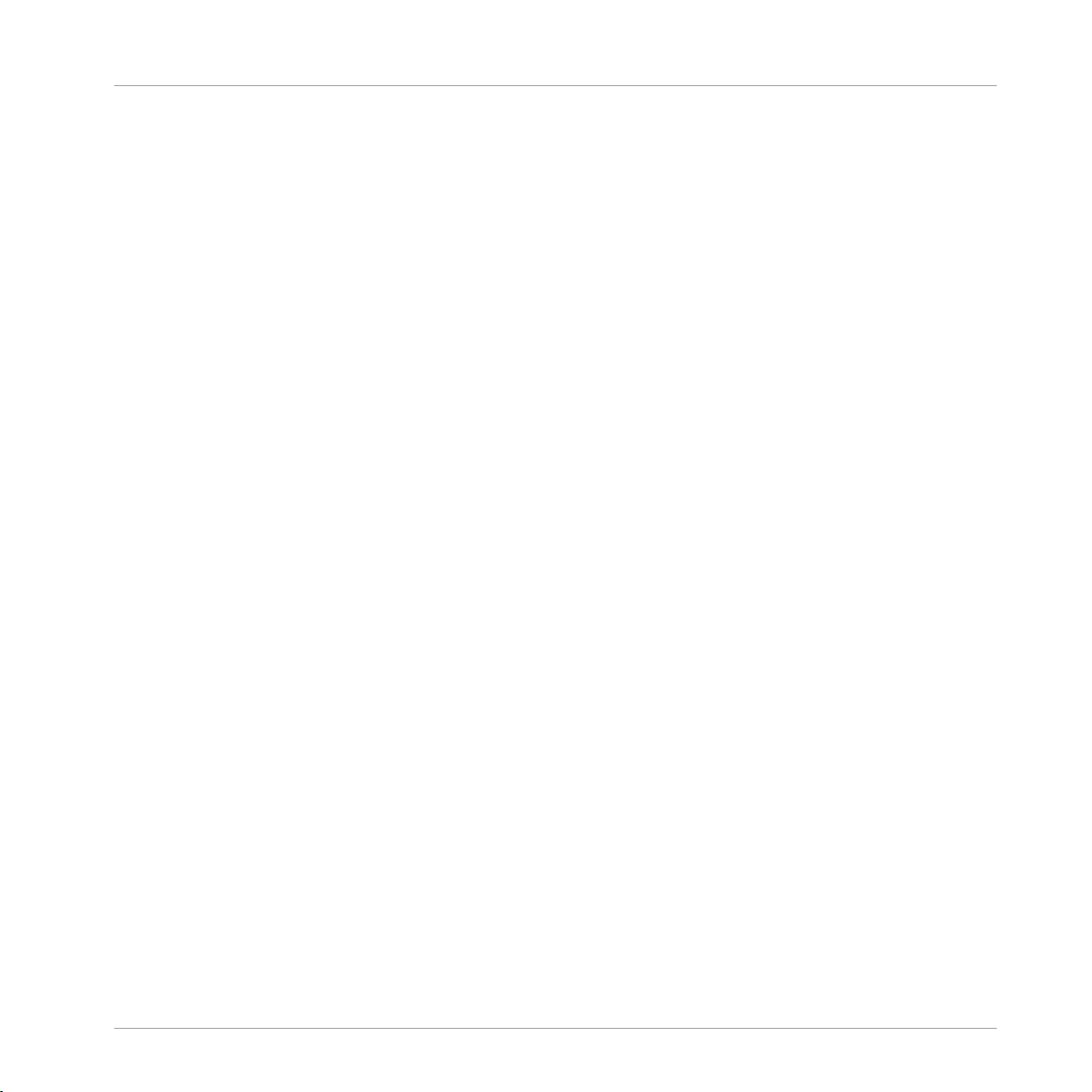
Derechos de autor
La información contenida en este documento está sujeta a cambios sin previo aviso y no representa compromiso alguno por parte de Native Instruments GmbH. El software descrito en este
documento está sujeto a un acuerdo de licencia y no puede ser copiado a otros medios. Ninguna parte de esta publicación puede ser copiada, reproducida, almacenada o transmitida de
manera alguna ni por ningún medio y para ningún propósito sin el permiso escrito previo de
Native Instruments GmbH, de aquí en más mencionado como Native Instruments. Todos los
productos y nombres de compañías son marcas registradas de sus respectivos propietarios.
Por lo demás, el hecho de que estés leyendo este texto significa que eres el propietario de una
versión legal y no de una copia ilegal. Native Instruments GmbH puede seguir creando y desarrollando software de audio innovador sólo gracias a gente honesta y legal como tú. Muchas
gracias en nombre de toda la empresa.
“Native Instruments”, “NI” and associated logos are (registered) trademarks of Native Instruments GmbH.
Mac, macOS, GarageBand, Logic, iTunes and iPod are registered trademarks of Apple Inc., registered in the U.S. and other countries.
Windows, Windows Vista and DirectSound are registered trademarks of Microsoft Corporation
in the United States and/or other countries.
VST and Cubase are registered trademarks of Steinberg Media Technologies GmbH. ASIO is a
trademark of Steinberg Media Technologies GmbH.
RTAS and Pro Tools are registered trademarks of Avid Technology, Inc., or its subsidiaries or
divisions.
All other trade marksare the property of their respective owners and use of them does not imply
any affiliation with or endorsement by them.
Documento escrito por: Native Instruments GmbH
Traducido por: Fernando Ramos
Versión del programa: 2.11 (10/2016)
Un agradecimiento especial par el Beta Test Team, cuya valiosa colaboración no solo estuvo en
rastrear errores, sino en hacer de éste un mejor producto.
Page 3
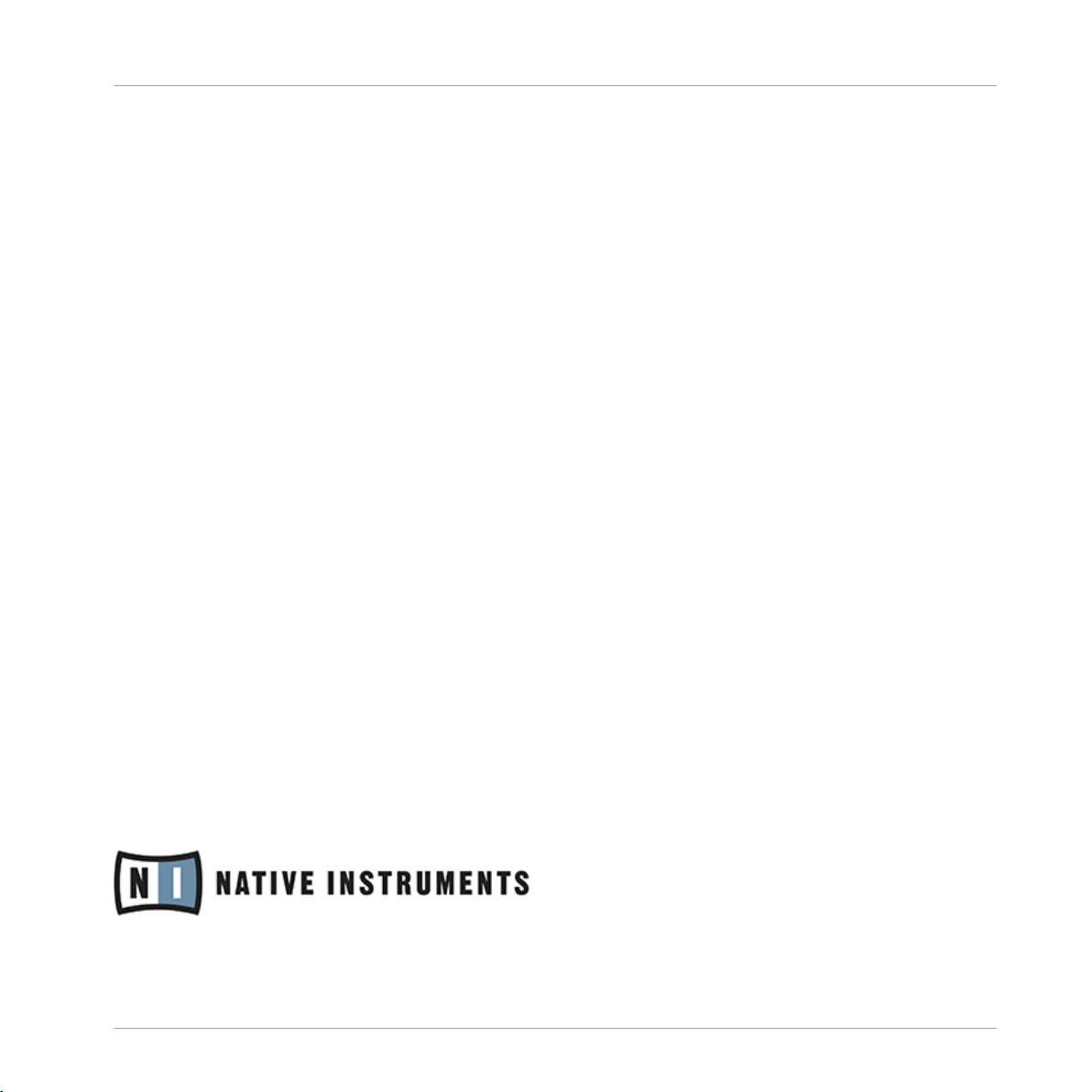
NATIVE INSTRUMENTS GmbH
Schlesische Str. 29-30
D-10997 Berlin
Alemania
www.native-instruments.de
NATIVE INSTRUMENTS North America, Inc.
6725 Sunset Boulevard
5th Floor
Los Angeles, CA 90028
EUA
www.native-instruments.com
NATIVE INSTRUMENTS K.K.
YO Building 3F
Jingumae 6-7-15, Shibuya-ku,
Tokio 150-0001
Japón
www.native-instruments.co.jp
Contacto
NATIVE INSTRUMENTS UK Limited
18 Phipp Street
London EC2A 4NU
RU
www.native-instruments.com
© NATIVE INSTRUMENTS GmbH, 2016. All rights reserved.
Page 4
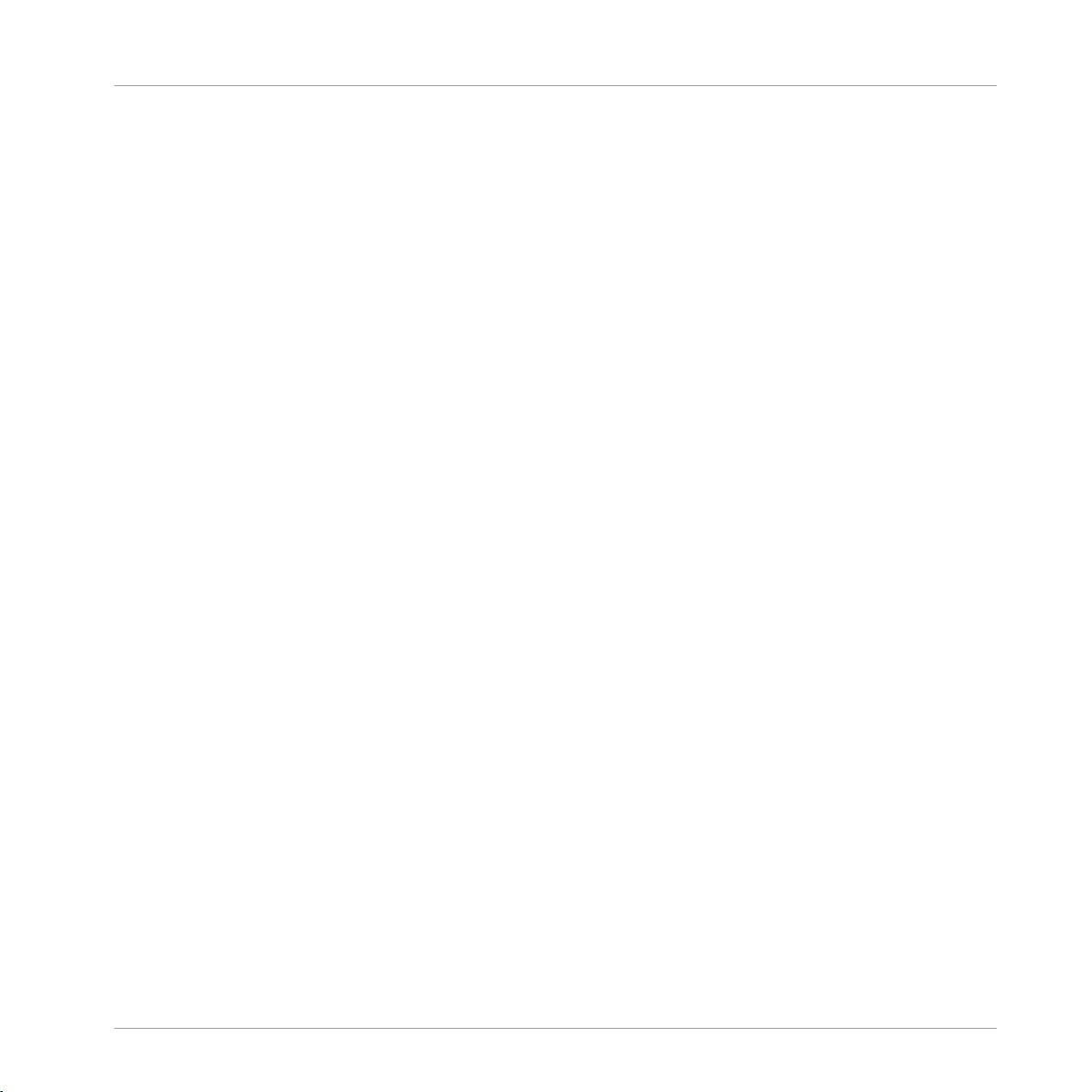
Índice de contenidos
Índice de contenidos
1 ¡Bienvenido al mundo de TRAKTOR! ............................................................................
1.1 Lo nuevo de TRAKTOR 2.11 ......................................................................................................... 19
1.2 La documentación de TRAKTOR: panorama ................................................................................ 20
1.3 Requisitos del sistema y compatibilidad .................................................................................... 22
1.2.1 Este manual .............................................................................................................. 21
1.2.2 La documentación restante ....................................................................................... 21
1.2.3 Orden de lectura recomendado .................................................................................. 22
2 Actualización (desde TRAKTOR PRO, TRAKTOR LE y TRAKTOR ME) ...............................
2.1 Resguardo .................................................................................................................................. 23
2.2 Instalación ................................................................................................................................. 23
2.3 Importación de datos .................................................................................................................. 24
3 El asistente de la configuración .................................................................................
4 La interfaz de usuario (panorama) ..............................................................................
4.1 Perspectiva general .................................................................................................................... 34
4.2 Elementos de la interfaz ............................................................................................................. 35
4.2.1 Barra de menús de la aplicación ............................................................................... 35
4.2.2 Cabecera ................................................................................................................... 36
4.2.3 Sección global ........................................................................................................... 38
4.2.4 Cubiertas ................................................................................................................... 42
4.2.5 Mezclador .................................................................................................................. 47
4.2.6 Buscador ................................................................................................................... 48
5 El buscador ...............................................................................................................
18
23
25
33
51
5.1 La colección de pistas ................................................................................................................ 51
5.2 Importación de archivos musicales ............................................................................................ 52
5.3 Pistas manejadas desde iTunes ................................................................................................. 55
TRAKTOR - Guía de usuario - 4
Page 5
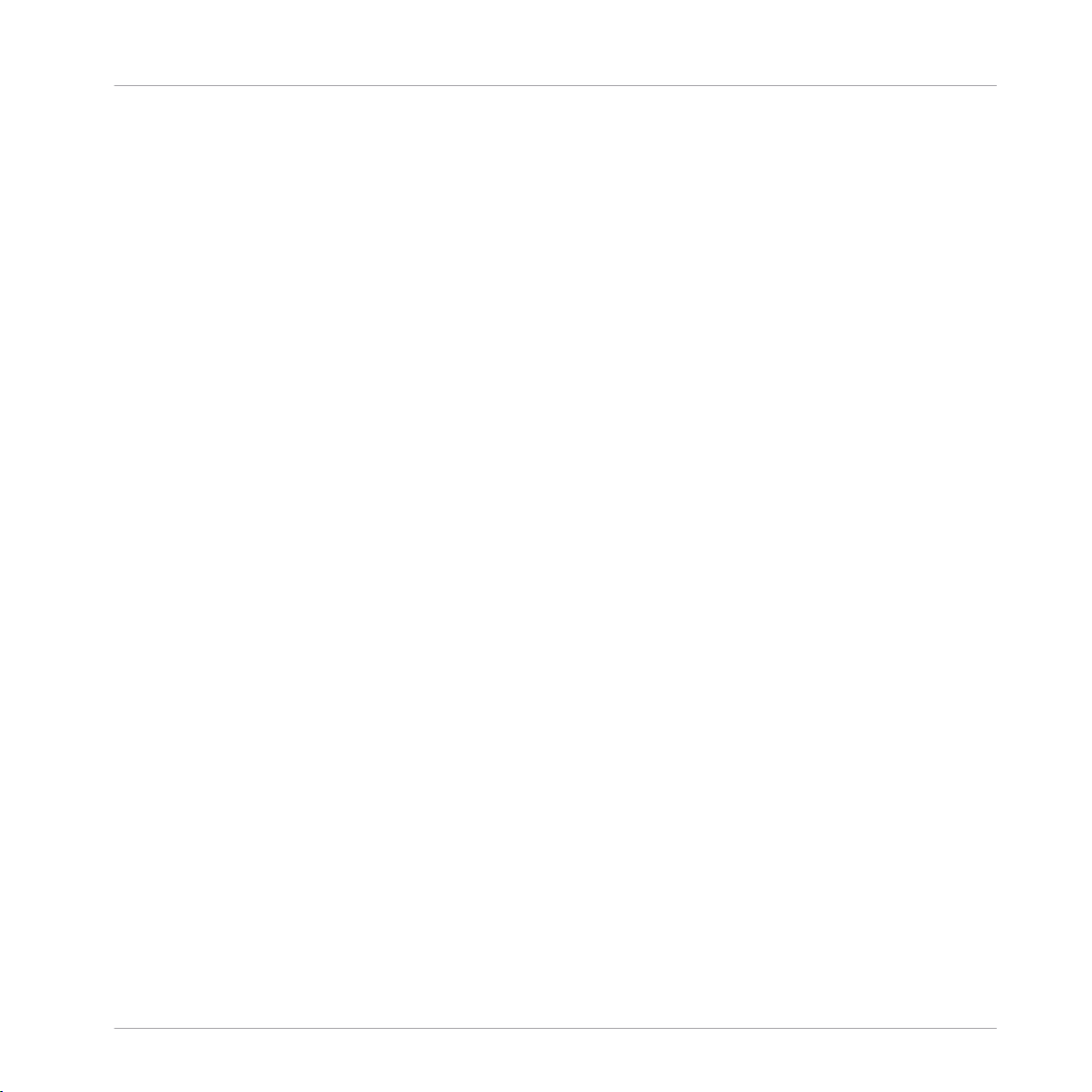
Índice de contenidos
5.4 Búsqueda de pistas ....................................................................................................................56
5.5 Trabajar con la colección de pistas y las listas de reproducción ................................................ 58
5.6 Modificar los metadatos de una pista ........................................................................................ 67
5.3.1 Reproducir pistas de iTunes ...................................................................................... 55
5.3.2 Importar una selección de pistas de iTunes .............................................................. 55
5.3.3 Importar las listas de reproducción de iTunes ........................................................... 56
5.4.1 Listas de reproducción: búsqueda por atributos ........................................................ 57
5.4.2 Detallar una búsqueda .............................................................................................. 57
5.4.3 Buscar pistas similares ............................................................................................. 58
5.4.4 Buscar en las listas de reproducción ......................................................................... 58
5.5.1 Crear una lista de reproducción ................................................................................ 59
5.5.2 Añadir pistas a las listas de reproducción ................................................................ 59
5.5.3 Mostrar las pistas de las colección ........................................................................... 60
5.5.4 Eliminar pistas .......................................................................................................... 60
5.5.5 Ordenar las listas de reproducción ............................................................................ 61
5.5.6 Organizar las listas de reproducción en carpetas ...................................................... 61
5.5.7 Subcarpetas de la colección de pistas ...................................................................... 62
5.5.8 Favoritos .................................................................................................................... 62
5.5.9 Listas en preparación ................................................................................................ 63
5.5.10 Exportar listas de reproducción ................................................................................. 64
5.5.11 Importar listas de reproducción ................................................................................. 64
5.5.12 Impresión de las listas de reproducción .................................................................... 65
5.5.13 Otras funciones de las listas de reproducción ........................................................... 66
5.5.14 Historial de listas de reproducción ............................................................................ 66
5.6.1 Modificar las propiedades de las pistas mediante la edición en línea ...................... 68
5.6.2 Modificar las propiedades de las pistas desde el cuadro de edición ......................... 68
TRAKTOR - Guía de usuario - 5
Page 6

Índice de contenidos
5.7 Símbolos de las pistas ............................................................................................................... 69
5.8 El reproductor de avances .......................................................................................................... 70
5.9 Ilustración de tapa ..................................................................................................................... 71
5.10 Mantenimiento de la colección ................................................................................................... 72
5.11 Trabajar con CD de audio ........................................................................................................... 79
5.12 Trabajar con reproductores de audio digital ............................................................................... 79
5.9.1 Mostrar la ilustración de tapa ................................................................................... 71
5.9.2 Modificar la ilustración de tapa ................................................................................ 71
5.10.1 Reporte de consistencia ............................................................................................ 72
5.10.2 Análisis ..................................................................................................................... 74
5.10.3 Analyze (Async) .......................................................................................................... 76
5.10.4 Directorios de datos ................................................................................................... 78
5.10.5 Otras operaciones de mantenimiento ........................................................................ 78
5.11.1 Texto de los CD .......................................................................................................... 79
5.11.2 CD de audio y favoritos .............................................................................................. 79
5.11.3 Expulsar el CD ........................................................................................................... 79
6 Las cubiertas ............................................................................................................
81
6.1 Descripción de los tipos de cubierta ........................................................................................... 81
6.2 Cargar pistas, archivos stem y juegos de remezclas .................................................................. 96
6.3 La cabecera de las cubiertas ...................................................................................................... 97
6.1.1 Cubierta de pistas ..................................................................................................... 84
6.1.2 Cubierta de remezclas ............................................................................................... 86
6.1.3 Cubierta de subpistas ............................................................................................... 93
6.1.3.1 Vista de las subpistas ...............................................................................95
6.1.4 Entrada en vivo (Live Input) ...................................................................................... 96
6.3.1 Foco de selección ....................................................................................................... 97
TRAKTOR - Guía de usuario - 6
Page 7
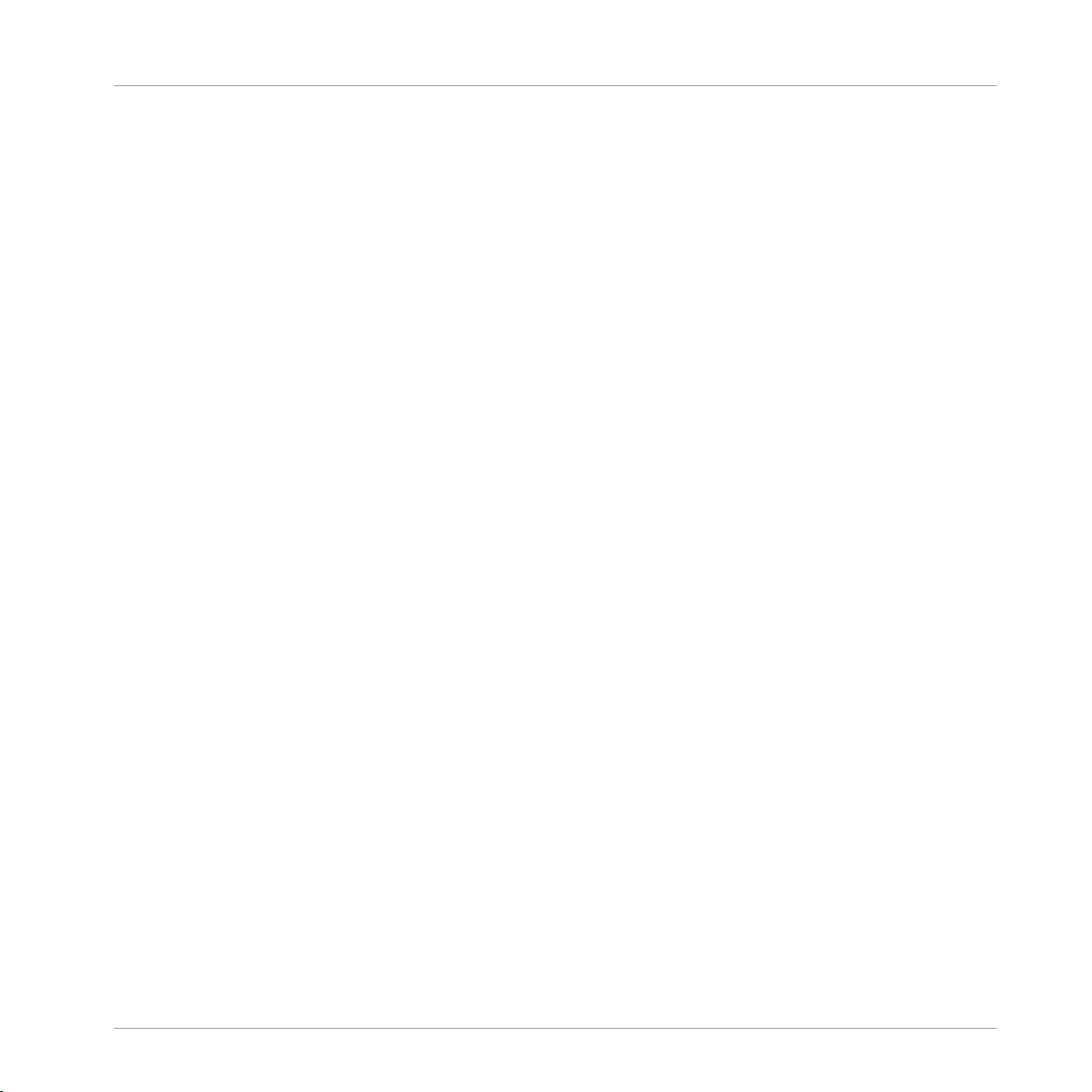
Índice de contenidos
6.4 El visualizador de ondas y la tira de visualización ..................................................................... 102
6.5 Los controles de la ejecución ...................................................................................................... 103
6.6 Controles del bucleo ................................................................................................................... 105
6.7 Controles del tempo .................................................................................................................... 106
6.8 El panel avanzado ...................................................................................................................... 111
6.9 Modo estático y modo del cortador ............................................................................................. 131
6.3.2 Modalidad de operación de las cubiertas .................................................................. 97
6.3.3 Modo de reproducción ................................................................................................ 98
6.3.4 Modo Flux .................................................................................................................. 98
6.3.5 Diseños de la cubierta ............................................................................................... 99
6.3.6 Informaciones de TRAKTOR: mensajes de advertencia .............................................. 100
6.3.7 Arrastrar audio desde una cubierta ........................................................................... 100
6.7.1 Controles manuales del tempo .................................................................................. 107
6.7.2 Medidor de fases ....................................................................................................... 108
6.7.3 Sincronización rítmica ............................................................................................... 108
6.8.1 Panel MOVE (saltos rítmicos y bucleos) ..................................................................... 111
6.8.2 Panel CUE (gestión de puntos de inserción y de bucleos) .......................................... 118
6.8.3 Tipos de puntos de inserción ..................................................................................... 120
6.8.4 Eliminar puntos y bucles almacenados ..................................................................... 123
6.8.5 Mapeo de accesos directos ........................................................................................ 123
6.8.6 Panel GRID (retícula rítmica) ..................................................................................... 124
7 El mezclador interno y el crossfader ..........................................................................
134
7.1 Deslizantes de canal .................................................................................................................. 134
7.2 Crossfader .................................................................................................................................. 134
7.3 Ecualizador .................................................................................................................................135
7.4 Controles de filtrado, tonalidad y efectos ................................................................................... 138
TRAKTOR - Guía de usuario - 7
Page 8
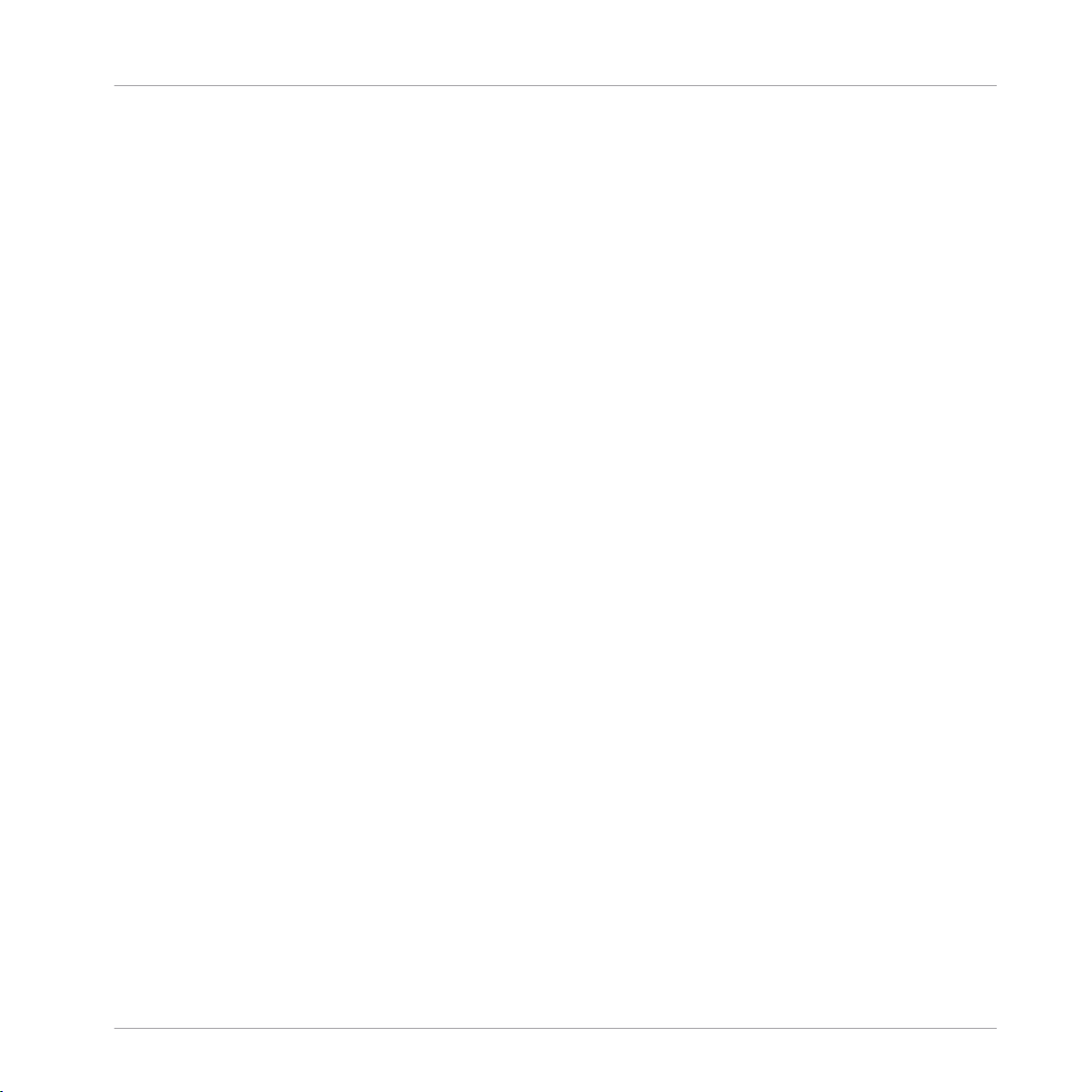
Índice de contenidos
7.5 Controles de los auriculares ....................................................................................................... 140
7.6 El mezclador interno en el modo de mezcla externo. ................................................................... 141
8 Empleo de TRAKTOR con un mezclador externo ...........................................................
8.1 Requisitos .................................................................................................................................. 143
8.2 Configuración del aparato .......................................................................................................... 144
8.3 Configuración del programa ....................................................................................................... 144
8.1.1 El mezclador .............................................................................................................. 143
8.1.2 El dispositivo de audio .............................................................................................. 143
9 La cabecera y la sección global .................................................................................
9.1 Cabecera .................................................................................................................................... 147
9.2 La sección global ........................................................................................................................150
9.3 Paneles de efectos ...................................................................................................................... 155
9.1.1 Logotipo de TRAKTOR ................................................................................................. 147
9.1.2 Indicadores de estado ............................................................................................... 147
9.1.3 Selector de diseños .................................................................................................... 148
9.1.4 Botones de uso práctico ............................................................................................ 149
9.2.1 Panel maestro ........................................................................................................... 151
9.2.2 La grabadora de bucles ............................................................................................. 152
9.2.3 Panel del reloj maestro .............................................................................................. 153
9.2.4 Envío de reloj MIDI ..................................................................................................... 154
9.3.1 Modo grupal .............................................................................................................. 156
9.3.2 Modo individual ......................................................................................................... 157
9.3.3 Panel del grabador de audio ...................................................................................... 159
9.3.4 Transmisión ............................................................................................................... 160
10 Control del ratón de deslizantes y perillas .................................................................
143
147
161
10.1 Controles básicos ....................................................................................................................... 161
TRAKTOR - Guía de usuario - 8
Page 9
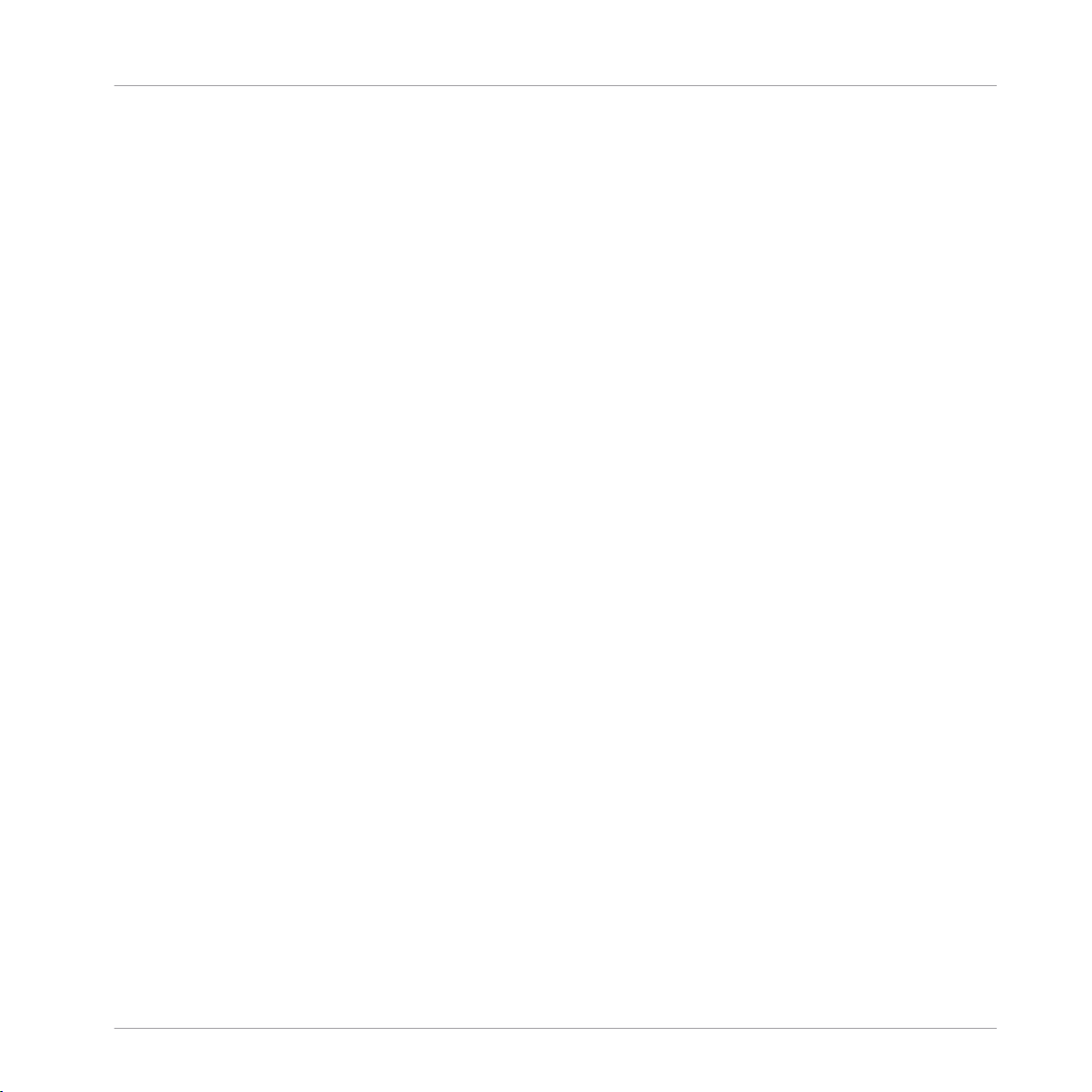
Índice de contenidos
10.2 Funciones avanzadas ................................................................................................................. 162
11 Control con accesos directos de teclado y de MIDI .....................................................
11.1 Accesos directos de teclado ........................................................................................................ 164
11.2 Atajos Midi ................................................................................................................................. 165
12 Configuración de TRAKTOR SCRATCH .........................................................................
12.1 El montaje de tocadiscos ............................................................................................................ 167
12.2 El montaje de los reproductores de CD ....................................................................................... 169
12.3 Montaje mixto ............................................................................................................................. 171
12.4 Habilitación de las cubiertas ...................................................................................................... 171
12.5 Calibración ................................................................................................................................. 171
12.6 Modos de reproducción ............................................................................................................... 172
12.7 Código de tiempo: preferencias .................................................................................................. 174
12.8 TRAKTOR SCRATCH PRO 2: solución de problemas ..................................................................... 175
12.1.1 Conexión de los tocadiscos ........................................................................................ 167
12.1.2 Probar TRAKTOR SCRATCH con los tocadiscos ........................................................... 168
12.1.3 Las zonas de control del vinilo ................................................................................... 168
12.2.1 Efectuar las conexiones ............................................................................................. 169
12.2.2 Probar TRAKTOR SCRATCH con los reproductores de CD ............................................ 169
12.2.3 Las zonas de control del CD ....................................................................................... 170
12.6.1 Modo absoluto ........................................................................................................... 172
12.6.2 Modo relativo ............................................................................................................. 173
12.6.3 Modo de reproducción interno .................................................................................... 173
12.8.1 Problemas de calibración .......................................................................................... 175
12.8.2 Solución de problemas de audio ................................................................................ 189
13 Preferencias .............................................................................................................
164
167
190
13.1 La ventana de las preferencias .................................................................................................. 190
TRAKTOR - Guía de usuario - 9
Page 10
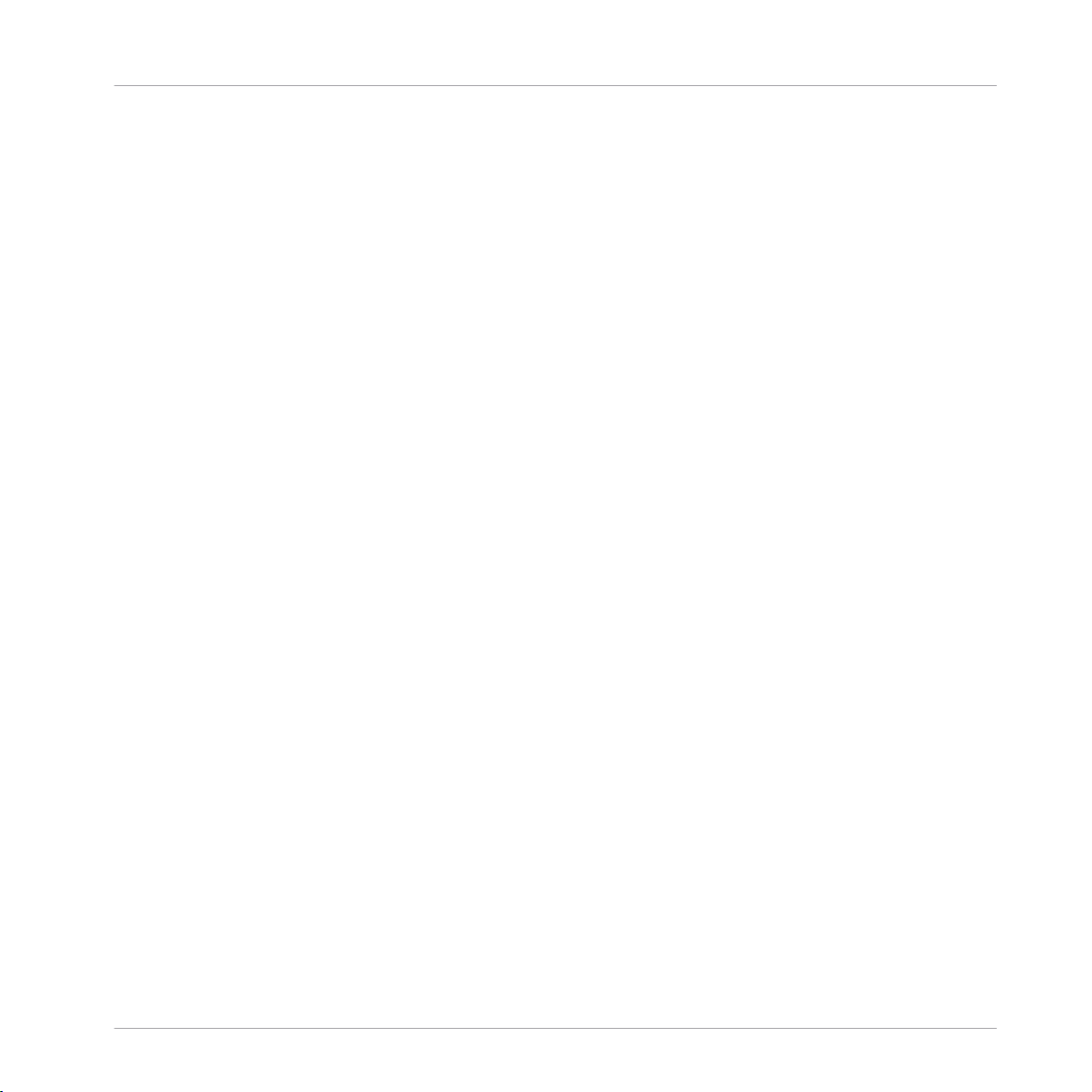
13.2 Audio Setup (Configuración de audio) ........................................................................................ 192
13.3 Output Routing (Direccionamiento de salida) ............................................................................. 194
13.4 Input Routing (Direccionamiento de entrada) ............................................................................. 195
13.5 MIDI Clock (Reloj MIDI) ............................................................................................................... 195
13.6 Timecode Setup (Configuración del código de tiempo) ............................................................... 196
13.7 Loading (Carga) ......................................................................................................................... 197
13.8 Transport (Controles de la ejecución) ......................................................................................... 198
13.9 Decks Layout (Diseños de cubierta) ............................................................................................ 202
13.10 Track Decks (Cubiertas de pistas) .............................................................................................. 204
13.11 Remix Decks (Cubiertas de remezclas) ....................................................................................... 205
13.12 Mixer (Mezclador) ....................................................................................................................... 207
13.13 Global Settings (Ajustes generales) ............................................................................................ 208
13.14 Effects (Efectos) ......................................................................................................................... 210
13.15 Mix Recorder (Grabador de mezclas) .......................................................................................... 211
13.16 Loop Recorder (Grabadora de bucle) ........................................................................................... 212
13.17 Broadcasting (Transmisión) ....................................................................................................... 212
13.18 Browser Details (Detalles del buscador) ..................................................................................... 214
13.19 Layout Manager (Administrador de diseños) .............................................................................. 215
13.20 File Management (Gestión de archivos) ...................................................................................... 215
13.21 Analyze Options (Opciones del análisis) ..................................................................................... 217
13.22 Controller Manager (Administrador de controladores) ................................................................ 219
13.2.1 Dispositivo de audio .................................................................................................. 192
13.2.2 Phono / Line ............................................................................................................... 193
13.2.3 Routing (Direccionamiento) ....................................................................................... 193
13.2.4 Built-in Soundcard (solo Windows) ............................................................................ 193
13.2.5 Multi-Core ................................................................................................................. 193
Índice de contenidos
TRAKTOR - Guía de usuario - 10
Page 11
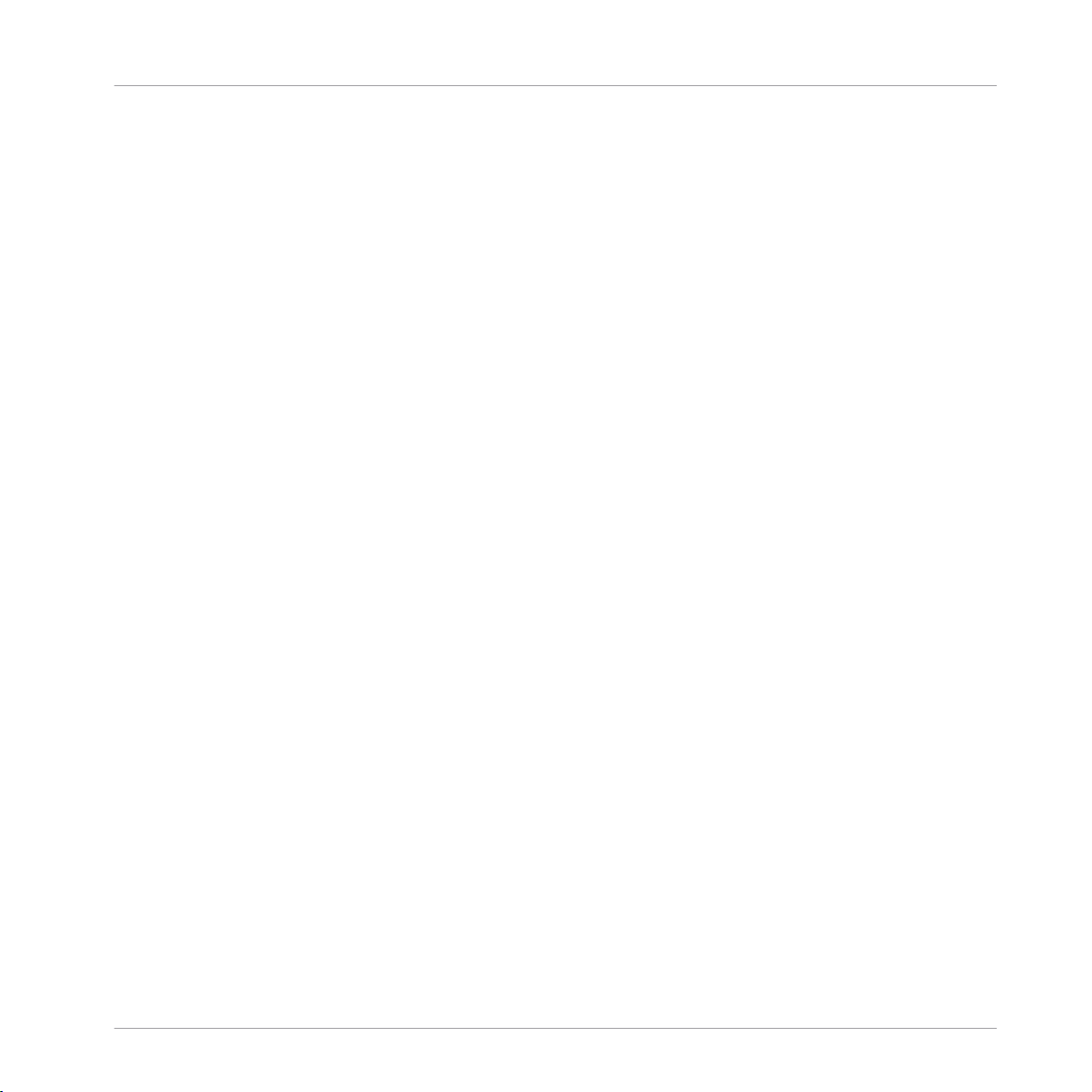
Índice de contenidos
13.22.1 Panorama general ..................................................................................................... 220
13.22.2 Device Setup .............................................................................................................. 220
13.22.3 Assignment Table ...................................................................................................... 222
13.22.4 Device Mapping ......................................................................................................... 223
13.22.5 Mapping Details ........................................................................................................ 224
13.22.6 Type of controller ....................................................................................................... 225
14 Operaciones avanzadas de TRAKTOR ..........................................................................
14.1 Perfiles de TRAKTOR ................................................................................................................... 229
14.2 Sincronizar vía reloj MIDI ............................................................................................................ 233
14.3 Sincronizar con Ableton Link ....................................................................................................... 236
14.4 Transmisión ................................................................................................................................239
14.1.1 La carpeta raíz de TRAKTOR ...................................................................................... 229
14.1.2 La carpeta de grabaciones ........................................................................................ 230
14.1.3 Copia de seguridad completa .................................................................................... 230
14.1.4 Restauración de TRAKTOR a partir de una copia de seguridad .................................. 231
14.1.5 Crear una versión portátil de TRAKTOR ...................................................................... 232
14.1.6 Copia de seguridad automática de la colección ........................................................ 233
14.1.7 Reparar una colección dañada .................................................................................. 233
14.2.1 TRAKTOR es la fuente del tempo (envío de reloj MIDI) ............................................... 234
14.2.2 Sincronizar TRAKTOR con una señal de reloj MIDI externa (sincronización externa) ... 235
14.2.3 Sincronizar dos versiones de TRAKTOR ...................................................................... 235
14.3.1 Conexión a un red ...................................................................................................... 236
14.3.2 Integrar y abandonar una sesión de Link ................................................................... 236
14.3.3 Sincronización de las cubiertas de TRAKTOR con la línea temporal de Link .............. 236
14.4.1 Protocolo de transmisión ........................................................................................... 240
14.4.2 Configuración de TRAKTOR ........................................................................................ 240
229
TRAKTOR - Guía de usuario - 11
Page 12
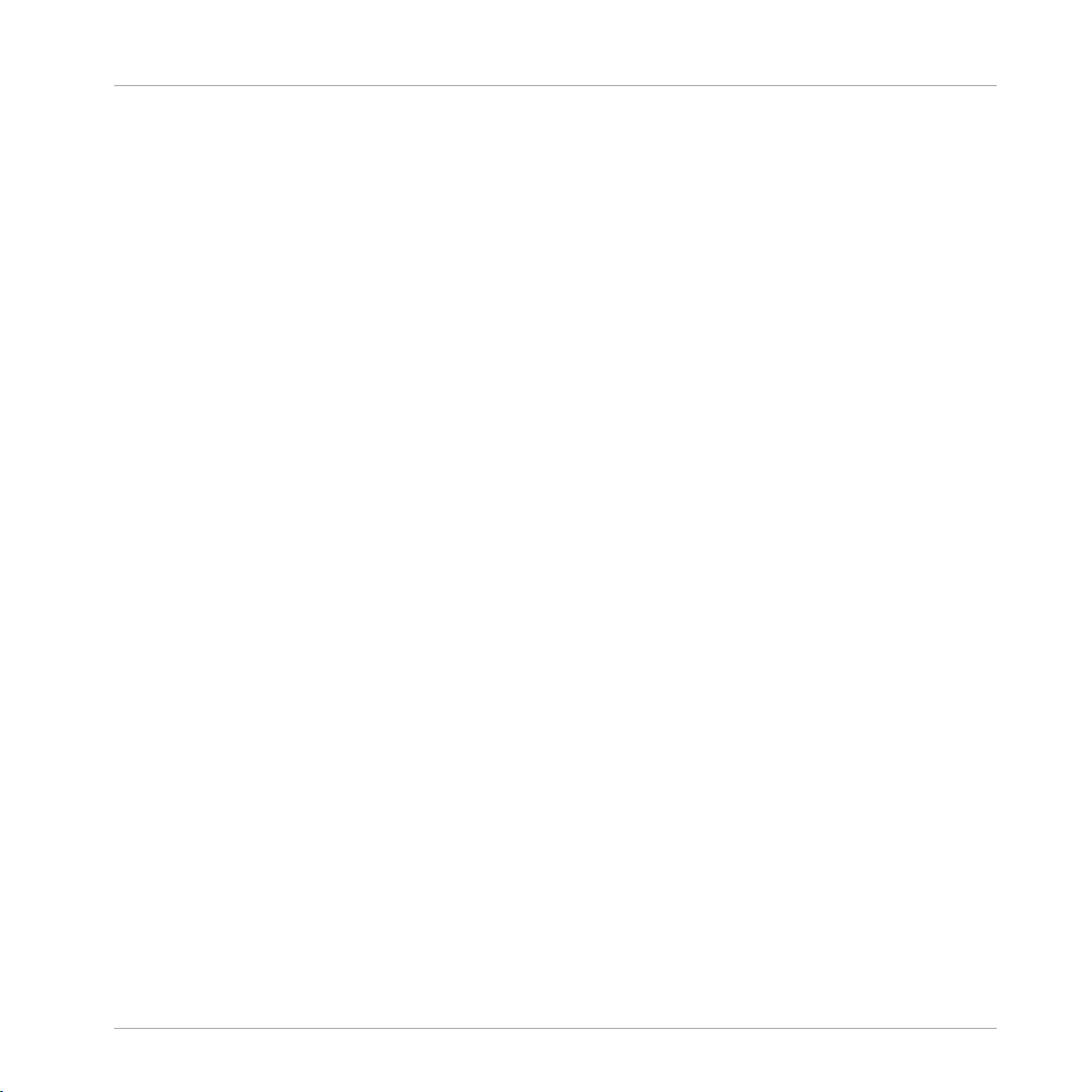
Índice de contenidos
14.5 Los efectos en detalle ................................................................................................................. 242
14.4.3 Iniciar la transmisión ................................................................................................ 241
14.4.4 Instalar un micrófono para la transmisión ................................................................ 241
14.5.1 Introducción .............................................................................................................. 242
14.5.2 Modos de los efectos ................................................................................................. 243
14.5.3 Parámetros comunes ................................................................................................. 245
14.5.4 Delay ......................................................................................................................... 246
14.5.5 Reverb ....................................................................................................................... 247
14.5.6 Flanger ...................................................................................................................... 247
14.5.7 Flanger Pulse ............................................................................................................. 248
14.5.8 Flanger Flux ............................................................................................................... 249
14.5.9 Gater ......................................................................................................................... 250
14.5.10 Beatmasher 2 ............................................................................................................ 251
14.5.11 Delay T3 ..................................................................................................................... 252
14.5.12 Filter LFO ................................................................................................................... 253
14.5.13 Filter Pulse ................................................................................................................ 254
14.5.14 Filter .......................................................................................................................... 255
14.5.15 Filter:92 LFO .............................................................................................................. 256
14.5.16 Filter:92 Pulse ........................................................................................................... 257
14.5.17 Filter:92 ..................................................................................................................... 258
14.5.18 Phaser ....................................................................................................................... 259
14.5.19 Phaser Pulse .............................................................................................................. 260
14.5.20 Phaser Flux ................................................................................................................ 261
14.5.21 Reverse Grain ............................................................................................................ 261
14.5.22 Turntable FX .............................................................................................................. 262
14.5.23 Iceverb ....................................................................................................................... 263
TRAKTOR - Guía de usuario - 12
Page 13
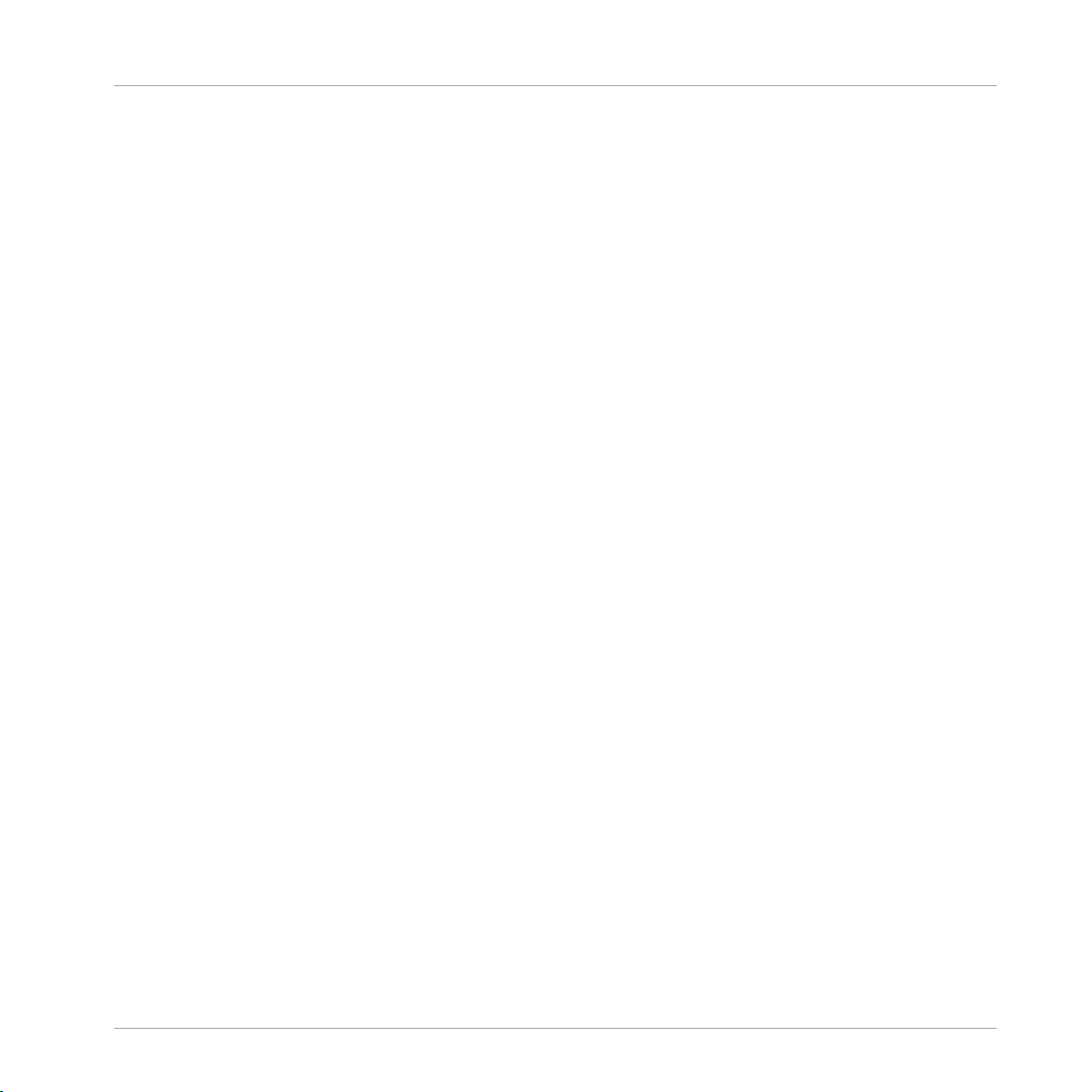
Índice de contenidos
14.5.24 Reverb T3 .................................................................................................................. 264
14.5.25 Ring Modulator .......................................................................................................... 264
14.5.26 Digital LoFi ................................................................................................................ 265
14.5.27 Mulholland Drive ....................................................................................................... 265
14.5.28 Transpose Stretch ...................................................................................................... 266
14.5.29 BeatSlicer Buffer ....................................................................................................... 267
14.5.30 Formant Filter ............................................................................................................ 268
14.5.31 Peak Filter ................................................................................................................. 268
14.5.32 Tape Delay ................................................................................................................. 269
14.5.33 Ramp Delay ............................................................................................................... 270
14.5.34 Auto Bouncer ............................................................................................................. 271
14.5.35 Bouncer ..................................................................................................................... 272
15 Instructivos ...............................................................................................................
15.1 Condiciones previas ................................................................................................................... 273
15.2 Finalidad de los ejemplos ........................................................................................................... 274
15.3 Ejecutar la primera pista ............................................................................................................ 275
15.4 Cargar y mezclar una segunda pista .......................................................................................... 280
15.3.1 Carga rápida de una pista ........................................................................................ 276
15.3.2 Ejecutar una pista ..................................................................................................... 277
15.3.3 Si la pista no se escucha ........................................................................................... 278
15.4.1 Escucha previa de la segunda pista con el reproductor de avances .......................... 280
15.4.2 Cargar y ejecutar una segunda pista ........................................................................ 282
15.4.3 Empleo de los auriculares para preparar la mezcla ................................................... 282
15.4.4 Sincronizar la segunda pista ..................................................................................... 284
15.4.5 Establecer un punto de partida ................................................................................. 285
15.4.6 Adhesión rítmica ....................................................................................................... 287
273
TRAKTOR - Guía de usuario - 13
Page 14
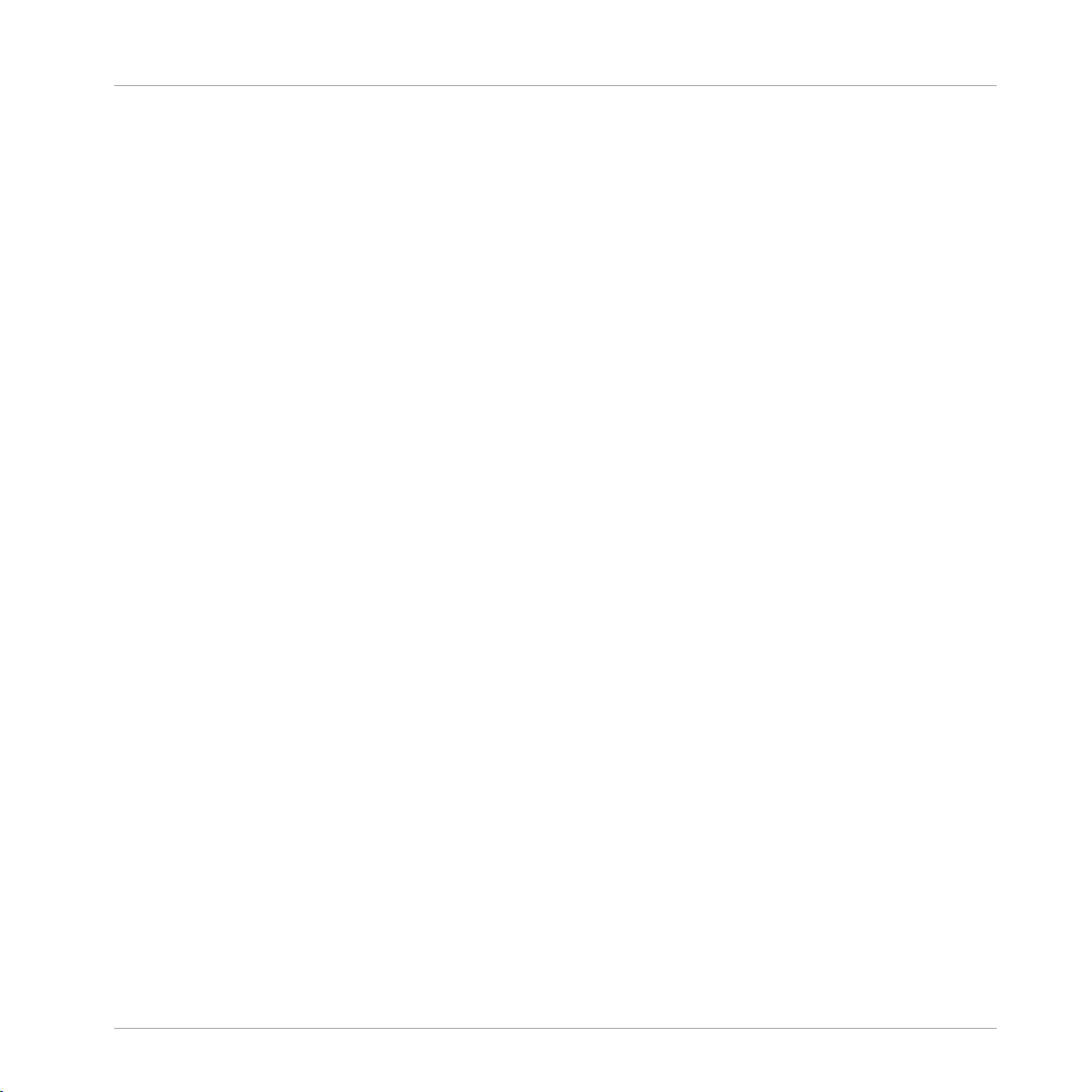
Índice de contenidos
15.5 Ajuste del volumen ..................................................................................................................... 292
15.6 Bucleo y colocación de bucles .................................................................................................... 296
15.7 Poner efectos .............................................................................................................................. 301
15.8 Empleo de las cubiertas de remezcla en la mezcla ..................................................................... 306
15.9 Emplear cubiertas de subpistas en la mezcla ............................................................................ 315
15.4.7 Ceñirse al ritmo ......................................................................................................... 287
15.4.8 Pregunta al margen: ¿Qué pasa si la pista izquierda llega a su fin? ........................ 288
15.4.9 Mezclar la pista aplicando ecualización y filtrado ..................................................... 288
15.4.10 Alineación rítmica manual ........................................................................................ 290
15.5.1 La teoría... ................................................................................................................. 293
15.5.2 ... y la práctica .......................................................................................................... 293
15.6.1 Ejecutar bucles .......................................................................................................... 296
15.6.2 Empleo de accesos directos ....................................................................................... 299
15.7.1 Asignar una cubierta a una unidad FX ...................................................................... 302
15.7.2 Modo grupal .............................................................................................................. 303
15.7.3 Alistando la unidad de efectos .................................................................................. 304
15.7.4 Controlar la unidad de efectos .................................................................................. 304
15.7.5 Modo individual ......................................................................................................... 305
15.7.6 Guardar una configuración de efectos (Snapshot) .................................................... 306
15.8.1 Cargar un sample de la colección ............................................................................. 308
15.8.2 Accionar un sample ................................................................................................... 309
15.8.3 Capturar samples de una cubierta ............................................................................ 310
15.8.4 Controles suplementarios .......................................................................................... 312
15.8.5 Guardar un juego de remezclas ................................................................................. 314
15.9.1 Cargar un archivo stem de la colección ..................................................................... 316
15.9.2 Ejecutar un archivo stem ........................................................................................... 317
TRAKTOR - Guía de usuario - 14
Page 15
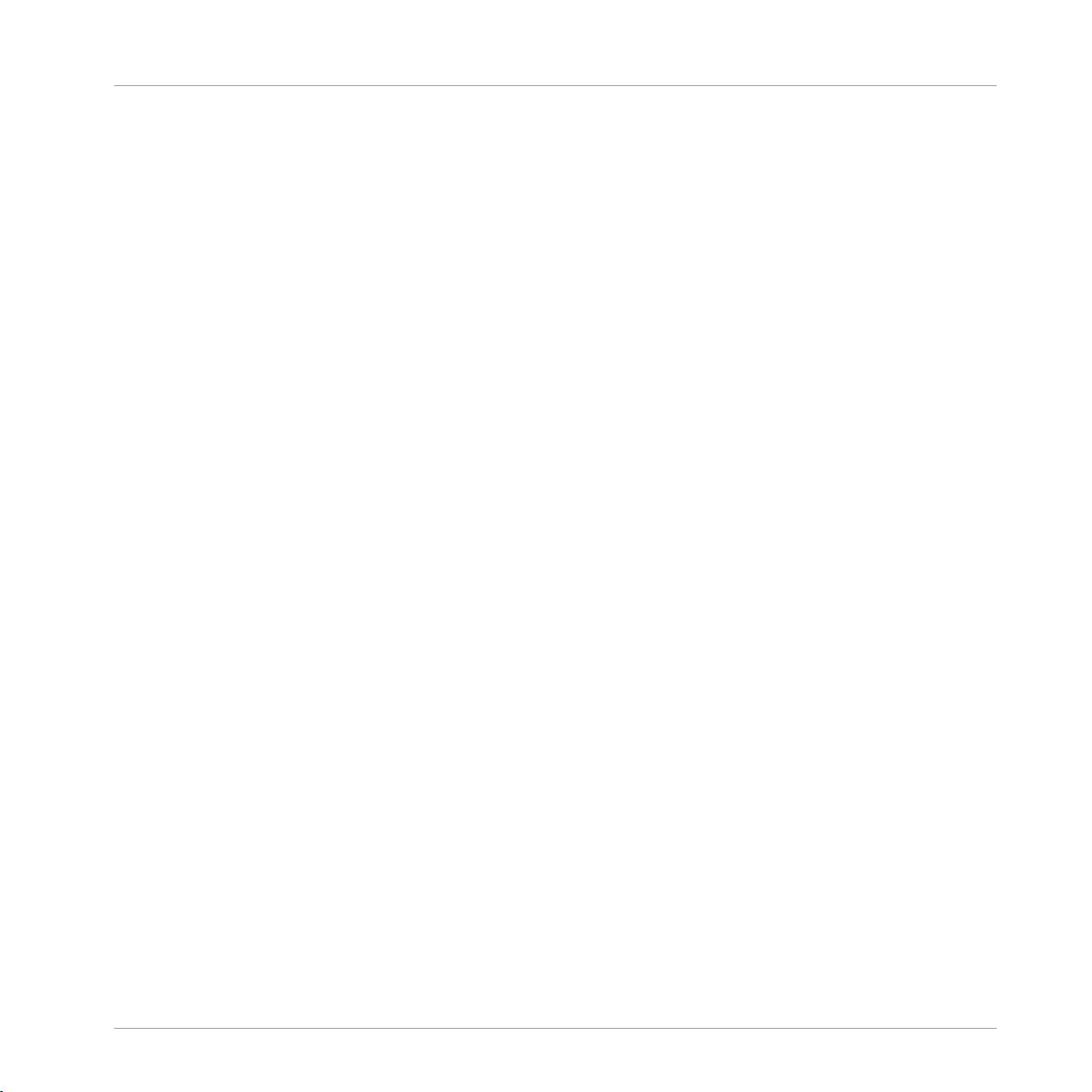
Índice de contenidos
15.10 Empleo de la grabadora de bucles ............................................................................................. 319
15.11 Sincronización ............................................................................................................................ 323
15.12 Mezcla armónica ....................................................................................................................... 332
15.9.3 Ajustar o cortar el volumen de las subpistas ............................................................. 317
15.9.4 Aplicar filtrado a las subpistas ................................................................................. 318
15.9.5 Aplicar efectos sobre las subpistas ........................................................................... 318
15.10.1 Seleccionar la fuente ................................................................................................. 320
15.10.2 Grabar un bucleo ....................................................................................................... 320
15.10.3 Sobregrabación ......................................................................................................... 322
15.10.4 Otros empleos del bucleo grabado ............................................................................. 323
15.11.1 Introducción .............................................................................................................. 323
15.11.2 El tempo máster ........................................................................................................ 324
15.11.3 La retícula rítmica ..................................................................................................... 329
15.11.4 Otras útiles herramientas de sincronización ............................................................. 330
16 Solución de problemas ..............................................................................................
16.1 TRAKTOR no arranca ...................................................................................................................336
16.2 Problemas de latencia ................................................................................................................ 336
16.3 TRAKTOR se cuelga .....................................................................................................................337
16.4 Actualizaciones .......................................................................................................................... 337
17 Obtención de ayuda ...................................................................................................
336
338
17.1 Banco de información ................................................................................................................. 338
17.2 Asistencia técnica ...................................................................................................................... 338
17.3 Asistencia del registro ................................................................................................................ 339
17.4 Foro de usuarios ......................................................................................................................... 339
18 Apéndice — Montajes más comunes ..........................................................................
18.1 TRAKTOR con tarjeta de sonido del ordenador ........................................................................... 340
TRAKTOR - Guía de usuario - 15
340
Page 16
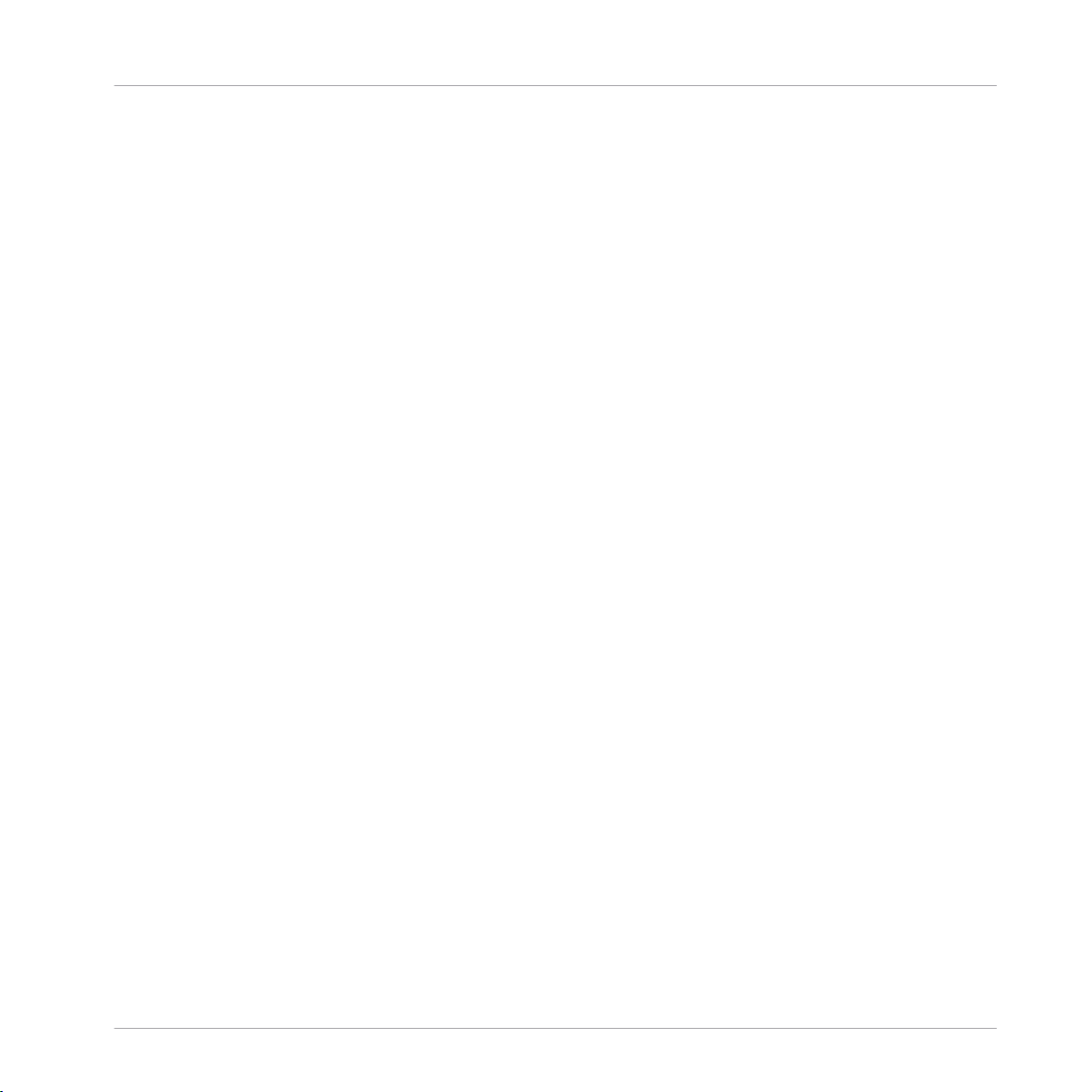
18.2 TRAKTOR con una interfaz de audio externa ............................................................................... 341
18.3 TRAKTOR con un mezclador externo ............................................................................................ 342
18.4 TRAKTOR con un controlador ...................................................................................................... 343
18.4.1 Controladores con controles de mezcla (y opcionalmente una interfaz de audio in-
Índice de contenidos
18.5 TRAKTOR KONTROL S4 con TRAKTOR SCRATCH PRO 2 ................................................................ 347
18.6 Añadir un micrófono ................................................................................................................... 348
18.7 Montaje de grabación ................................................................................................................. 350
18.4.2 Controladores sin controles de mezcla ...................................................................... 347
18.6.1 Empleo de un micrófono con la grabadora de bucles ................................................ 348
18.6.2 Empleo de un micrófono para el registro en vivo con efectos de TRAKTOR ................ 349
18.7.1 Grabar de fuentes internas ........................................................................................ 350
18.7.2 Grabar de fuentes externas ....................................................................................... 351
corporada) ................................................................................................................. 345
19 Mapeos de teclado predeterminados ..........................................................................
19.1 Ejecución .................................................................................................................................... 355
19.2 Cubiertas de remezclas .............................................................................................................. 355
19.3 Puntos de inserción y Bucles ...................................................................................................... 356
19.4 Favoritos y Navegación ............................................................................................................... 357
19.5 Grabadora de bucles .................................................................................................................. 358
19.6 Zum & Diseño ............................................................................................................................. 358
19.7 Modos de scratch ....................................................................................................................... 359
20 Controles MIDI asignables .........................................................................................
354
360
20.1 Controles comunes a todas la cubiertas ..................................................................................... 361
20.2 Cubierta de pistas ...................................................................................................................... 365
20.3 Cubiertas de remezcla ................................................................................................................ 368
20.4 Mezclador ................................................................................................................................... 372
TRAKTOR - Guía de usuario - 16
Page 17
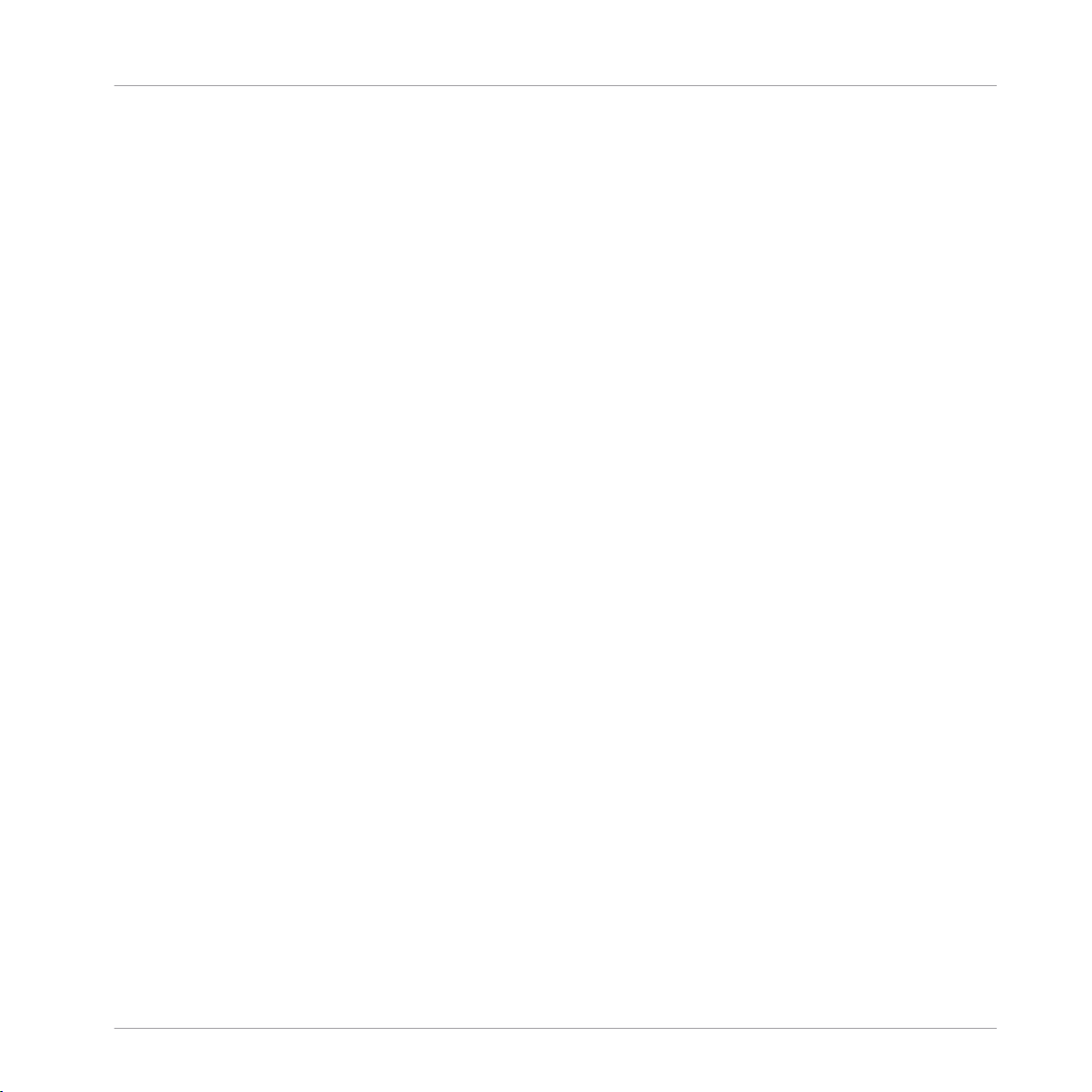
20.5 Unidad FX ................................................................................................................................... 376
20.6 Buscador .................................................................................................................................... 377
20.7 Reproductor de avances ............................................................................................................. 381
20.8 Grabadora de bucles .................................................................................................................. 381
20.9 Grabadora de audio .................................................................................................................... 382
20.10 Reloj maestro ............................................................................................................................. 383
20.11 Global ......................................................................................................................................... 384
20.12 Diseños .......................................................................................................................................384
20.13 Modificadores ............................................................................................................................. 385
Índice temático .........................................................................................................
Índice de contenidos
386
TRAKTOR - Guía de usuario - 17
Page 18
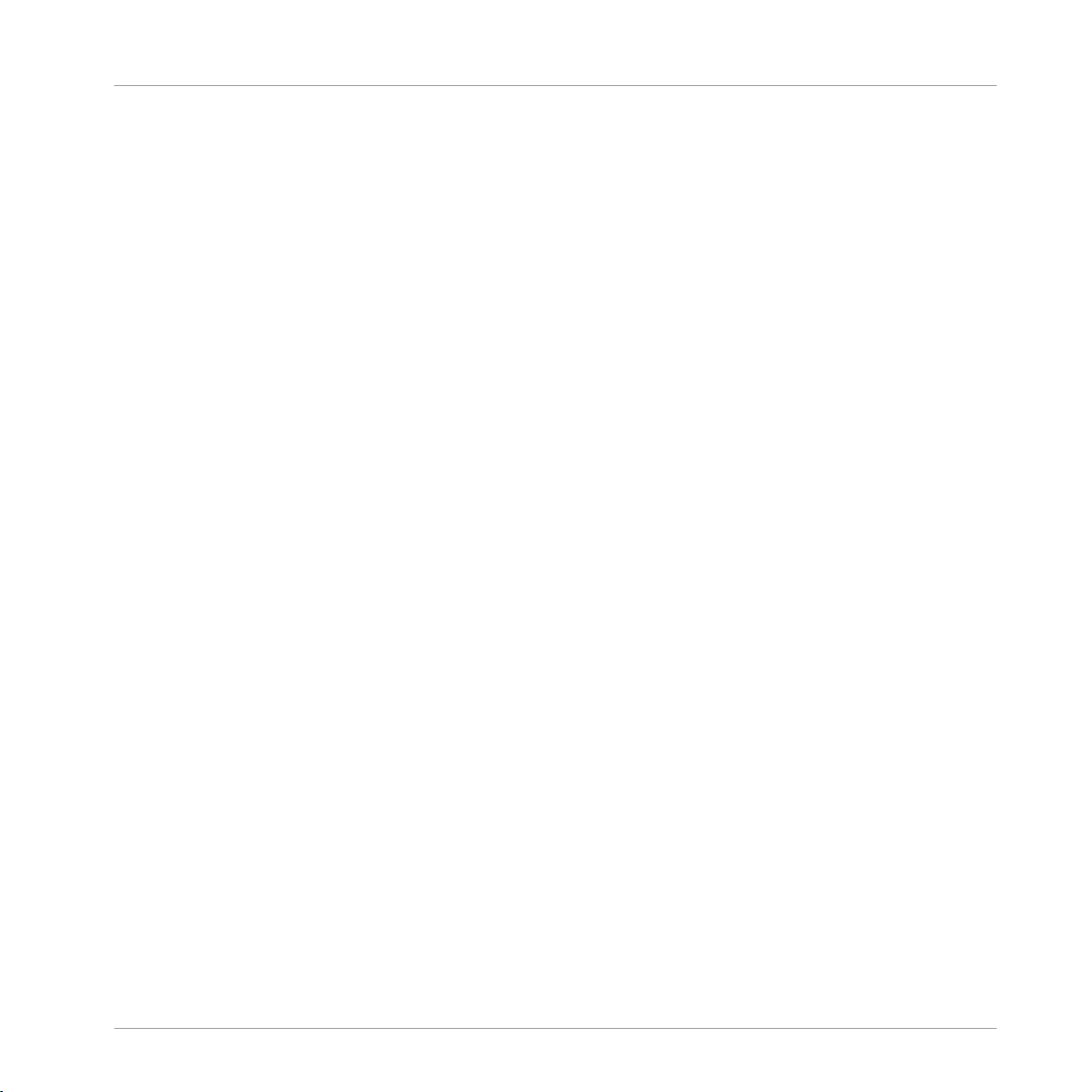
¡Bienvenido al mundo de TRAKTOR!
1 ¡Bienvenido al mundo de TRAKTOR!
TRAKTOR es el programa de disyóquey más versátil y potente del mercado. Con TRAKTOR, usted podrá mezclar sus pistas a la manera tradicional o combinar pistas y bucles de manera no
lineal, como una potente herramienta de remezcla. En el presente manual, hallará toda la información necesaria acerca de TRAKTOR. Para mayor información sobre el empleo de los controladores NI TRAKTOR KONTROL (TRAKTOR KONTROL S4, S2, X1, F1) con el programa
TRAKTOR o para información suplementaria acerca de las interfaces de audio TRAKTOR y su
configuración, consulte por favor la documentación pertinente en el menú de ayuda (Help) de
la barra de menús de la aplicación.
Diferencias entre las versiones
Comparadas con la versión completa de TRAKTOR (SCRATCH) PRO 2, las versiones de TRAKTOR Light Edition 2 y TRAKTOR Manufacturer Edition 2 presentan algunas limitaciones en determinadas funciones. Estas diferencias serán señaladas oportunamente en los capítulos de este manual.
Usted es propietario de la versión TRAKTOR Manufacturer Edition 2 al adquirirla como parte
integrante de alguno de los siguientes productos:
▪ Pioneer DDJ-T1 (Traktor Pioneer DDJ-T1 Edition)
▪ Numark 4TRAK (Traktor Numark 4TRAK Edition)
▪ Velocity MIDI Station (Traktor Velocity MIDI Station Edition)
Denominaciones empleadas para designar el programa y el aparato
A lo largo de este manual nos referiremos al programa TRAKTOR (SCRATCH) PRO 2 con el
nombre genérico de "TRAKTOR".
La versión TRAKTOR Manufacturer Edition 2 será aludida como "TRAKTOR ME 2" o, simplemente, como "ME 2". TRAKTOR Light Edition 2 aparecerá mencionada como "TRAKTOR LE 2"
o, simplemente, "LE 2".
Este manual utiliza una disposición tipográfica especial para destacar puntos especiales y advertir sobre posibles problemas. Los símbolos que representan estas notas aclaratorias indican
su naturaleza:
TRAKTOR - Guía de usuario - 18
Page 19

¡Bienvenido al mundo de TRAKTOR!
Lo nuevo de TRAKTOR 2.11
El globo de texto muestra consejos útiles que a menudo permiten llevar a cabo una tarea de manera más eficiente.
El signo de exclamación resalta la información importante que resulta esencial en determinadas situaciones.
El tachado en cruz rojo advierte sobre problemas graves y eventuales riesgos que requieren su completa atención.
Además, se emplea la siguiente tipografía especial:
▪ Todo texto que aparezca en menús desplegables del programa (p.ej.: Open…, Save as…,
etc.), en rutas de directorio del disco duro u otros dispositivos de almacenamiento, y en las
rutas de las preferencias del programa aparecerá impreso en bastardilla.
▪ Todo otro texto (rótulos de botones y controles, leyendas junto a casillas de verificación,
etc.) aparecerá impreso de color azul. Cada vez que vea aparecer este formato, verá también que el mismo texto aparece empleado en algún lugar de la pantalla.
▪ Nombres y conceptos importantes aparecen impresos en negrita.
▪ Los nombres de las teclas del ordenador aparecen encerrados en paréntesis rectangulares
(p. ej.: "Presionar [Mayús] + [Intro]").
Instrucciones individuales aparecen precedidas por esta flecha.
►
El resultado de acciones aparece precedido por esta flecha más pequeña.
→
1.1 Lo nuevo de TRAKTOR 2.11
Este capítulo presenta un panorama sucinto de los cambios más importantes del programa
TRAKTOR 2.11.
TRAKTOR - Guía de usuario - 19
Page 20
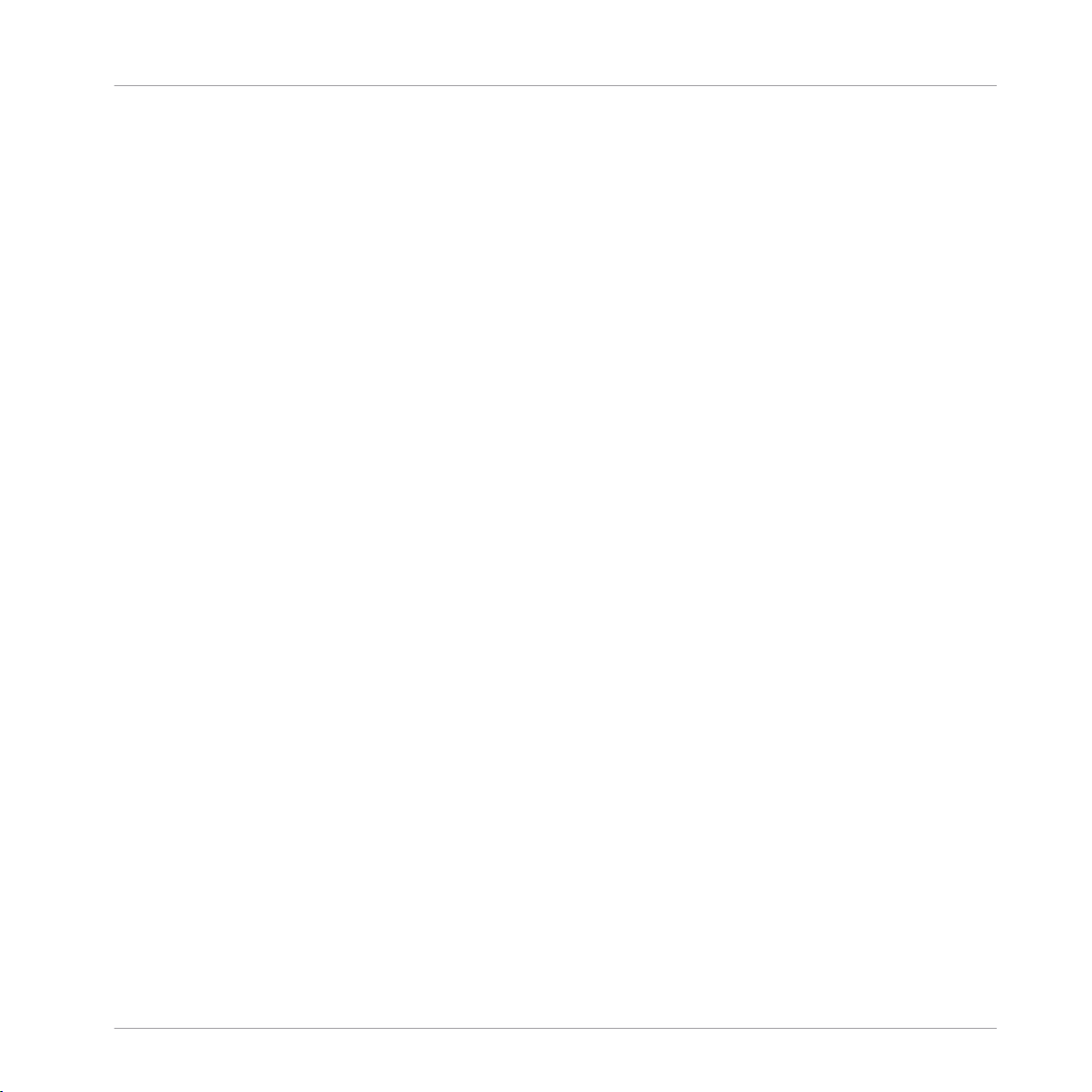
¡Bienvenido al mundo de TRAKTOR!
La documentación de TRAKTOR: panorama
Integración de Ableton Link
Ahora, TRAKTOR puede sincronizarse con otras aplicaciones de escritorio y de iOS a través de
Ableton Link. La sincronización funciona en aplicaciones de un mismo ordenador o en aplicaciones de otros dispositivos que compartan la misma red local. Para más información sobre la
sincronización de TRAKTOR vía Ableton Link, consulte ↑14.3, Sincronizar con Ableton Link.
Modo de secuenciación de las cubiertas de remezcla
TRAKTOR presenta el modo de secuenciación de las cubiertas de remezcla para samples de
ejecución sencilla en los controladores TRAKTOR KONTROL S8, D2 y F1. Todos los controles
esenciales pueden asignarse a controladores MIDI. Para más información sobre el modo de secuenciación de los controladores S8, D2 o F1, consulte el manual respectivo. El compendio de
los controles MIDI asignables puede consultarse en ↑20.3, Cubiertas de remezcla.
Integración HID del Pioneer CDJ-2000 NXS2 HID
TRAKTOR ahora puede trabajar con hasta cuatro reproductores Pioneer CDJ-2000 Nexus 2,
los cuales se mapean automáticamente sobre los controles de la cubierta principal vía HID.
Certificación Scratch del DJM-900 NXS2
El Pioneer DJM-900 Nexus 2 goza ahora de la Certificación Scratch y puede configurar automáticamente todos sus canales de audio al conectarse.
Certificación Scratch del Allen & Heath PX5
El Allen & Heath PX5 goza ahora de la Certificación Scratch y puede configurar automáticamente todos sus canales de audio al conectarse.
1.2 La documentación de TRAKTOR: panorama
TRAKTOR ofrece distintas fuentes de información. A continuación, se enumera toda la documentación disponible y una breve descripción de la misma.
TRAKTOR - Guía de usuario - 20
Page 21
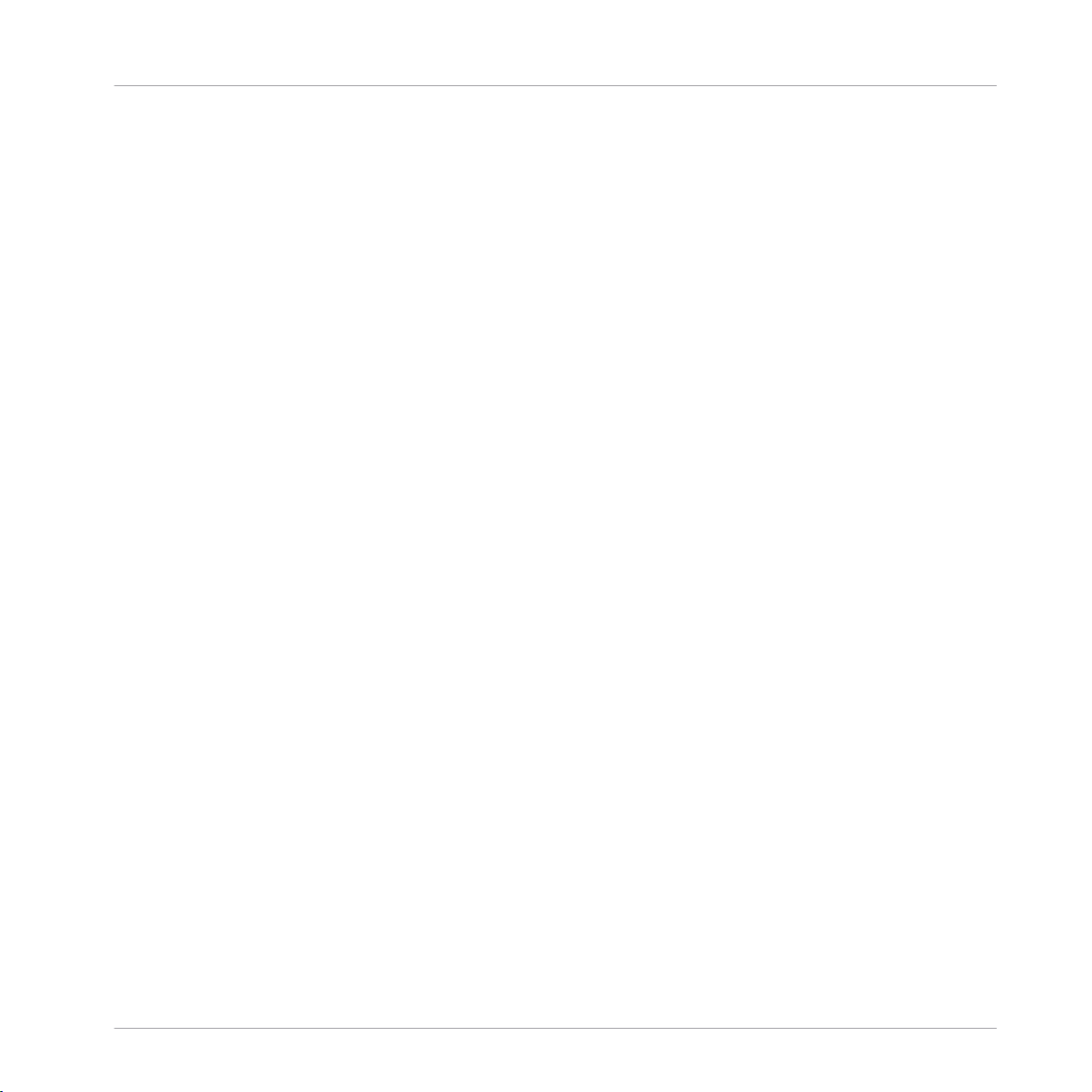
¡Bienvenido al mundo de TRAKTOR!
La documentación de TRAKTOR: panorama
1.2.1 Este manual
Este manual describe en detalle todos los elementos que componen TRAKTOR. Todo lo que
necesita saber acerca de TRAKTOR lo hallará aquí.
1.2.2 La documentación restante
Los otros manuales adicionales que lo ayudarán a familiarizarse con TRAKTOR son los siguientes (en ↑1.2.3, Orden de lectura recomendado presentamos el orden de lectura recomendado):
La guía de instalación
La guía de instalación (Setup Guide) lo asiste en el proceso de instalación del programa TRAKTOR (y del aparato cuando correspondiere); desde el principio mismo hasta que el primer sonido salga por los altavoces. Esta debería ser su primera lectura en el aprendizaje de TRAKTOR.
La guía de instalación se encuentra disponible en la página del registro de TRAKTOR. El enlace a la página del registro se encuentra en el volante de inscripción, incluido en la caja del
producto.
La guía de iniciación
Tras llevar cabo las instrucciones presentadas en la guía de instalación, TRAKTOR quedará
instalado y en funciones. El paso siguiente sería la lectura de la guía de iniciación (Getting
Started). Esta guía brinda un enfoque práctico del programa TRAKTOR.
La tarjeta de atajos de teclado
La caja del producto incluye una tarjeta con los atajos de teclado. Esto atajos brindan un modo
de acceso veloz a las operaciones de teclado específicas del programa.
Los vídeos explicativos
El sitio de Internet de Native Instruments ofrece una serie de vídeos instructivos que explican
muchos aspectos de la rutina de trabajo de TRAKTOR desde un punto de vista práctico. Los
hallará en:
http://www.native-instruments.com/videos
TRAKTOR - Guía de usuario - 21
Page 22
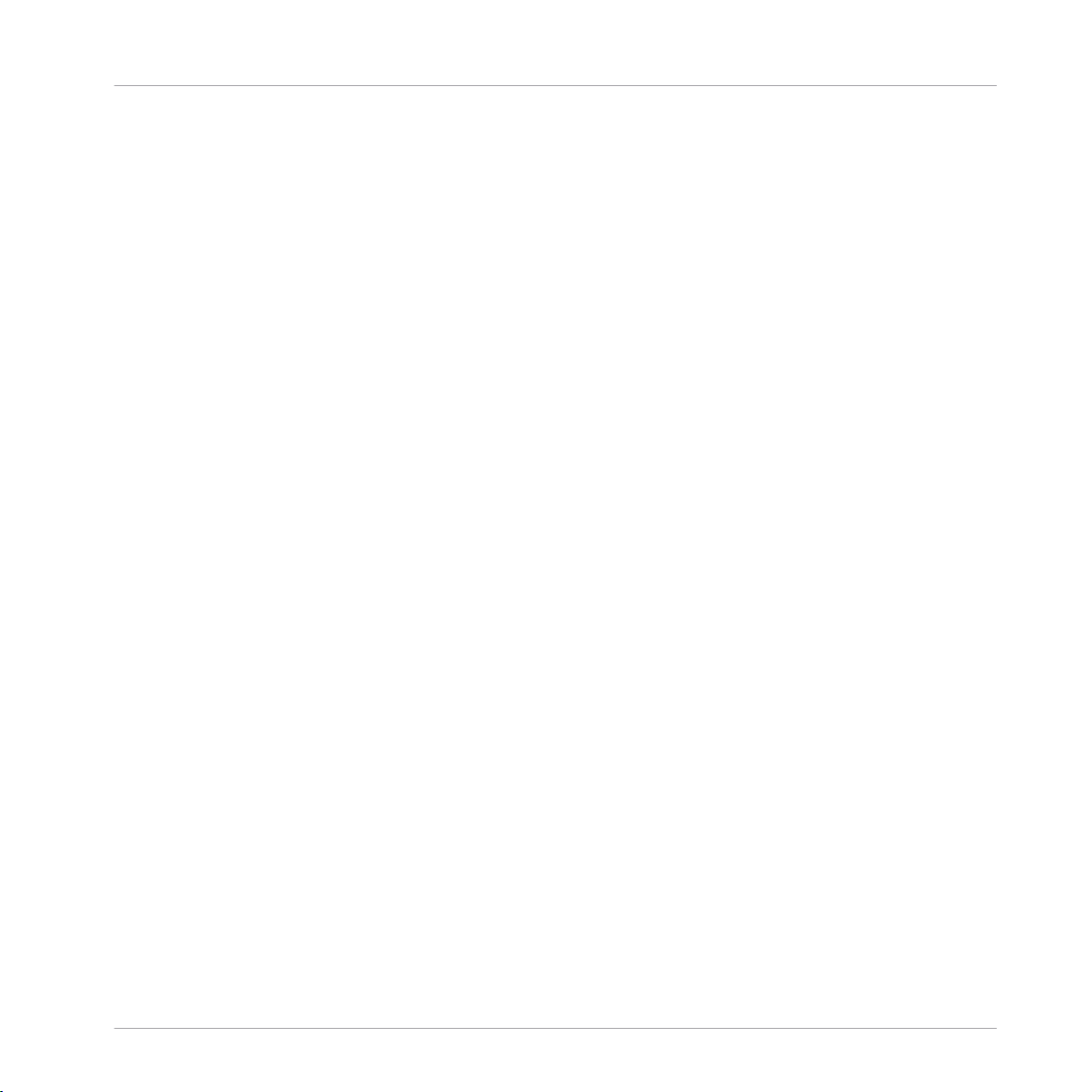
¡Bienvenido al mundo de TRAKTOR!
La documentación de TRAKTOR: panorama
1.2.3 Orden de lectura recomendado
El orden de lectura sugerido es el siguiente:
1. La guía de instalación de su producto TRAKTOR.
2. La guía de iniciación de TRAKTOR y los vídeos explicativos.
3. El manual de TRAKTOR.
Toda la documentación se encuentra disponible bajo la opción Open Manual... del menú de
ayuda (Help) de TRAKTOR.
1.3 Requisitos del sistema y compatibilidad
Lasmínimo condiciones mínimas de capacidad y compatibilidad del ordenador se hallan detalladas en la sección de TRAKTOR del sitio de Internet de Native Instruments:
http://www.native-instruments.com/traktor-pro-2/specifications
Por favor, tenga en cuenta que cumplir estrictamente con los requisitos mínimos no garantiza
una operación completamente libre de inconvenientes. En algunos casos, es posible que se
vea forzado a realizar ciertos ajustes para mejorar el rendimiento del equipo. A tal fin, Native
Instrumentes ofrece algunos consejos y trucos de puesta a punto en su Banco de conocimientos (véase ↑17.1, Banco de información para más información).
TRAKTOR - Guía de usuario - 22
Page 23
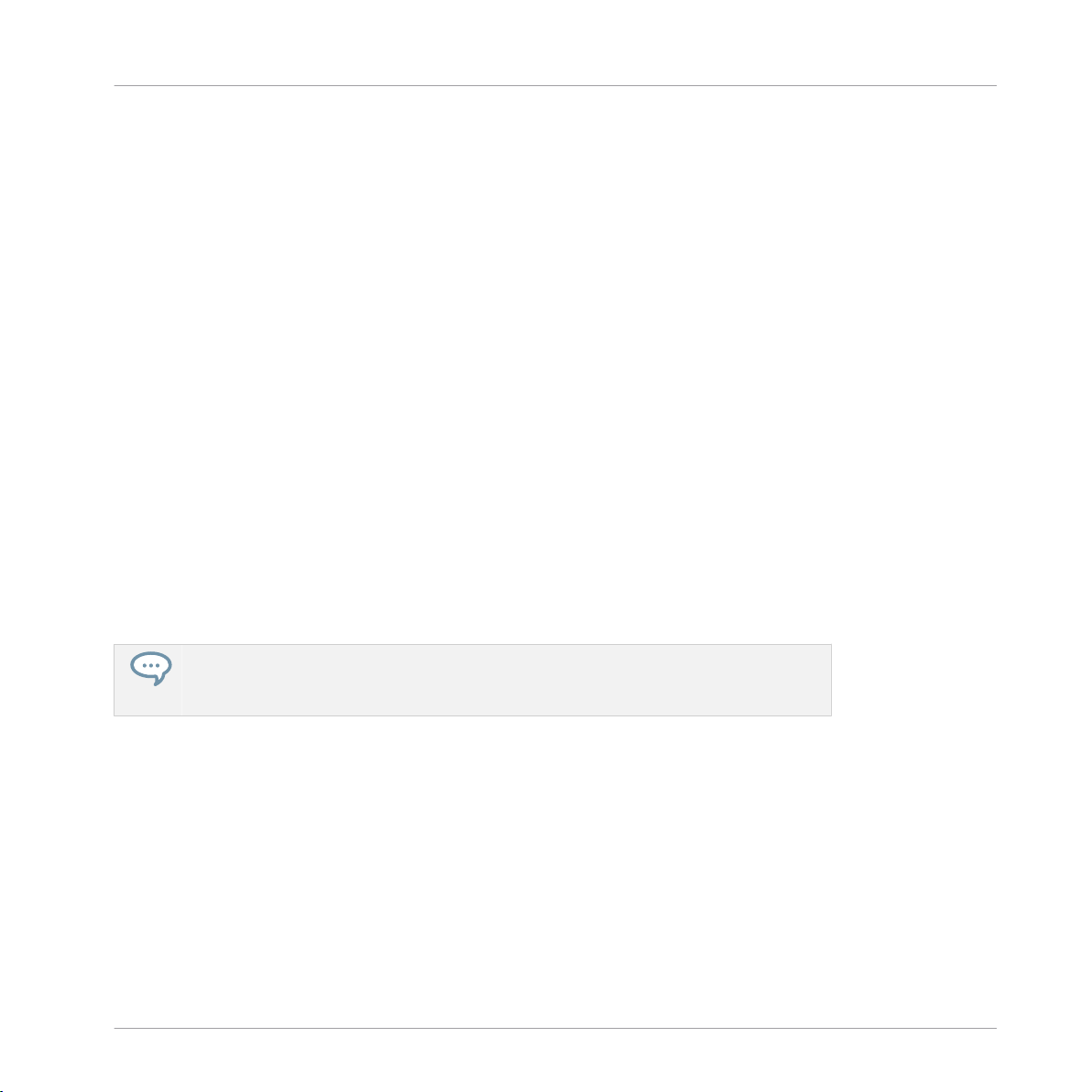
Actualización (desde TRAKTOR PRO, TRAKTOR LE y TRAKTOR ME)
2 Actualización (desde TRAKTOR PRO, TRAKTOR LE y
TRAKTOR ME)
Al actualizar alguna de las versiones antes mencionadas, deberá también importar los datos
del usuario y los mapeos. Este es un procedimiento directo y asistido por el programa TRAKTOR; sin embargo, hay algunas cosas a tener en cuenta a la hora de realizar la actualización.
Véanse los próximos apartados para más información.
2.1 Resguardo
Antes de instalar TRAKTOR en reemplazo de la versión anterior, deberá resguardar los siguientes archivos:
▪ La carpeta de TRAKTOR (alojada, por defecto, en: [Usuario]\Mis documentos\Native Instru-
ments\Traktor (Windows) o Usuario:Documentos:Native Instruments:Traktor (Mac OS X).
▪ Las carpetas de música definidas en Preferences > Data Location > Music Folders.
Resguardo
▪ Cualquier otro dato que no fue guardado en los lugares arriba mencionados porque usted
decidió alojarlos en otro lugar.
Llegados a este punto, resultará una buena idea deshacerse de todo el material innecesario de su carpeta de TRAKTOR (p.ej., mapeos de controladores que ya no utiliza y cosas por el estilo).
2.2 Instalación
Siga cuidadosamente las instrucciones de la guía de instalación.
Como regla general, ¡lleve a cabo la instalación del programa antes de realizar la instalación
del dispositivo (TRAKTOR AUDIO 6/10, TRAKTOR KONTROL X1, TRAKTOR KONTROL S4,
etc.)!
TRAKTOR - Guía de usuario - 23
Page 24
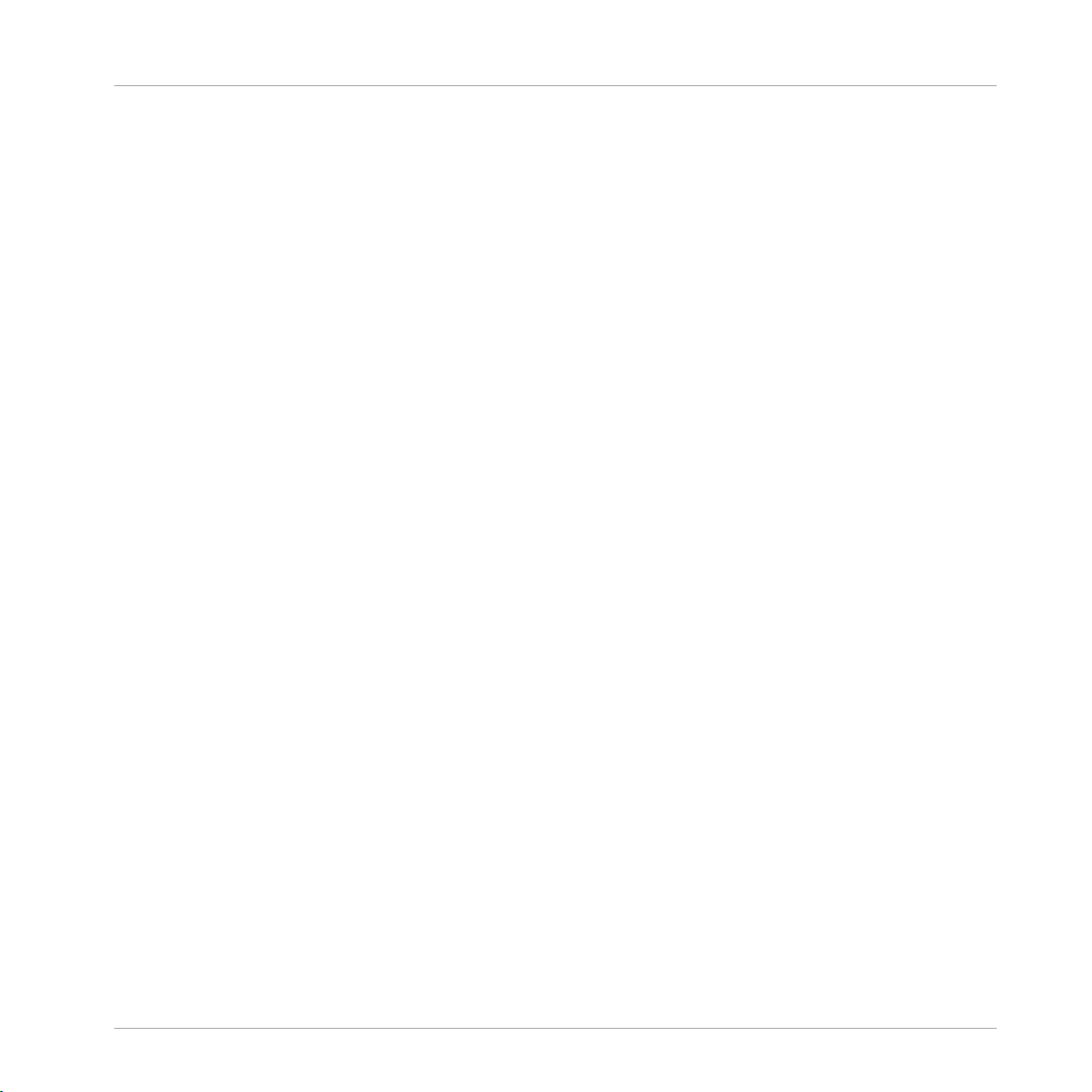
Actualización (desde TRAKTOR PRO, TRAKTOR LE y TRAKTOR ME)
Importación de datos
La instalación crea una nueva carpeta de usuario en [Usuario]\Mis documentos\Native Instru-
ments\Traktor 2.x.x (Windows) o Usuario:Documentos:Native Instruments:Traktor 2.x.x (Mac
OS X). Sin embargo, la versión anterior de TRAKTOR no quedará desinstalada para permitir, de
ser necesario, el retorno a la versión previamente empleada.
2.3 Importación de datos
▪ Al iniciar TRAKTOR por primera vez, se abrirá el asistente de la configuración para definir
los aspectos básicos de la instalación. De esta manera, podrá ajustar a su gusto el aspecto
y las preferencias del programa. Consulte el capítulo ↑3, El asistente de la configuración
para más información.
▪ A continuación, TRAKTOR le preguntará si desea importar datos, copiando dicho contenido
en una carpeta nueva de la carpeta del usuario. Este procedimiento no afecta en nada los
datos originales.
Importación de mapeos MIDI y de atajos
El sistema de mapeo de TRAKTOR fue modificado. Si bien algunos mapeos creados en versiones anteriores de TRAKTOR todavía pueden funcionar, otros probablemente no serán importados correctamente.
Por consiguiente, se recomienda comprobar los mapeos importados antes de utilizarlos en una
situación en vivo.
TRAKTOR - Guía de usuario - 24
Page 25
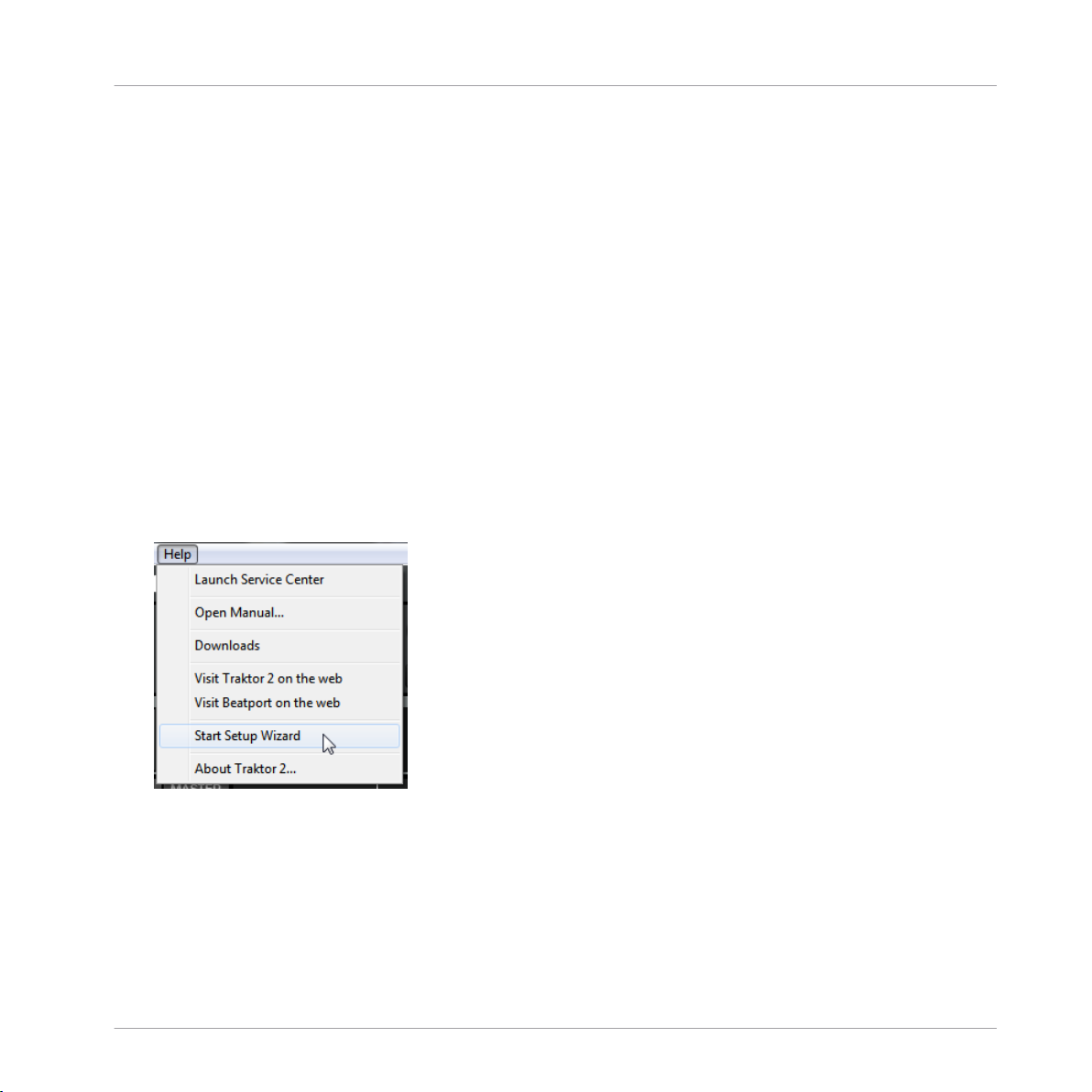
El asistente de la configuración
3 El asistente de la configuración
El asistente de la configuración (Setup Wizard) permite configurar TRAKTOR en unos pocos
pasos. También permite reiniciar el programa con la configuración original de fábrica. El asistente de la configuración hace dos cosas:
▪ Permite seleccionar la configuración general básica del programa y las configuraciones de
audio y MIDI, estableciendo automáticamente las correspondientes opciones de direccionamiento.
▪ Restablece todos los valores de TRAKTOR a su estado predeterminado de fábrica.
Dependiendo de la versión de TRAKTOR empleada (p. ej., LE 2 o ME 2), el asistente de la
configuración puede ofrecer solo una parte de las opciones y pantallas descritas.
El asistente puede abrirse de dos maneras:
Seleccione Start Setup Wizard en el menú de ayuda (Help) de la barra de menús (para
►
ver está barra, el modo de pantalla completa tiene que estar desactivado).
O haga clic en el botón de Setup Wizard, abajo a la izquierda, en la ventana de preferen-
►
cias.
Configuración de ejemplo
Hagamos una configuración de ejemplo para ver el funcionamiento del asistente de la configuración:
TRAKTOR - Guía de usuario - 25
Page 26
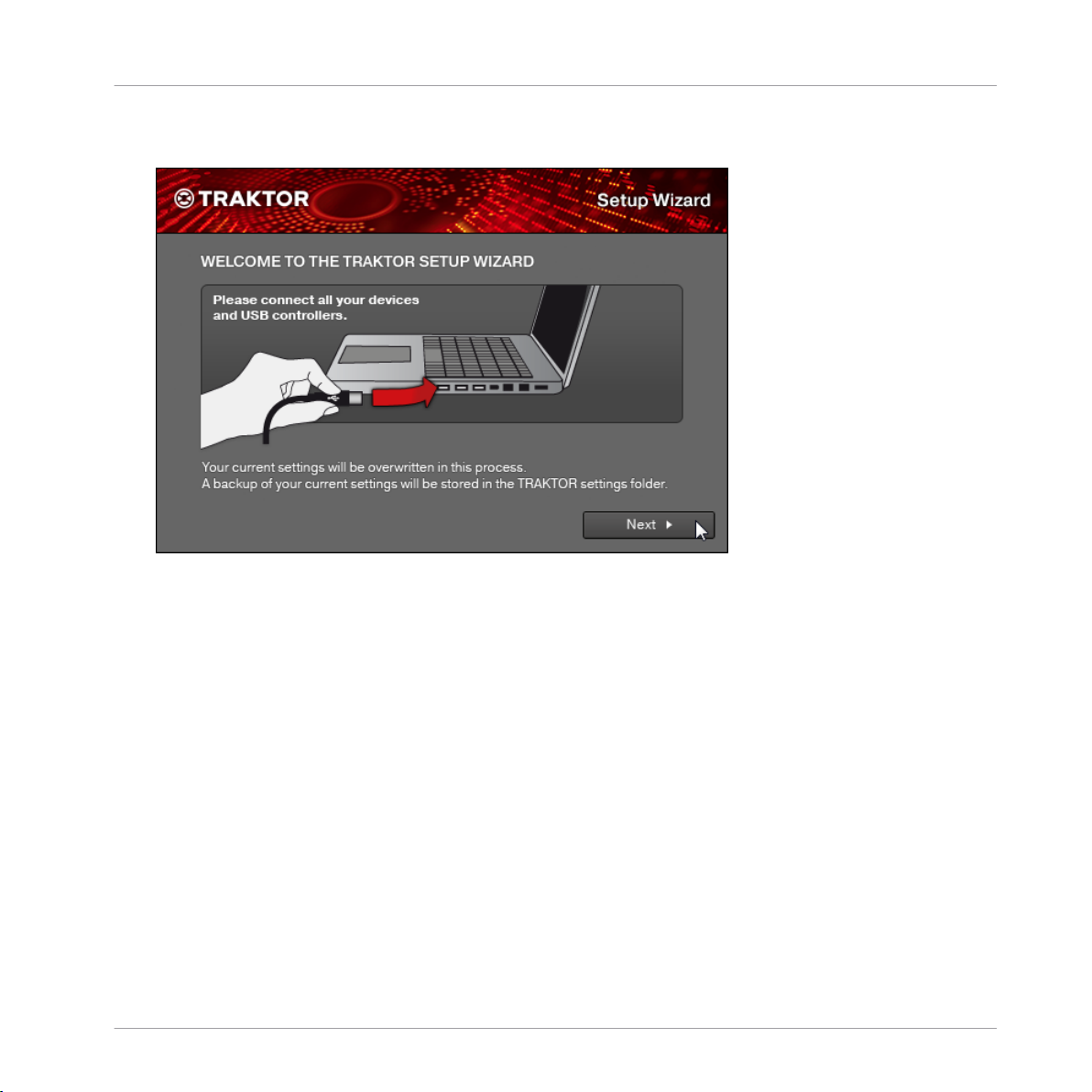
El asistente de la configuración
1. En la pantalla de bienvenida, haga clic en Next para confirmar que el controlador TRAKTOR está conectado al ordenador vía USB (en caso de estar empleando uno).
TRAKTOR - Guía de usuario - 26
Page 27
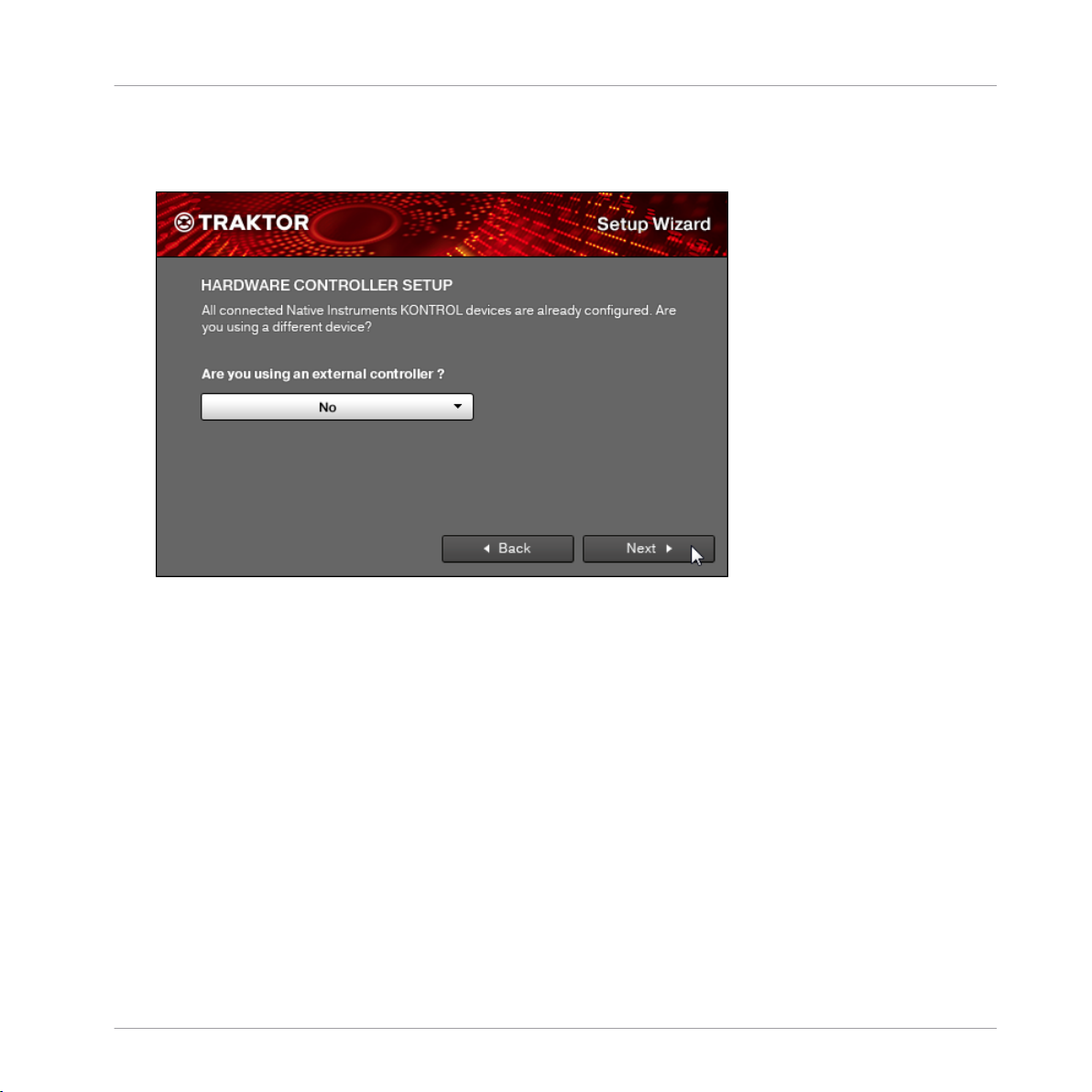
El asistente de la configuración
2. Seleccione si desea o no usar TRAKTOR con un controlador MIDI y haga clic en Next. Si
está empleando alguno de los modelos "KONTROL" de NI (S4, S2, F1, X1, etc.), seleccione No; dado que TRAKTOR ya viene preconfigurado para su uso con estos aparatos.
TRAKTOR - Guía de usuario - 27
Page 28
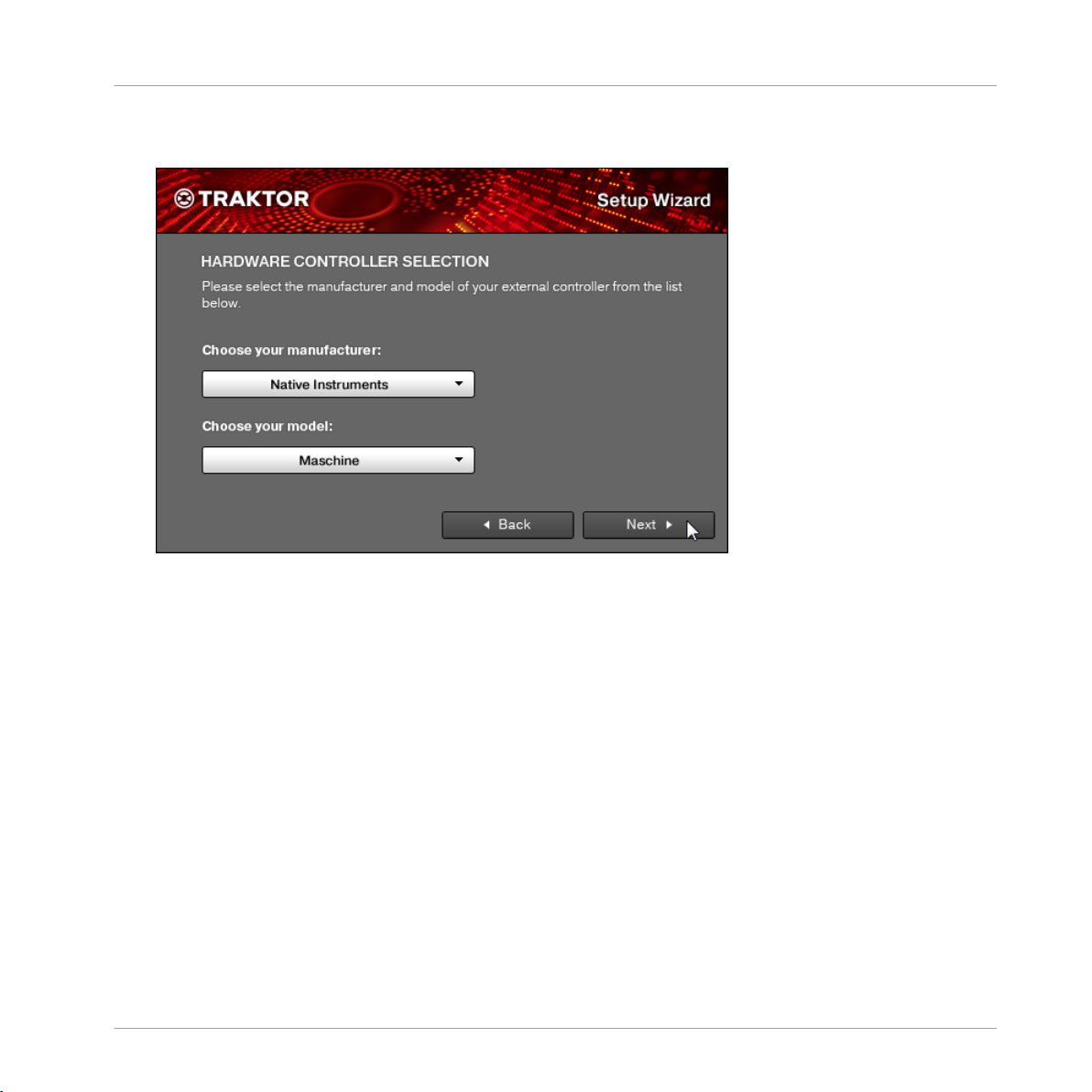
El asistente de la configuración
3. Si previamente seleccionó el empleo de TRAKTOR con un controlador, seleccione el modelo y fabricante respectivo en la lista desplegable. Luego, confirme con Next.
TRAKTOR - Guía de usuario - 28
Page 29
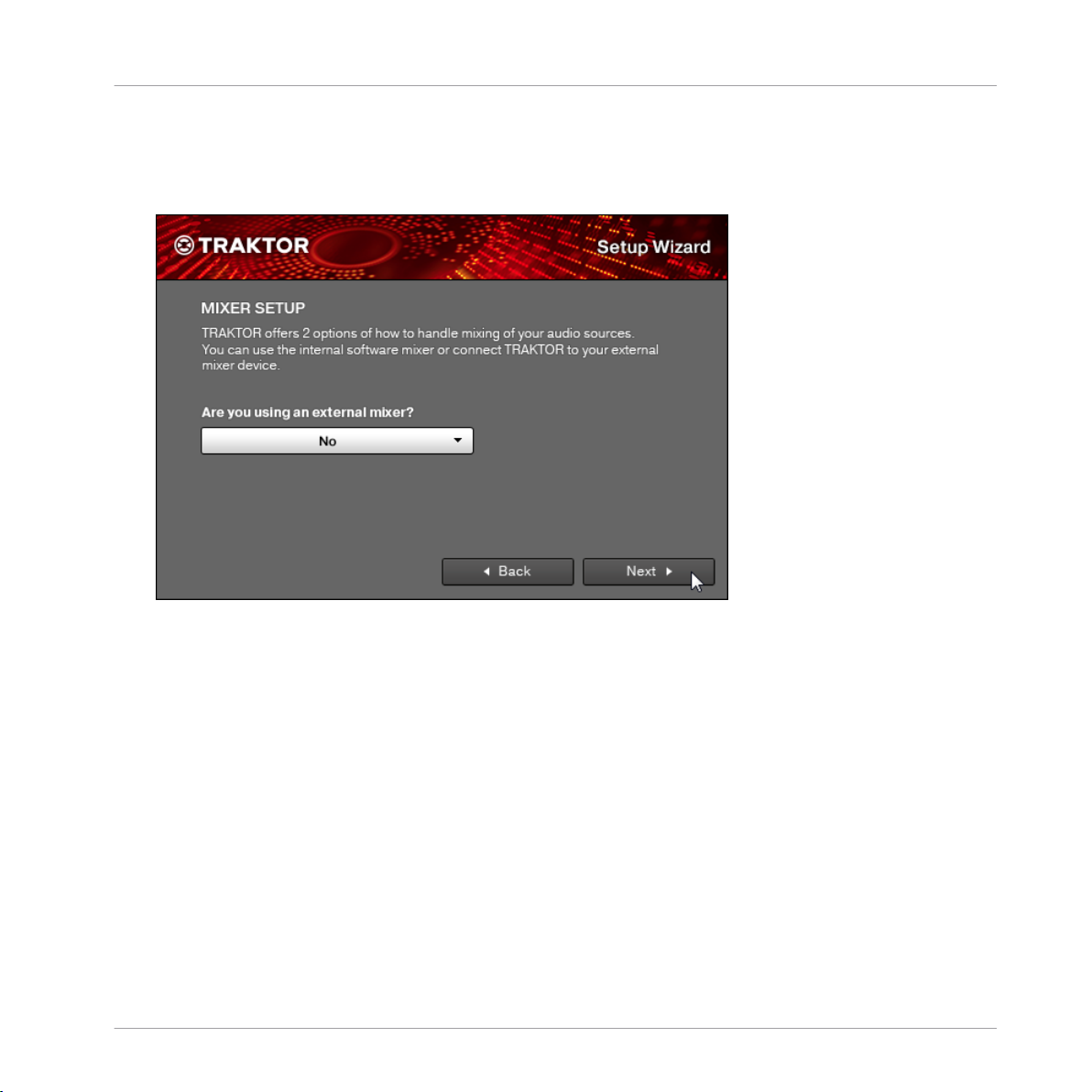
El asistente de la configuración
4. En caso de que la versión de TRAKTOR empleada fuera TRAKTOR PRO, ME o LE; seleccione si desea emplear un mezclador DJ externo o el mezclador interno del programa.
Confirme, luego, con Next. Para la versión de TRAKTOR SCRATCH PRO, está pantalla será salteada y un mezclador externo quedará seleccionado automáticamente.
TRAKTOR - Guía de usuario - 29
Page 30
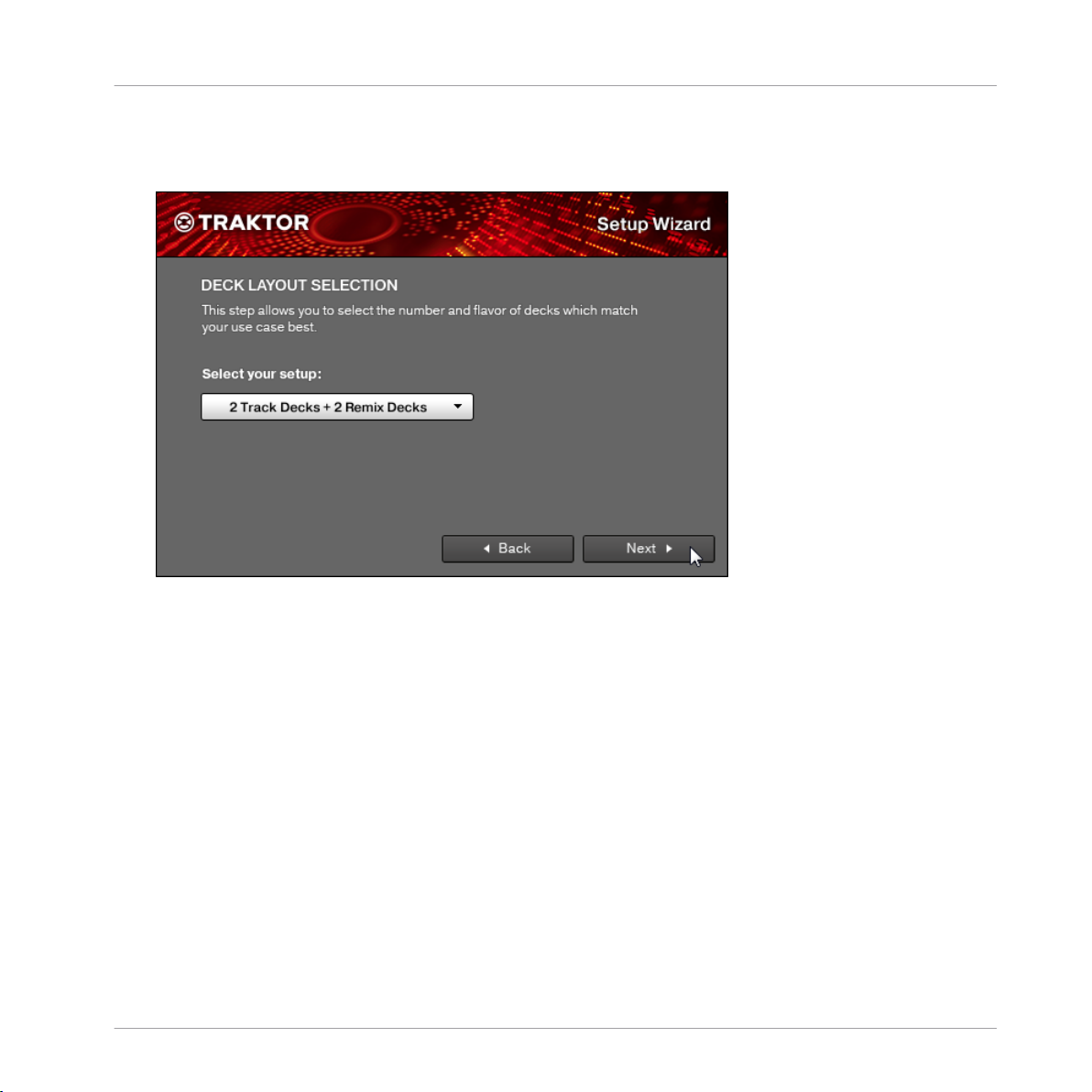
El asistente de la configuración
5. Seleccione el montaje básico de cubiertas (la cantidad de cubiertas a emplear y su tipo).
Esto puede modificarse fácilmente desde el programa en un momento posterior. Las opciones disponibles podrán variar según la versión de TRAKTOR empleada.
6. La última pantalla del asistente resumen las opciones seleccionadas. La ilustración de
abajo muestra la pantalla de resumen con la configuración de ejemplo: cuatro cubiertas
(dos cubiertas de pistas y dos cubiertas de remezcla), un mezclador DJ externo y una disposición de teclado alemana (derivada del sistema operativo). Puede hacer clic en Back
TRAKTOR - Guía de usuario - 30
Page 31

El asistente de la configuración
para volver atrás y cambiar algunas opciones, cliquear en Cancel para cancelar el asistente o cliquear en Finish para confirmar las selecciones realizadas.
TRAKTOR - Guía de usuario - 31
Page 32

El asistente de la configuración
TRAKTOR arrancará con la configuración seleccionada y el diseño de interfaz correspon-
→
diente (por ejemplo, si seleccionó emplear un mezclador DJ externo, el mezclador interno
del programa quedará oculto). El diseño de la interfaz de usuario puede cambiarse con el
menú de selección de diseños, presente en la cabecera de TRAKTOR.
Para cambiar el tipo de cubierta, haga clic en la letra de la cubierta y seleccione el tipo a
emplear en el menú desplegable:
TRAKTOR - Guía de usuario - 32
Page 33

La interfaz de usuario (panorama)
4 La interfaz de usuario (panorama)
Este capítulo describe la interfaz de usuario de TRAKTOR.
Tómese todo el tiempo necesario para leer estas pocas páginas. De este modo, podrá familiarizarse con el funcionamiento de TRAKTOR y apreciar la potencialidad de su concepción.
Preparativos
TRAKTOR organiza su interfaz gráfica de usuario mediante distintos diseños de interfaz. Estos
diseños reciben, en el programa, el nombre de "Layouts". El menú de selección de diseños se
encuentra situado en la cabecera del programa.
Use el selector de diseños para seleccionar un diseño de pantalla.
Dependiendo del diseño seleccionado, algunos de los elementos de la interfaz gráfica aparecerán ocultos mientras que otros visibles.
Para hacer visibles todos los elementos que a continuación se describen:
En el menú desplegable, seleccione Mixer.
►
Si es usuario de TRAKTOR SCRATCH PRO 2, lo más probable es que esté empleando un mezclador externo (en lugar del mezclador interno del programa); sin embargo, para seguir las explicaciones de este manual, debería seleccionar también el diseño de Mixer.
Los diseños del ME 2 presentan algunas diferencias.
TRAKTOR - Guía de usuario - 33
Page 34

La interfaz de usuario (panorama)
Perspectiva general
4.1 Perspectiva general
La ilustración de abajo muestra la interfaz de TRAKTOR SCRATCH PRO. La interfaz gráfica de
usuario de TRAKTOR LE es apenas diferente.
Las áreas principales del programa.
(1) Barra de menús de la aplicación: la barra de menús de la aplicación presenta las funciones
básicas y la información sobre el programa.
(2) Cabecera: presenta distintos indicadores de estado y funciones y botones de utilidad como,
por ejemplo, el botón de las preferencias del programa (la rueda dentada).
TRAKTOR - Guía de usuario - 34
Page 35

La interfaz de usuario (panorama)
Elementos de la interfaz
(3) Sección global: esta sección contiene las unidades de efectos, el reloj máster, la grabadora
de audio y la grabadora de bucles.
(4) Cubiertas: TRAKTOR pone a su disposición un total de cuatro cubiertas virtuales. Las cubiertas son el lugar donde se ejecutan las pistas, los samples y la música en vivo, y pueden
considerarse como el equivalente virtual de las antiguas cubiertas de vinilos y CD. Si al configurar el programa por medio del asistente, decidió emplear solamente dos cubiertas; para trabajar con las otras dos (es decir, las cubiertas inferiores C y D), vaya a Preferences > Decks
Layout > Deck Layout y marque la casilla de Show C & D, luego cierre el cuadro de preferen-
cias para confirmar.
(5) Mezclador: alojado en la parte central de la ventana de TRAKTOR, el mezclador recibe, a
través de sus cuatro canales , las señales de audio provenientes de las cuatro cubiertas arriba
mencionadas. Cada canal corresponde a una cubierta. Al igual que cualquier otro mezclador
DJ, su función básica es la de ajustar el volumen relativo de cada canal, controlar los respectivos niveles de frecuencia y aplicar efectos sobre la señal antes de que el resultado general sea
enviado a la audiencia.
(6) Buscador: el buscador (Browser) permite organizar las pistas en una base de datos, denominada Track Collection (colección de pistas). Las pistas pueden agruparse en listas de reproducción, ordenarse según sus atributos distintivos y ser buscadas tanto en una lista de reproducción como en la colección entera.
La grabadora de audio no está disponible en LE 2.
4.2 Elementos de la interfaz
Esta sección explica las áreas y elementos principales del programa TRAKTOR.
4.2.1 Barra de menús de la aplicación
Los menús de File (archivos), View (vistas) y Help (ayuda) brindan acceso a las funciones básicas de TRAKTOR.
TRAKTOR - Guía de usuario - 35
Page 36

La interfaz de usuario (panorama)
Elementos de la interfaz
La barra de menús de la aplicación (Windows).
4.2.2 Cabecera
La cabecera de TRAKTOR.
La cabecera del programa es la barra horizontal ubicada en la parte superior de la interfaz de
usuario de TRAKTOR. De izquierda a derecha, sus partes son:
Logotipo de TRAKTOR
El logotipo de TRAKTOR.
Al cliquear en el logotipo de TRAKTOR , se abrirá la pantalla de información sobre el programa. Esta pantalla muestra el número de versión del producto, la lista de colaboradores del programa e información adicional.
Indicadores de estado
Indicadores de estado.
Distintos tipos de indicadores informan sobre el estado actual del programa TRAKTOR. De izquierda a derecha:
▪ CTRL: muestra el ingreso de señales MIDI y propias (NHL). Brilla de color azul cuando una
señal es recibida.
▪ Conexión: simbolizado mediante un mezclador, este indicador muestra la lista de los con-
troladores conectados. Azul = todos los controladores están conectados; naranja = algunos
controladores no están conectados; apagado = no hay controladores conectados.
TRAKTOR - Guía de usuario - 36
Page 37

La interfaz de usuario (panorama)
Elementos de la interfaz
▪ AUDIO: muestra el estado de la conexión de la interfaz de audio. Azul = conectada; rojo =
no conectada; naranja = tarjeta de sonido interna seleccionada.
▪ LOAD : indica la cuantía de computación por búfer de audio utilizada por TRAKTOR para
procesar los datos de audio contenidos en un búfer. Este valor muestra la exigencia del
procesamiento de audio y la capacidad restante disponible antes de experimentar fallas en
el audio. El sistema debería mantenerse en un nivel de consumo que no ponga rojo el indicador de LOAD.
▪ Reloj del sistema: muestra la hora del sistema operativo.
▪ MAIN: muestra el volumen de salida general. Presenta tres colores: azul, naranja y rojo.
Ajuste el volumen de manera tal que el medidor de MAIN haga uso de todo el rango de
volumen disponible (es decir, que los picos de volumen caigan dentro de la zona naranja),
pero sin llegar a distorsión (la zona roja).
▪ BAT : muestra la cantidad de energía disponible en la batería del ordenador. Se muestra de
color azul para indicar que el equipo se halla conectado al suministro eléctrico y brilla de
color rojo para indicar el agotamiento inminente de la batería.
▪ REC: muestra el estado de la grabadora de audio de TRAKTOR. Brilla de color rojo para se-
ñalar una grabación en curso.
El indicador de la grabación (REC) no está disponible en LE 2.
Menú de selección de diseños de pantalla
El menú desplegable de diseños de pantalla.
TRAKTOR organiza su interfaz gráfica de usuario mediante distintos diseños de interfaz. Estos
diseños reciben, en el programa, el nombre de "Layouts". El menú de selección de diseños se
encuentra situado en la cabecera del programa.
TRAKTOR - Guía de usuario - 37
Page 38

La interfaz de usuario (panorama)
Elementos de la interfaz
Pulse un clic sobre el menú para seleccionar alguna de las opciones disponibles. Los diseños
pueden borrarse, redefinirse y guardarse en la preferencias del programa.
La adaptación y gestión de diseños no está disponible en LE 2.
Botones de uso práctico
Los botones de uso práctico.
De derecha a izquierda, los botones son:
▪ Maximizar el buscador : haga clic en este botón para agrandar la vista del buscador cuando
necesite hallar pistas de una lista muy larga.
▪ Preferencias: abre las preferencias de TRAKTOR. En esta sección se realizan todas las con-
figuraciones del programa.
▪ Continuado: este botón activa el modo de reproducción continua (Cruise) para que la lista
de reproducción vigente se ejecute de manera automática.
▪ Pantalla completa: activa el modo de pantalla completa, en la que no se harán visibles nin-
guno de los controles del sistema operativo.
Los botones de uso práctico no están disponibles en ME 2.
4.2.3 Sección global
La sección global
TRAKTOR - Guía de usuario - 38
Page 39

La interfaz de usuario (panorama)
Elementos de la interfaz
La sección global ofrece seis paneles. Dependiendo del tamaño de pantalla y de la definición
de imagen empleada por el ordenador, no todos los paneles podrán verse al mismo tiempo. En
tal caso, cada panel podrá abrirse cliqueando en las correspondientes pestañas de los extremos. A continuación, se describen cada uno de estos paneles.
La grabadora de bucles y el reloj maestro están deshabilitados en LE 2. En LE 2, los
botones S (adhesión) y Q (cuantificación) no se encuentran disponibles.
Reloj maestro
El reloj maestro.
El panel del reloj maestro controla el ajuste de la sincronización. Las distintas modalidades del
reloj maestro se describen en ↑9.2.3, Panel del reloj maestro.
El reloj maestro no está disponible en LE 2 ni en ME 2.
Unidades FX
La unidad FX 1 en modo individual.
La unidad FX 2 en modo grupal.
TRAKTOR - Guía de usuario - 39
Page 40

La interfaz de usuario (panorama)
Elementos de la interfaz
La adición de efectos es un recursoefectos inigualable para enriquecer la música de una mezcla. TRAKTOR brinda, a tal propósito, una gran selección de efectos (FX) de gran calidad. Estos
efectos son manejados por las Unidades FX.
TRAKTOR tiene cuatro unidades FX. Por defecto, solo hay dos unidades de efectos activas.
Tanto la unidad FX 1 como la FX 2 pueden asignarse libremente a cualquiera de los canales AD del mezclador.
La unidad FX 1 activada para el canal A, en el mezclador interno de TRAKTOR.
Las unidades de efectos de TRAKTOR trabajan de dos maneras: pueden operar en modo individual (Single), donde los cuatro botones y cuatro perillas sirven para controlar en profundidad
un solo efecto; o pueden operar en modo grupal (Group), en el cual es posible el control simultáneo de tres efectos.
Para alternar entre ambos modos, vaya a Preferences > Effects > FX Panel Mode.
LE 2 solo cuenta con un modo grupal de efectos y la cantidad de efectos disponible está reducida.
Solo el modo grupal de efectos aparece disponible en ME 2.
Para una descripción detallada de las unidades de efectos, véase ↑14.5, Los efectos en deta-
lle.
TRAKTOR - Guía de usuario - 40
Page 41

La interfaz de usuario (panorama)
Elementos de la interfaz
Grabadora de audio
La grabadora de audio.
La grabadora de audio permite grabar la mezcla resultante de la salida general (sea la salida
general de TRAKTOR o la salida general del aparato mezclador), o el audio proveniente de
otras fuentes (tocadiscos, micrófonos, etc.). Las grabaciones se guardan en el disco duro del
ordenador en formato *.wav y se añaden a la colección de pistas, en un lista de reproducción
especial denominada Audio Recordings, quedando automáticamente disponibles para su ejecución.
La grabadora de audio no está disponible en LE 2.
Grabadora de bucles
La grabadora de bucles.
La grabadora de bucles es una potente herramienta para realizar remezclas en vivo. Permite
crear bucleos de manera instantánea, ya sea con material proveniente de la mezcla, de una
cubierta o directamente de una entrada física de audio. Tras su grabación, el bucle se accionará de manera automática. y podrá fundirse entonces con la música de la mezcla principal. Por
otra parte, los bucles grabados pueden guardarse también en el disco duro o transferirse directamente hacia cualquier otro lugar del TRAKTOR; típicamente los nichos de samples de una
cubierta de remezclas. La grabadora de bucles puede emplearse en el modo de mezcla interno
o externo.
La grabadora de bucles no está disponible en LE 2 ni en ME 2.
TRAKTOR - Guía de usuario - 41
Page 42

La interfaz de usuario (panorama)
Elementos de la interfaz
Panel maestro
El panel maestro.
El panel maestro aloja la perilla general de volumen (MAIN) de TRAKTOR y los botones S (adhesión) y Q (cuantificación), encendidos de color azul al quedar activados.
Cuando el modo de adhesión está activado, cualquier punto de inserción creado sobre la pista
se pegará al pulso más próximo, asegurando de este modo que el punto se ciña exactamente
sobre esa posición la próxima vez que presione un botón de acceso rápido.
El modo de cuantificación, por su parte, permite la preservación del ritmo al saltar por distintos puntos de la pista (p. ej., al presionar un acceso directo o al cliquear en algún lugar de la
onda). La reproducción saltará así hasta la posición más próxima que asegure la continuidad
rítmica.
Los botones de adhesión (S) y cuantificación (Q) no están disponibles en LE 2.
4.2.4 Cubiertas
TRAKTOR proporciona un total de cuatro cubiertas virtuales. El modo de operación define el
tipo de cubierta en cuestión. Así, cualquiera de las cubiertas puede funcionar como:
▪ Cubierta de pistas (Track Deck).
▪ Cubierta de remezclas (Remix Deck).
▪ Cubierta de entrada en vivo (Live Input)
Cada una de estas modalidades se describen brevemente a continuación. Para una descripción
más detallada, consulte por favor el capítulo ↑6, Las cubiertas.
TRAKTOR - Guía de usuario - 42
Page 43

La interfaz de usuario (panorama)
Elementos de la interfaz
Cubierta de pistas
Una cubierta de pistas de TRAKTOR es el equivalente al reproductor de vinilos o de CD de un
equipo de mezclas; sin embargo, las cubiertas de TRAKTOR están equipadas con una serie de
funciones de mezcla adicionales.
Una cubierta de pistas.
Una cubierta de pistas brinda las siguientes herramientas de sincronización, accionamiento y
manipulación: los botones SYNC y MASTER (1), los botones de velocidad (2) y el deslizante del
tempo (3). También se hallan los habituales botones de Ejecución y de CUE/CUP (4), lo mismo
que los botones de acceso directo (5) y los controles del bucleo (6).
Para una descripción más detallada de las cubiertas y sus elementos, consulte por favor el capítulo ↑6, Las cubiertas.
Cubiertas de remezclas
Una cubierta de remezclas permite la adición de samples (y bucles), y la creación de mezclas
en directo.
TRAKTOR - Guía de usuario - 43
Page 44

La interfaz de usuario (panorama)
Elementos de la interfaz
Una cubierta de remezclas.
Esta cubierta ofrece cuatro nichos de samples (1); cada uno de ellos compuesto por 16 celdillas
(2) y un reproductor ubicado en la parte superior (3).
Los nichos de samples cuenta con un control de filtros (4) y un control de volumen (5). Además,
otros controles adicionales aparecen al posar el ratón sobre la onda del reproductor (ver ilustración de abajo).
Los controles adicionales del nicho aparecen al pasar el puntero sobre la parte superior del nicho.
Las celdillas de samples también cuentan con controles adicionales (6), los cuales se manejan
desde el panel avanzado de la cubierta.
El panel avanzado de una cubierta de remezclas aparece visible al seleccionar el diseño
avanzado cubierta en las preferencias. Pulse un doble clic en el borde superior de la cubierta para alternar entre los distintos diseños.
TRAKTOR - Guía de usuario - 44
Page 45

La interfaz de usuario (panorama)
Elementos de la interfaz
La totalidad de las celdillas de samples (4x16= 64 celdillas) conforma el conjunto de samples
de una cubierta de remezclas. Para recorrer las distintas páginas del conjunto de samples, utilice los botones de selección situados al costado (7).
Las mezclas creadas en una cubierta de remezclas pueden, luego, guardarse en la colección
bajo la forma de un juego de remezclas (Remix Set).
Para entender mejor el funcionamiento de una cubierta de remezclas (sobre todo, si está acostumbrado a las antiguas cubiertas de samples de las versiones anteriores de
TRAKTOR), es necesario destacar que este tipo de cubierta es ahora una cubierta completamente funcional, con controles de ejecución, tempo y sincronización propios; y que
puede, además, emplear discos de código de tiempo para ejecutar rayados. Por lo tanto,
presenta, los mismos controles básicos que aparecen en las cubiertas de pistas como,
por ejemplo, los botones de la ejecución, los controles SYNC/MASTER, los controles de
bucleo, etc. Estos controles comunes pueden mapearse sobre un controlador MIDI y responder, tanto en cubiertas de pistas como de remezclas, a los mismos mensajes de accionamiento. De este modo, solo es necesario mapear dichos controles una sola vez;
luego, al accionarse, tendrán efecto sobre la cubierta que tenga el foco en ese momento. Para más información sobre el mapeo de controles en TRAKTOR, consulte por favor
el manual del Controller Editor.
El apartado ↑6.1.2, Cubierta de remezclas brinda una explicación detallada de las cubiertas de
remezclas y sus elementos constitutivos. Para ver su modo de empleo, consulte el instructivo
de ↑15.8, Empleo de las cubiertas de remezcla en la mezcla.
Las cubiertas de remezclas no están disponibles en LE 2 ni en ME 2.
Entrada en vivo
TRAKTOR - Guía de usuario - 45
Page 46

La interfaz de usuario (panorama)
Elementos de la interfaz
Una cubierta de entrada en vivo.
Una cubierta habilitada para la entrada en vivo puede usarse para incorporar fuentes externas
como tocadiscos y micrófonos. Las señales provenientes de estas fuentes pueden procesarse
ulteriormente con los efectos de TRAKTOR.
Para más detalles acerca de los distintos tipos de cubierta, consulte el capítulo ↑6, Las
cubiertas.
TRAKTOR - Guía de usuario - 46
Page 47

4.2.5 Mezclador
La interfaz de usuario (panorama)
Elementos de la interfaz
El mezclador de TRAKTOR.
El mezclador se halla ubicado en la parte central de la ventana de TRAKTOR. Sus cuatro cana-
les reciben las señales de audio provenientes de las distintas cubiertas arriba descritas. A cada
cubierta le corresponde un canal (A a D), (TRAKTOR LE solo cuenta con los canales A y B). Al
igual que cualquier otro mezclador DJ, puede llevar a cabo distintas tareas. Usted puede hacer
lo siguiente:
▪ Ajustar el volumen relativo de cada canal (2).
▪ Ajustar la frecuencia de los canales con los controles de ecualización (3).
▪ Enviar la señal a las unidades FX mediante los botones de asignación FX (1).
▪ Enviar el resultado general al panel principal para emitir finalmente la mezcla resultante
hacia la audiencia.
TRAKTOR - Guía de usuario - 47
Page 48

La interfaz de usuario (panorama)
Elementos de la interfaz
Por supuesto, el mezclador dispone también de un crossfader (5) para realizar transiciones entre canales y de botones para la monitorización con auriculares (4). A la derecha del crossfader
(5), se encuentran las perillas Mix (6) y Vol (7) que permiten controlar la señal enviada a los
auriculares. Finalmente, la perilla AUX (8) controla el volumen de la entrada auxiliar, para señales externas provenientes, por ejemplo, de un micrófono.
En LE 2 las asignaciones de efectos son fijas y no hay perillas disponibles para el balance.
Para más detalles sobre el mezclador, consulte el capítulo ↑7, El mezclador interno y el
crossfader.
4.2.6 Buscador
El buscador de TRAKTOR
El buscador de TRAKTOR brinda las herramientas necesarias para una efectiva organización de
las pistas y un manejo eficiente de la base de datos ("Track Collection"). El buscador ofrece un
campo de búsquedas (2) para realizar búsquedas textuales, una sección de favoritos (4) adonde
puede arrastrar sus pistas favoritas para un rápido acceso y una lista de archivos (5), ordenable
según distintos atributos y que permite editar todas las propiedades de una pista. Por su parte,
el directorio del buscador (3) permite recorrer el contenido del disco duro y acceder a todas las
listas de reproducción, incluyendo el archivo especial que guarda automáticamente la lista de
reproducción de cada sesión. El reproductor de avances (1) posibilita el examen previo de las
pistas antes de cargarlas a una cubierta. La barra de estado (6) brinda información básica y
mensajes de error.
TRAKTOR - Guía de usuario - 48
Page 49

La interfaz de usuario (panorama)
Elementos de la interfaz
(1) Reproductor de avances: un clic en el símbolo de los auriculares, en la lista del buscador,
permite escuchar la pista anticipadamente antes de cargarla en una cubierta. Las pistas también pueden ser arrastradas directamente hasta el reproductor.
(2) Campo de búsqueda: lleva a cabo búsquedas según el tipo de propiedad ingresado. El apartado ↑5.4, Búsqueda de pistas, titulado "Búsqueda de pistas", proporciona más detalles al respecto.
(3) Directorio del buscador:
▪ Track Collection: contiene todas las pistas importadas a la colección. Estas se ordenan au-
tomáticamente según el artista, el lanzamiento, el sello discográfico o el género musical.
▪ Playlists: contiene las listas de reproducción de TRAKTOR.
▪ Explorer: recorre el disco duro en busca de pistas musicales. Úselo para buscar las pistas
no importadas aún.
◦ Archive: abra esta subentrada de la entrada Explorer para acceder más rápidamente a
la carpeta con el historial de todas sus listas de reproducción. Cada historial lleva una
marca de tiempo y contiene columnas adicionales que indican la hora de inicio, la duración y la cubierta empleada; de este modo dispondrá de mayor información sobre
cuándo y cómo fueron ejecutadas esas pistas.
▪ Audio Recordings: contiene las grabaciones de audio realizadas con la grabadora de TRAK-
TOR.
▪ iTunes: es el acceso directo a la biblioteca de iTunes con todas sus listas de reproducción.
▪ Favorites: esta sección brinda acceso directo a listas de reproducción y carpetas de archivo.
Arrastre una carpeta o lista de reproducción hasta uno de los favoritos para que quede
asignado.
▪ Track info: muestra el título y el nombre del artista de la pista seleccionada.
▪ History: abre el historial de las listas de reproducción de la sesión actual. Se guarda auto-
máticamente después de cada sesión. Encontrará el historial de sesiones anteriores en la
subentrada Archive de la entrada Explorer.
(4) Sección de favoritos Slot: arrastre hasta aquí su carpeta o lista de reproducción preferida.
(5) Lista del buscador: muestra las pistas de la fuente seleccionada (carpetas, listas de repro-
ducción, resultados de una búsqueda o propiedades).
TRAKTOR - Guía de usuario - 49
Page 50

La interfaz de usuario (panorama)
Elementos de la interfaz
▪ Haga clic en el nombre de una columna para ordenar la lista. Si cliquea otra vez, invertirá
el orden.
▪ Con clic-botón secundario/Ctrl-clic sobre el nombre de la columna, podrá seleccionar las
columnas que desea tener a la vista u ocultar.
▪ Arrastre las columnas a izquierda o derecha para reordenarlas.
(6) Barra de estado: muestra el proceso de análisis de una pista, diversos mensajes de error y el
estado general de TRAKTOR.
El buscador se explica en detalle en el capítulo ↑5, El buscador.
TRAKTOR - Guía de usuario - 50
Page 51

La colección de pistas
5 El buscador
Este capítulo describe de manera detallada las características y funciones del buscador de
TRAKTOR. La función principal del buscador es ayudarlo a manejar las pistas de manera eficiente mediante el empleo de listas de reproducción. Para empezar, echemos un vistazo a los
tipos de archivo compatibles con TRAKTOR.
Formatos de archivos de música compatibles
TRAKTOR admite los siguientes formatos de archivo:
▪ MP3
▪ M4A (AAC)
▪ WAV
▪ AIFF
▪ WMA
▪ FLAC
El buscador
▪ OGG Vorbis
Los archivos musicales que llevan protección DRM no se pueden reproducir en TRAKTOR. Esto
afecta por ejemplo a las pistas AAC adquiridas en el almacén de iTunes.
Es necesario instalar Windows Media Player para poder hacer uso de los archivos WMA en
TRAKTOR.
Para poder usar los archivos M4A en TRAKTOR hay que instalar Quicktime.
5.1 La colección de pistas
La colección de pistas ("Track Collection") representa toda la música empleada o que planea
utilizar en TRAKTOR.
Está basada en los archivos musicales residentes en el ordenador y facilita la organización, clasificación y preparación de las pistas a ser ejecutadas.
TRAKTOR - Guía de usuario - 51
Page 52

Importación de archivos musicales
Vale la pena destacar que resulta indiferente para la colección la disposición real que
las pistas tengan en el disco duro y que tal disposición no resultará afectada por lo que
haga dentro de la colección (salvo que decida borrar alguna pista a través de TRAKTOR).
La colección de pistas es:
▪ Una base de datos que almacena la información de sus archivos de música.
▪ Una manera práctica de disponer y clasificar sus archivos musicales según sus distintas
características (etiquetas), como el título, nombre del artista, BPM, género musical, tonalidad, etc.
▪ El lugar donde se guarda la información específica de TRAKTOR acerca de las pistas.
▪ La base a partir de la cual podrá crear sus listas de reproducción.
Sin embargo, la colección no significa:
▪ Mover, copiar o convertir archivos de audio en una ubicación secreta.
▪ Modificar la estructura jerárquica que los archivos de música asumen en el disco duro.
Para poder hacer uso de la colección de pistas, primero hay que llenarla con los archivos de
música que se desean importar.
El buscador
TRAKTOR registra las etiquetas de las canciones al momento de importarlas y registra
automáticamente los cambios de propiedades efectuados sobre una pista (como cambiar el género de una canción).
5.2 Importación de archivos musicales
TRAKTOR ofrece permite importar de manera sencilla las pistas alojadas en el disco duro del
ordenador.
Haga clic-botón derecho (Windows) o [Ctrl]+clic (Mac OS X) sobre el símbolo de Track
►
Collection, en el directorio del buscador, y en el menú que se abre seleccione la opción
Import Music Folders.
TRAKTOR - Guía de usuario - 52
Page 53

Importación de archivos musicales
El menú contextual de la colección de pistas con la opción de 'Import Music Folders' seleccionada.
Por defecto, esta función importa todos los archivos musicales contenidos en la carpeta Mi mú-
sica del sistema operativo.
El buscador
Al cargarse una pista por primera vez en una cubierta, TRAKTOR la analiza según ciertas características específicas (BPM, duración, etc.). Esta función puede llevar cierto tiempo. Para
evitar demoras molestas, si tiene pensado usar funciones como las de sincronización o bucleo
automático; asegúrese de preparar de antemano las pistas que desea utilizar.
Si la colección de pistas contuviera más de 10.000 archivos, se recomienda analizarla por partes de manera que TRAKTOR solo tenga que analizar unos pocos miles de archivos por vez.
Dado que este procedimiento insume una buena cantidad de tiempo, es una buena idea hacer
que TRAKTOR realice el análisis en los momentos en que no se esté trabajando con el ordenador; por ejemplo, durante la noche.
La barra de estado, al final de la ventana del buscador, muestra de manera visual el proceso de análisis y señala la eventualidad de algún problema.
Añadir archivos de otras carpetas
Si tiene pistas guardadas en otras carpetas o en almacenamientos externos, podrá incorporar
dichas carpetas a la lista de carpetas musicales de TRAKTOR de la siguiente manera:
TRAKTOR - Guía de usuario - 53
Page 54

Importación de archivos musicales
1. Abra Preferences > File Management.
2. Haga clic en Add…, al final de la sección Music Folders.
3. Vaya hasta la carpeta que desea añadir.
4. Confirme con Choose (Mac OS X) u OK (Windows).
5. Haga clic en Close para confirmar los cambios.
Repita el procedimiento para añadir todas sus carpetas de música.
Las subcarpetas se incluyen automáticamente dentro de la revisión. No es necesario, por lo
tanto, agregarlas a esta lista.
Métodos de importación alternativos
TRAKTOR ofrece otros métodos alternativos para importar pistas individuales y carpetas especiales que no sean parte habitual de su estructura de carpetas de música:
Arrastre y suelte una pista o una carpeta desde el Finder de Mac OS X o el Explorador de
►
Windows hasta el símbolo de Track Collection en el directorio del navegador de TRAKTOR.
El buscador
o
Arrastre y suelte una pista o carpeta desde el símbolo de Explorer de TRAKTOR. Este
►
símbolo representa todas las unidades de almacenamiento del ordenador.
o
También puede cliquear con el botón secundario/[Ctrl] sobre una pista o carpeta del Ex-
►
plorer y seleccionar Add to Collection.
Toda pista ejecutada en una cubierta se agregará a la colección.
TRAKTOR - Guía de usuario - 54
Page 55

Pistas manejadas desde iTunes
5.3 Pistas manejadas desde iTunes
Si la música está organizada con iTunes, TRAKTOR brinda acceso directo a la biblioteca y listas de reproducción de iTunes.
5.3.1 Reproducir pistas de iTunes
La biblioteca y listas de reproducción de iTunes pueden recorrerse directamente desde TRAKTOR.
La sección de directorio de iTunes representa solamente una vista de lectura de la biblioteca y
listas de reproducción de iTunes. Las funciones de edición no están disponibles en esta vista.
Para recorrer el contenido de iTunes desde TRAKTOR:
1. Haga clic en la entrada de iTunes del directorio del buscador.
2. Recorra la biblioteca y las listas de reproducción como lo haría habitualmente en iTunes.
El buscador
3. Cargue una pista en una cubierta como lo haría desde cualquier lista de reproducción de
TRAKTOR; por ejemplo, arrastrando la pista hasta la cubierta deseada.
5.3.2 Importar una selección de pistas de iTunes
Puede importar una selección de pistas desde la biblioteca de iTunes hasta la colección de
pistas de TRAKTOR:
1. Haga clic en la entrada de iTunes del directorio del buscador.
2. Seleccione las pistas que desea incorporar a la colección de pistas.
3. Arrastre la selección hasta el símbolo de Track Collection del directorio del buscador.
TRAKTOR - Guía de usuario - 55
Page 56

Pistas manejadas desde iTunes
4. Alternativamente, puede hacer clic-botón derecho (Windows) o [Ctrl]-clic (Mac OS X) sobre la selección realizada y seleccionar la opción Import to Collection en el menú contextual.
5.3.3 Importar las listas de reproducción de iTunes
Las listas de reproducción de iTunes pueden importarse directamente a las listas de reproducción de TRAKTOR:
1. Haga clic en la entrada de iTunes del directorio del buscador.
2. Seleccione la lista de reproducción que quiera importar.
3. Arrastre la lista de reproducción hasta la carpeta de Playlists. Alternativamente, puede
hacer clic-botón derecho (Windows) o [Ctrl]-clic (Mac OS X) sobre la lista de reproducción
y seleccionar la opción Import to Playlists del menú contextual.
4. Un cuadro de diálogo aparecerá para preguntar el nombre de la lista de reproducción. Escriba un nombre y haga clic en OK.
El buscador
5.4 Búsqueda de pistas
Al ingresar un texto en el campo de búsqueda (representado por una lupa), la lista que aparece
mostrará solamente las entradas que contengan el texto ingresado.
El campo de búsqueda del directorio del buscador.
TRAKTOR - Guía de usuario - 56
Page 57

Búsqueda de pistas
5.4.1 Listas de reproducción: búsqueda por atributos
1. Pulse un clic en el campo de búsqueda o presione las teclas [Ctrl]/[Cmd]+F.
2. Escriba algunas letras que especifiquen algún atributo de las pista (p. ej., las primeras
letras del título de la canción).
3. A medida que vaya escribiendo, la lista de la derecha se irá reduciendo hasta mostrar las
pistas que sólo contengan el texto ingresado.
4. Pulse la tecla de tabulación para salir del modo de escritura y poder recorrer la lista de
resultados.
Los atajos no funcionarán durante una búsqueda.
Al pulsar [Intro], la búsqueda se extenderá a toda la colección de pistas.
►
Al pulsar [Esc], borrará el texto de búsqueda y finalizará el modo de escritura.
►
Cada lista de reproducción conservará sus respectivas entradas de búsqueda hasta que
►
las mismas sean borradas del campo de búsqueda.
El buscador
5.4.2 Detallar una búsqueda
Si desea especificar la búsqueda y ceñirla a unas pocas propiedades, puede seleccionar alguna
de las opciones ofrecidas en la lista de búsqueda detallada.
1. Escriba una palabra en el área de búsqueda.
2. Pulse el botón representado por la lupa, detrás del área de búsqueda, y seleccione un
ítem en el menú desplegable.
3. La lista se irá reduciendo a las pistas que cumplan con los criterios seleccionados en este
menú.
TRAKTOR - Guía de usuario - 57
Page 58

Búsqueda de pistas
5.4.3 Buscar pistas similares
En la lista del navegador podrá observar una pequeña lupa en algunos de los campos de metadatos de una pista. Haga clic en ella para buscar las pistas incluidas en la categoría señalada
por ese metadato. Por ejemplo:
En la lista del buscador, haga clic sobre la lupa junto al nombre del artista.
►
TRAKTOR buscará todas las pistas que sean del mismo artista.
→
5.4.4 Buscar en las listas de reproducción
Es posible armar una lista con todas las listas de reproducción que contienen una pista determinada.
1. En la lista del buscador, haga clic-botón secundario/clic-[Ctrl] sobre una pista y seleccione 'Show in Playlists'. Aparecerá una lista con todas las listas de reproducción que contengan esa pista.
2. Cliquee una entrada para seleccionar una lista de reproducción.
El buscador
El contenido aparecerá en la lista del buscador.
→
5.5 Trabajar con la colección de pistas y las listas de reproducción
Las listas de reproducción posibilitan una manera efectiva de organizar las pistas. Básicamente, se trata de un ordenamiento que presenta notables ventajas si lo comparamos con las cajas
de vinilos reales.
Una misma pista puede estar en varias listas de reproducción.
►
Una lista de reproducción puede reordenarse o retrotraerse rápidamente a su estado origi-
►
nal
Otra ventaja es que se pueden guardar, cargar y exportar.
►
TRAKTOR - Guía de usuario - 58
Page 59

Trabajar con la colección de pistas y las listas de reproducción
5.5.1 Crear una lista de reproducción
Método I:
1. Pulse clic-derecho/[Ctrl]-clic sobre la capeta de Playlists en el directorio del buscador.
2. Seleccione Create Playlist en el menú contextual.
3. Escriba el nombre de la lista en la ventana.
4. Haga clic en OK para confirmar.
5. La nueva lista de reproducción aparecerá como una subcarpeta de la carpeta Playlists.
Método II:
1. Seleccione una o más pistas en la lista del navegador.
2. Arrástrelas hasta la carpeta de Playlists en el directorio del navegador.
3. En la ventana emergente, escriba un nombre para la nueva lista de reproducción.
4. Haga clic en OK para confirmar.
El buscador
5. La nueva lista aparecerá como una subcarpeta de la carpeta Playlists.
5.5.2 Añadir pistas a las listas de reproducción
1. Pulse un clic sobre una pista y mantenga presionado.
2. Arrastre la selección hasta la lista de su preferencia. La lista del buscador mostrará la lista de reproducción de destino. (Esta función se muestra cuando la lista de reproducción
sigue su orden original).
3. Si mueve el cursor por sobre el contenido de la lista de reproducción, podrá ver una línea
roja que indica el lugar donde la pista será insertada cuando libere el botón del ratón.
4. Si la lista tiene un orden determinado, las pistas serán insertadas de acuerdo con ese orden.
Esto funcionará así cuando la lista sigue un ordenamiento determinado.
TRAKTOR - Guía de usuario - 59
Page 60

Trabajar con la colección de pistas y las listas de reproducción
5.5.3 Mostrar las pistas de las colección
Al recorrer las pistas del Explorer o de la carpeta de iTunes, en el directorio del buscador, todas las pistas que ya fueron importadas a la colección presentarán la opción de Show in Co-
llection al pulsar clic-derecho/[Ctrl]-clic. El buscador saltará entonces directamente hasta el
lugar que la pista ocupa en la colección.
5.5.4 Eliminar pistas
Opciones generales de borrado
Para las pistas de la colección, seleccione la pista a ser eliminada y luego pulse clic-derecho/
[Ctrl]-clic para seleccionar Delete en el menú contextual. Las opciones ofrecidas son 3:
Delete from collection
Si marca esta opción, las pistas seleccionadas serán eliminadas solamente de la colección.
Si elimina las pistas de la colección, también las eliminará de las listas de reproducción.
Delete from collection and remove TRAKTOR tags
El buscador
Al marcar esta opción, todas las etiquetas específicas de TRAKTOR serán eliminadas de los
respectivos archivos musicales.
Delete from collection and delete from hard drive
Al marcar esta opción, borrará del disco duro los respectivos archivos musicales.
Eliminación de pistas en una lista de reproducción
Hay dos maneras de borrar pistas:
Seleccione con un clic una o más pistas y pulse la tecla de borrado o el espaciador en el
►
teclado del ordenador.
o
Haga clic-derecho/[Ctrl]-clic sobre las pistas que desea borrar y seleccione 'Delete'.
►
TRAKTOR - Guía de usuario - 60
Page 61

Trabajar con la colección de pistas y las listas de reproducción
5.5.5 Ordenar las listas de reproducción
Las listas de reproducción pueden ordenarse de varias maneras. Los cambios que se realicen
pueden revertirse haciendo clic en el símbolo de la almohadilla (#).
Ordenamiento de las columnas
1. Haga clic sobre el nombre de una columna para ordenar las lista según esta categoría.
Vuelva a cliquear para invertir el orden.
2. Cliquee en la cabecera de la columna con el símbolo # para restaurar el orden original de
la lista de reproducción.
3. Cuando TRAKTOR se reinicia, todas las listas de reproducción vuelven a su estado original.
Cambiar el orden de una lista de forma permanente
1. Haga clic sobre el nombre de una columna para ordenar las lista según esta categoría.
2. Para que el cambio se haga permanente, haga clic con el botón secundario/[Ctrl] en el
símbolo de lista de reproducción y seleccione la opción Consolidate.
El buscador
Cambiar la posición de una pista de forma permanente
1. Restablezca el orden original de una lista de reproducción haciendo clic en la cabecera
de la columna de #.
2. Seleccione una pista y arrástrela arriba o abajo.
3. La línea roja indica la posición que la pista ocupará dentro de la lista.
Esto solamente es posible cuando la lista de reproducción está con su orden original,
(que se obtiene al cliquear la cabecera de la columna de #).
5.5.6 Organizar las listas de reproducción en carpetas
Las listas de reproducción también pueden organizarse en carpetas de archivos:
TRAKTOR - Guía de usuario - 61
Page 62

Trabajar con la colección de pistas y las listas de reproducción
1. Haga clic-derecho/[Ctrl]-clic sobre la carpeta de Playlists en el directorio del buscador.
2. Seleccione Create Folder en el menú contextual.
3. En el recuadro siguiente, escriba un nombre para la nueva carpeta de listas de reproducción.
4. Confirme con OK.
5. La nueva lista de reproducción aparecerá como una subcarpeta de la carpeta Playlists.
6. Ahora arrastre las listas que quiera incorporar a esta carpeta.
5.5.7 Subcarpetas de la colección de pistas
Las subcarpetas que se hallan bajo la carpeta de Track Collection están agrupadas por artista,
lanzamiento, sello discográfico y género. Un número señala la cantidad de ítems incluidos en
cada categoría. También, la lista total de pistas o samples pueden verse en las carpetas de All
Tracks y All Samples, respectivamente.
El buscador
Cliquee en estas entradas para ver la composición interna de cada categoría.
►
Ejemplo: Al cliquear dos veces en Artists, la lista de reproducción mostrará todos los artistas y
la cantidad de pistas respectivas.
Haga clic en el nombre de un artista para que todas sus pistas aparezcan en la lista del
►
buscador.
5.5.8 Favoritos
La sección de favoritos es el área situada en la parte superior del buscador. Si no puede ver los
favoritos, vaya a: Preferences > Layout Manager > Browser Details y active Show Playlist Favo-
rites.
Cualquier archivo del buscador o lista de reproducción puede establecerse como favorito.
TRAKTOR - Guía de usuario - 62
Page 63

Trabajar con la colección de pistas y las listas de reproducción
Favoritos preasignados:
▪ Track Collection (Colección de pistas)
▪ History (Historial)
▪ Preparation (En preparación)
▪ All Tracks (Todas las pistas)
▪ All Samples (Todos los samples)
▪ All Remix Sets (Todos los juegos de remezclas)
▪ Demo Tracks (Pistas demo)
▪ Demo Loops (Bucleos demo)
▪ Demo One-Shots (Sencillos demo)
Para crear un favorito nuevo:
1. Haga clic en la carpeta de Playlists para recorrer su contenido.
2. Haga clic en una lista de reproducción y arrástrela hasta un nicho libre de la sección de
favoritos (not assigned).
El buscador
Ahora, podrá acceder rápidamente a dicha lista, cliqueando en el favorito correspondiente.
Si arrastra una lista de reproducción hasta un favorito ya ocupado, la nueva lista reemplazará a la anterior.
5.5.9 Listas en preparación
Cualquier lista de reproducción puede definirse como una lista en preparación; sin embargo,
solo es posible preparar una lista por vez. La lista de reproducción en preparación goza de algunas propiedades especiales:
▪ Al establecer una lista de reproducción como lista en preparación, pasará a estar represen-
tada por un símbolo específico.
▪ Cada pista aparecerá mostrada en la lista junto a la figura de un diamante. Esta figura sim-
boliza el "estado de espera" de la pista. De esta manera, será posible reconocer las pistas
incorporadas a la lista en preparación cuando busque pistas en el buscador.
TRAKTOR - Guía de usuario - 63
Page 64

Trabajar con la colección de pistas y las listas de reproducción
▪ Haga clic-derecho/[Ctrl]-clic sobre una pista y seleccione Select as Preparation List para
configurarla como lista en preparación.
▪ Haga clic-derecho/[Ctrl]-clic sobre una pista y seleccione Append to Preparation List para
añadir dicha pista a la lista en preparación.
▪ Haga clic-derecho/[Ctrl]-clic sobre una pista y seleccione Add as Next to Preparation List
para insertar dicha pista después de la última pista cargada a la lista en preparación.
5.5.10 Exportar listas de reproducción
Al exportar una lista de reproducción, se creará un archivo de la lista de reproducción y una
carpeta con las pistas de la lista. Para exportar una lista de reproducción:
1. Haga clic-derecho/[Ctrl]-clic sobre la lista y seleccione Export Playlist en el menú contextual.
2. Ingrese un nombre para la lista a exportar.
3. Ingrese una ruta de archivo.
4. Confirme con OK.
El buscador
5.5.11 Importar listas de reproducción
Una lista de reproducción puede importarse de varias maneras.
Método I:
1. Ubique la lista en el Explorer del directorio del buscador.
2. Arrastre la lista hasta la carpeta de Playlists o hasta cualquier carpeta de listas de reproducción que haya creado.
3. La lista y las pistas contenidas serán añadidas a la colección de pistas.
Puede usar este método para importar listas de reproducción exportadas de versiones
anteriores de TRAKTOR.
TRAKTOR - Guía de usuario - 64
Page 65

Trabajar con la colección de pistas y las listas de reproducción
Método II
1. Ubique el archivo de listas de reproducción (*.nml) con el Explorador de Windows o el
Finder de Mac OS X.
2. Arrastre la lista hasta la carpeta de Playlists del directorio del buscador o hasta cualquier
carpeta de listas de reproducción que haya creado.
3. La lista y las pistas contenidas serán añadidas a la colección de pistas.
Método III
Haga clic-derecho/[Ctrl]-clic sobre una lista de la carpeta de 'Playlists' de TRAKTOR o de
►
cualquier carpeta de listas de reproducción que haya creado y seleccione Import Playlist.
La lista y las pistas contenidas serán añadidas a la colección de pistas.
►
Método IV
Haga clic-derecho/[Ctrl]-clic sobre la carpeta de Playlists de TRAKTOR o sobre cualquier carpeta de listas de reproducción que haya creado y seleccione Import Playlist Folder.
El buscador
La carpeta y las pistas contenidas serán añadidas a la colección de pistas.
5.5.12 Impresión de las listas de reproducción
Imprimir una lista de reproducción permite guardar el nombre de las pistas en un formato legible para cualquier explorador de Internet (HTML).
1. Haga clic-derecho/[Ctrl]-clic sobre una lista de reproducción en el directorio del buscador.
2. Seleccione Save as Webpage.
3. Póngale un nombre a la lista.
4. Ingrese un destino para el archivo a exportar.
5. En la lista de opciones, seleccione las columnas que desea añadir al archivo.
6. Confirme con OK.
TRAKTOR - Guía de usuario - 65
Page 66

Trabajar con la colección de pistas y las listas de reproducción
5.5.13 Otras funciones de las listas de reproducción
Haga clic-derecho/[Ctrl]-clic sobre una lista de reproducción de TRAKTOR y hallará las siguientes opciones:
▪ Rename: permite cambiar el nombre de la lista de reproducción
▪ Consolidate: guarda el ordenamiento vigente en la lista.
▪ Remove Duplicates: elimina las entradas duplicadas de la lista.
▪ Analyze (Async): analiza las pistas contenidas en la lista. Para una explicación más detalla-
da de las opciones de análisis ofrecidas y su aplicación, consulte el apartado ↑5.10.3,
Analyze (Async).
▪ Clear Playlist: elimina todas las pistas de la lista seleccionada.
▪ Delete Playlist: borra la lista de reproducción seleccionada. Sin embargo, esta acción no bo-
rrará las pistas en la colección de pistas.
▪ Select as Preparation List: establece la lista seleccionada como la lista en preparación.
▪ Reset Played State: elimina todos los símbolos de la columna de símbolos en la lista del na-
vegador.
El buscador
▪ Restore AutoGain: restablece el valor de ganancia de las pistas en caso de haber sido modi-
ficado.
5.5.14 Historial de listas de reproducción
TRAKTOR guarda automáticamente la lista de las pistas ejecutadas de una sesión en la carpeta del historial (History). A menudo, resulta útil disponer de un registro de las pistas empleadas en una sesión anterior.
El historial de listas de reproducción no está disponible en TRAKTOR LE 2.
TRAKTOR - Guía de usuario - 66
Page 67

Modificar los metadatos de una pista
Ubicación del historial
Cuando TRAKTOR se cierra, el historial de pistas se borrará. Sin embargo, podrá encon-
►
trar esa lista de reproducción guardada en: Mis documentos\Native Instruments\Traktor
\History (Windows) o Usuario/~/Native Instruments/Traktor /History (Mac OS X).
Cada historial se identifica por la fecha y hora de la sesión correspondiente.
►
Consejos para utilizar el historial de una lista de reproducción.
Puede importar el historial de una lista de reproducción exitosa para usarlo posteriormente en
futuras sesiones. Si trabaja con TRAKTOR a lo largo de mucho tiempo, la cantidad de historiales puede ser muy grande.
1. En el Explorador de Windows o en el Finder de Mac OS X, vaya hasta la carpeta de Traktor
y abra el historial (Windows: Mis documentos\Native Instruments\Traktor\History; Mac OS
X: Usuarios/~/Native Instruments/Traktor).
2. Aproximadamente, cada pista en una lista equivale a un 1 kb. Esto significa que toda lista de 5 kb o menos contendrá a lo sumo entre 4 y 6 pistas.
3. Puede entonces borrar estos archivos pequeños para que el historial no pierda su función
fundamentalmente práctica.
El buscador
5.6 Modificar los metadatos de una pista
Cada pista de la colección está clasificada por sus propiedades particulares (llamadas también
"etiquetas" o "metadatos"), como el título de la canción, el nombre del artista, el título del álbum, la ilustración de tapa, etc. TRAKTOR permite modificar estos datos de dos maneras.
La modificación de metadatos no está disponible en LE 2.
¡Si está empleando iTunes para organizar su colección, recomendamos entonces realizar
la modificación de metadatos solamente desde iTunes!
TRAKTOR - Guía de usuario - 67
Page 68

Modificar los metadatos de una pista
5.6.1 Modificar las propiedades de las pistas mediante la edición en línea
1. En la lista del navegador, haga clic en una pista para seleccionarla.
2. Cliquee nuevamente sobre el campo que desea modificar, por ejemplo, el nombre del artista.
3. Verá aparecer un cursor en el campo de información.
4. Modifique el nombre del artista.
5. Haga clic en otro campo para editar su contenido.
6. Presione la tecla [Intro] del teclado del ordenador para salir del modo de edición y confirme las modificaciones o pulse ESC para interrumpir.
5.6.2 Modificar las propiedades de las pistas desde el cuadro de edición
No todas las propiedades de una pista aparecen visibles en la lista del buscador. Para acceder
a todas las propiedades disponibles de una pista, use el diálogo de edición. Este cuadro permite editar simultáneamente toda una selección de pistas.
El buscador
Editar una pista individual
1. Seleccione una pista en la lista del buscador.
2. Haga clic-derecho/[Ctrl]-clic sobre la pista seleccionada y en el menú contextual seleccione Edit.
3. La lista del buscador pasará al cuadro de edición de pistas.
4. Edite la información que quiera modificar.
5. Use el menú desplegable junto a la propiedad de una pista para seleccionar una propiedad ya almacenada en la colección de pistas.
6. Use el botón de Restore para revertir cualquier cambio efectuado. Para confirmar los
cambios, haga clic en Apply o en OK. Para interrumpir esta operación, haga clic en Can-
cel.
TRAKTOR - Guía de usuario - 68
Page 69

Editar una selección de pistas
Si desea modificar un conjunto de pistas (p. ej., todas las pistas de un álbum), selecció-
►
nelas y elija Edit en el menú contextual (como lo acaba de hacer para una pista individual).
En el cuadro de edición, notará que la mayoría de las casillas de verificación están sin
►
marcar y que casi todos los campos de atributos están vacíos.
Al fondo del cuadro de edición, notará también que hay otros 3 botones llamados Pre-
►
vious, Select All y Next. Use estos botones para recorrer las pistas seleccionadas.
Las casillas indican los atributos de igual valor entre las pistas seleccionadas. Las marcas
►
en las casillas también indican que todo lo que se escriba en ese campo se guardará como metadato.
Si desea cambiar un atributo de manera general para todas las pistas seleccionadas (p.
►
ej., el nombre del artista), modifique este campo y asegúrese de que la casilla quede
marcada, luego pulse Apply u OK.
Si desea editar las pistas una por una, use los botones Previous y Next para recorrer la
►
lista.
El buscador
Símbolos de las pistas
Si cliquea en Restore deshará los cambios realizados.
►
Para interrumpir la operación pulse Cancel.
►
5.7 Símbolos de las pistas
Al actuar frente a una audiencia, es importante poder tener una visión de conjunto de de la
pistas.
La columna de símbolos brinda la información sobre el estado de las pistas. Esta información
puede ordenarse según el orden de los mensajes de estado.
▪ Las letras A, B, C y D identifican las pistas actualmente cargadas en las cubiertas.
▪ Una marca de verificación significa que la pista ya fue ejecutada en alguna de las cubier-
tas.
TRAKTOR - Guía de usuario - 69
Page 70

El reproductor de avances
▪ Un signo de exclamación identifica las pistas no encontradas en su ubicación original. Esto
podría deberse, entre otras cosas, a que el medio de almacenamiento no está disponible, la
ubicación de la pista fue cambiada o a que la pista cambió de nombre.
▪ Un candado señala las pistas cuyo tempo o retícula se encuentra protegido.
▪ A triángulo señala las pistas ejecutadas en vivo. Las pistas que fueron escuchadas previa-
mente no llevan ninguna señalización especial. Este símbolo solo aparece en las carpetas
'History' y 'Archive'.
Esta columna ordena las pistas de la siguiente manera:
▪ La pistas ya ejecutadas se ubican arriba de todo.
▪ Las pistas en ejecución están ubicadas en la parte central.
▪ Las pistas no ejecutadas van abajo.
▪ Las pistas faltantes se ubican al final.
5.8 El reproductor de avances
El buscador de TRAKTOR ofrece un reproductor de avances que permite examinar las pistas
antes de cargarlas a una cubierta. El reproductor de avances está diseñado para su uso en los
modos de mezcla interno y externo. Para escuchar una pista, haga lo siguiente:
El buscador
Arrastre una pista de la lista del buscador hasta el reproductor de avances.
►
o
Haga clic sobre los auriculares representados en la columna de Prelisten.
►
La ventaja del reproductor de avances es la de ahorrarse el empleo de una cubierta. El estado
de la reproducción de la pista y su conteo no sufrirán modificaciones. El reproductor de avances cuenta con su propio botón de Reproducir/Pausa y con una tira de visualización que se
puede cliquear para acceder a distintos puntos de la pista.
Para usar el reproductor de avances deberá asignar una salida a "Output Preview" (modo del
mezclador externo) o a "Output Monitor" (modo del mezclador interno). Estas opciones se hallan en: Preferences > Output Routing.
TRAKTOR - Guía de usuario - 70
Page 71

Ilustración de tapa
5.9 Ilustración de tapa
TRAKTOR pone a su disposición la posibilidad de incluir una ilustración de tapa. La ilustración de tapa también puede crearse a partir de imágenes propias guardadas en el disco duro.
5.9.1 Mostrar la ilustración de tapa
Ventana de la ilustración de tapa
TRAKTOR presenta, debajo del directorio de archivos, una ventana que muestra la ilustración
de tapa. Puede activarse o desactivarse desde el cuadro de preferencias del programa.
Vaya a Preferences > Browser Details y marque o desmarque la casilla de Show Cover Art.
►
Columna de ilustraciones
La lista del buscador tiene una columna especial que muestra la ilustración de tapa. Para activarla o desactivarla:
El buscador
Haga clic-derecho/[Ctrl]-clic en la cabecera de la lista del buscador y marque o desmar-
►
que la opción Cover Art.
5.9.2 Modificar la ilustración de tapa
TRAKTOR permite importar o eliminar las ilustraciones de tapa de la colección de pistas.
Funciona de la siguiente manera:
Importar una ilustración de tapa
1. Pulse clic-derecho/[Ctrl]-clic sobre una pista y seleccione Import Cover.
2. Use el cuadro de diálogo para buscar el archivo de imagen que desea emplear como ilustración de tapa.
3. Seleccione el archivo de imagen y confirme la elección.
TRAKTOR - Guía de usuario - 71
Page 72

4. La ilustración de tapa quedará guardada dentro del archivo de la pista.
También puede seleccionar varias pistas y asignarles una misma ilustración de tapa.
No es posible modificar la ilustración de tapa en LE 2.
Eliminar una ilustración de tapa
Para eliminar una ilustración de tapa:
1. Haga clic-derecho/[Ctrl]-clic sobre una pisa y seleccione Delete Cover.
2. La ilustración de tapa quedará eliminada.
También puede seleccionar varias pistas y borrar las ilustraciones de tapa de una sola
vez.
El buscador
Mantenimiento de la colección
5.10 Mantenimiento de la colección
El trabajo con el buscador antes de una sesión puede ser muy demandante. Hay muchas cosas
a tener en cuenta, como eliminar las pistas obsoletas, reubicar las pistas trasladadas a otra
carpeta del disco duro, etc.
5.10.1 Reporte de consistencia
El reporte de consistencia brinda distintas opciones que facilitan el manejo de la colección de
pistas.
1. En el directorio del buscador, haga clic-derecho/[Ctrl]-clic en la carpeta de Track Collec-
tion y en el menú que se abre seleccione Check Consistency.
2. Cuando TRAKTOR haya completado la revisión, el reporte de consistencia aparecerá mostrando los resultados.
TRAKTOR - Guía de usuario - 72
Page 73

Mantenimiento de la colección
Mostrar totales / pistas faltantes / pistar por analizar
El reporte de consistencia proporciona la siguiente información:
▪ Total Tracks: número total de pistas de la colección.
▪ Tracks Missing: número total de pistas borradas del disco duro o mudadas de su lugar origi-
nal.
▪ Tracks Not Analyzed: número total de pistas no analizadas.
▪ Tracks Missing Stripe: número total de pistas importadas y analizadas cuya representación
gráfica (tiras de visualización) fue cambiada de lugar o borrada.
▪ Total Tracks To Analyze: el número total de pistas que deben analizarse.
Reubicación de las pistas perdidas
El reporte de consistencia permite también reubicar las pistas faltantes de la colección.
1. Haga clic en el botón de Relocate.
2. Reubicar las pistas en una carpeta que contenga muchas subcarpetas puede llevar mucho
tiempo. Llegado el caso, no vacile en detener el proceso de reubicación, no causará daño
alguno en la consistencia de la colección.
El buscador
3. Use la ventana del buscador para ir hasta la carpeta adonde se trasladaron las pistas faltantes.
4. Para encontrar múltiples pistas de diferentes carpetas, elija la carpeta de nivel superior
en la que están alojadas. Puede escoger, incluso, la carpeta principal del disco duro.
Eliminar las pistas perdidas
Si no desea que estas pistas aparezcan en su colección, borre sus referencias haciendo clic en
el botón de Remove.
Análisis de las pistas
Si en la colección quedan todavía pistas sin analizar, puede analizarlas pulsando el botón de
Analyze.
TRAKTOR - Guía de usuario - 73
Page 74

Mantenimiento de la colección
Mostrar el reporte de consistencia al inicio
El reporte de consistencia puede ajustarse para que se ejecute al abrir TRAKTOR. Tenga en
cuenta que este proceso puede aumentar el tiempo que tarda el programa en arrancar, por lo
que resultaría impracticable durante situaciones en vivo.
1. Vaya a: Preferences > File Management.
2. Marque la casilla de Show Consistency Check Report on Startup y cierre las preferencias.
3. El reporte de consistencia se abrirá cada vez que inicie TRAKTOR.
5.10.2 Análisis
TRAKTOR brinda una función de análisis para extraer toda la información relevante de las pistas (además de la brindada por las etiquetas ID3). El análisis comprende:
Estimación de pulsos por minuto (BPM)
La estimación de es una lectura precisa del tempo de la pista basada en el tipo de música
analizado. En ↑6.8.6, Panel GRID (retícula rítmica) encontrará más información sobre la manera de verificar la estimación de BPM y la creación de una retícula rítmica.
El buscador
Tonalidad
Una de las particularidades del análisis de TRAKTOR es la detección de la tonalidad (Key).
Durante el análisis, TRAKTOR detecta la tonalidad de una pista y muestra el resultado en la
columna de Key.
Las versiones de TRAKTOR anteriores a la 2.6.1 presentaban en el buscador un campo
destinado a la tonalidad (Key) que aparece redenominado como Key Text a partir de
TRAKTOR 2.6.1. Si ya ha empleado programas de terceros para identificar la tonalidad
de su colección, al importarla verá aparecer esta información en el campo de Key Text
del buscador.
TRAKTOR muestra la información de Key tanto en notación musical (con la adición de una opción "all sharp") o en formato abierto (Open Key). Estas variantes pueden seleccionarse, en las
preferencias del programa, en la sección de opciones del análisis (véase ↑13.21, Analyze Op-
tions (Opciones del análisis)).
TRAKTOR - Guía de usuario - 74
Page 75

Mantenimiento de la colección
Esté o no familiarizado con los rudimentos de la teoría musical, la notación abierta (Open Key)
le facilitará la comprensión de como las relaciones tonales son aplicadas a las pistas, a la vez
que le abrirá las puertas a desarrollos más avanzado de técnicas DJ. Para una explicación más
detallada y ejemplos del uso de la técnica de mezcla armónica, consulte el tutorial de ↑15.12,
Mezcla armónica .
Las escalas musicales pueden llegar a ser bastante complejas y siempre habrá composiciones que reflejen este aspecto. Si alguna pista incurriera en un cambio de escala, esto
NO se verá reflejado en el campo de Key (el visualizador solo puede mostrar un único
valor tonal). En este caso, TRAKTOR seleccionará la tonalidad predominante de la canción, la cual puede no ser la tonalidad empleada al principio o al final de la misma.
Valor de ganancia
Cada pista es percibida con un determinado volumen según sus propiedades musicales. El valor de ganancia establecido durante el análisis brinda una estimación del valor óptimo con el
cual debe ser ajustada la perilla de GAIN, para que el volumen de la pista sea puesto en 0 dB.
Para usar esta estimación de ganancia al cargar una pista en una cubierta, habilite la
►
función de ganancia automática con la opción Set Autogain When Loading Track de Preferences > Mixer > Level.
El buscador
Tira de visualización
El proceso de análisis crea una pequeña representación gráfica de la onda, que recibe el nombre de tira de visualización (Stripe). Si una pista carece de su respectiva tira de visualización,
significa entonces que la misma no ha sido analizada todavía.
Para reducir el tamaño del archivo al mínimo, las tiras no se guardan con el archivo. Por eso,
al ejecutar su música en otro ordenador, deberá reanalizar las pista en la nueva máquina.
El análisis automático
TRAKTOR puede configurarse para realizar un análisis automático de la pista al momento de
cargarla en una cubierta o tras ser importada a la colección.
Abra Preferences > File Management para ver las opciones de análisis.
►
TRAKTOR - Guía de usuario - 75
Page 76

Mantenimiento de la colección
Véase ↑13.21, Analyze Options (Opciones del análisis) para más información sobre las
►
distintas opciones de análisis.
La barra de estado, al final del buscador, muestra de manera visual el proceso de análisis
►
y señala la eventualidad de algún problema.
5.10.3 Analyze (Async)
TRAKTOR ofrece también una opción alternativa de análisis. Puede aplicarse sobre un gran
número de pistas de la colección o, también, sobre listas de reproducción. La misma función
también puede ser llevada a cabo en pistas individuales del menú de pistas del buscador.
Para probar esta característica, haga clic-derecho (Windows) o [Ctrl]+clic (Mac OS X) sobre el
símbolo de una lista de reproducción del directorio del buscador y, en el menú, seleccione la
opción Analyze (Async).
▪ Antes de que TRAKTOR inicie el análisis de las pistas, se abrirá un cuadro con distintas
opciones de análisis.
El buscador
El cuadro de análisis
El cuadro presenta las siguientes dos opciones:
TRAKTOR - Guía de usuario - 76
Page 77

Mantenimiento de la colección
▪ All: al seleccionar esta opción, el análisis se llevará a cabo según los ajustes predetermina-
dos de Analyze Options, del cuadro de preferencias. La opción All no permite que el valor
de BPM, los marcadores de retícula, la ganancia o la tonalidad puedan ser modificados en
las pistas protegidas.
▪ Special: aquí, es posible cambiar (temporalmente) los ajustes predeterminados del análisis.
Esta opción permite someter las pistas a un rango de análisis más detallado:
◦ BPM: selecciona un rango determinado de pulsos por minuto. En caso de estar anali-
zando una gran cantidad de pistas con tempos muy diferentes, puede seleccionar un
rango entre 60-200; sin embargo, un rango más acotado producirá resultados mucho
mejores.
◦ Set Beatgrid: al marcar esta opción, TRAKTOR colocará un marcador en la pista y lo
alineará con el primer tiempo del compás más cercano. Si la pista ya cuenta con una
retícula, TRAKTOR la desplazará, de ser necesario, hasta el primer tiempo más próximo.
Las retículas rítmicas no pueden establecerse sin verificar antes el valor de pulsos por minuto,
dado que ambas aspectos están interrelacionados.
▪ Key: marque esta opción para detectar el tono de la pista. En distintos capítulos de este
manual, comentaremos con más detalle la detección tonal de TRAKTOR 2.6.1. Especialmente en ↑5.10.2, Análisis, ↑13.21, Analyze Options (Opciones del análisis) y ↑15.12,
Mezcla armónica .
El buscador
▪ Gain: marque esta opción para eliminar los valores de ganancia vigentes en las pistas selec-
cionadas y reemplazarlos por un valor de ganancia automática durante el análisis.
▪ Replace Locked Values: si marca esta opción, las pistas quedarán desprotegidas temporaria-
mente para que las opciones arriba seleccionadas puedan aplicarse a todas las pistas por
igual.
Para sumar la opción de análisis tonal a su colección de TRAKTOR, marque las opciones Key y Replace Locked Values. Deje sin marcar las opciones BPM y Gain para no alterar ninguna información de BPM o de Gain que se halle protegida.
TRAKTOR - Guía de usuario - 77
Page 78

Mantenimiento de la colección
5.10.4 Directorios de datos
TRAKTOR cuenta con funciones que permiten crear directorios para determinados tipos de archivo. Estos tipos de archivo se almacenan, por defecto, en sus propios directorios. Estas rutas
de directorio pueden cambiarse en el cuadro de preferencias del programa:
Abra: Preferences > File Management > Directories.
►
Podrá cambiar la ruta de directorio de los siguientes tipos de archivo haciendo clic en el botón
de exclamación (...!):
▪ Root Dir(directorio raíz): es la ruta que TRAKTOR sigue para cargar y guardar la configura-
ción e información de la colección.
▪ Sample Dir (directorio de samples): la ruta que TRAKTOR emplea para cargar y guardar la
información y configuración de samples.
▪ iTunes Music Library: es la ruta de archivo para la biblioteca de iTunes (esta ruta tiene que
ser la misma que la de la configuración de su iTunes).
▪ Music Folders: use esta opción para especificar la ubicación que debe ser analizada al usar
la función de importación de carpetas musicales.
El buscador
5.10.5 Otras operaciones de mantenimiento
▪ Reset Played State : restablece el conteo y el símbolo de una pista ejecutada.
▪ Relocate: abre un diálogo para navegar hasta la carpeta con las pistas faltantes. Resulta
útil tras reestructurar una carpeta de música.
▪ Analyze (Async): inicia el análisis de las pistas seleccionadas.
▪ Show in Explorer/Finder : use esta opción para ubicar la pista con el Explorer de Windows o
el Finder de Mac OS X.
▪ Search in Playlists: busca las pistas seleccionadas y brinda un informe que muestra todas
las listas de reproducción que contengan dichas pistas.
TRAKTOR - Guía de usuario - 78
Page 79

Trabajar con CD de audio
5.11 Trabajar con CD de audio
Esta sección explica la manera de trabajar con CD de audio.
5.11.1 Texto de los CD
En el pasado, las pistas de audio de un CD se mostraban como Track01, Track02, etc. Sin
embargo, al insertar un CD con información suplementaria (es decir, intérprete, título, etc.), el
buscador de TRAKTOR mostrará también dicha información.
No todos los CD de audio comerciales muestran estos textos de información adicional.
5.11.2 CD de audio y favoritos
Si arrastra el símbolo de CD de audio hasta un favorito, el CD quedará asignado a ese
►
favorito aun después de haber expulsado el CD.
Si la unidad de CD no tiene el CD correspondiente en su interior, el favorito aparecerá
►
con una cruz roja para simbolizar el faltante.
El buscador
5.11.3 Expulsar el CD
Los CD pueden expulsarse desde el interior de TRAKTOR.
Haga clic-derecho/[Ctrl]-clic en el símbolo del CD y seleccione Eject CD.
►
5.12 Trabajar con reproductores de audio digital
TRAKTOR permite tocar las pistas directamente desde su reproductor de audio digital.
1. Inicie TRAKTOR y enchufe el reproductor de audio digital en el ordenador. TRAKTOR tratará al reproductor de audio digital como si fuera un disco duro y en consecuencia hará
aparecer un símbolo de disco duro en el directorio del buscador; esta operación puede demandar hasta 10 segundos.
TRAKTOR - Guía de usuario - 79
Page 80

Trabajar con reproductores de audio digital
2. Al seleccionar el reproductor por primera vez, aparecerá el mensaje Loading para hacerle
saber que TRAKTOR está leyendo la información de las pistas.
3. Cuando el proceso de carga haya finalizado, podrá seleccionar una pista como lo haría
normalmente en su disco duro.
Enchufar y desenchufar el reproductor digital durante la reproducción de una pista podría causar una breve interrupción del audio. Tenga cuidado de no desenchufar accidentalmente el reproductor digital cuando esté tocando una pista del mismo.
No es posible reproducir los archivos protegidos adquiridos en la tienda de iTunes.
El buscador
TRAKTOR - Guía de usuario - 80
Page 81

Descripción de los tipos de cubierta
6 Las cubiertas
TRAKTOR proporciona un total de cuatro cubiertas virtuales. Las cubiertas pueden funcionar
bajo distintos modos de operación (denominados como "Deck Flavor" en las preferencias del
programa). Las modalidades disponibles son:
▪ Cubierta de pistas (Track Deck )
▪ Cubiertas de remezclas (Remix Deck)
▪ Entrada en vivo (Live Input)
LE 2 dispone de solo dos cubiertas.
Las cubiertas de remezclas no están disponibles en LE 2 ni en ME 2.
Las cubiertas
6.1 Descripción de los tipos de cubierta
Cada cubierta puede configurarse bajo alguna de las siguientes modalidades:
▪ Track Deck: una cubierta de pistas de TRAKTOR equivale al clásico tocadiscos o reproduc-
tor de CD de un equipo de mezclas. Use esta modalidad si desea ejecutar una secuencia
particular de pistas. En el apartado ↑6.1.1, Cubierta de pistas, hallará una detallada descripción. El manejo de las cubiertas de pistas se ejemplifica en ↑15.3, Ejecutar la primera
pista.
▪ Stem Deck: Una cubierta de subpistas permite la ejecución y mezcla de archivos de stem
(.stem.mp4). Su funcionamiento es igual al de una cubierta de pistas pero presenta, además, funciones particulares para controlar el volumen, el filtrado y los efectos en cada una
de las subpistas del archivo stem. Para poder hacer uso de las funciones de una cubierta
de subpistas, es necesario contar con un controlador TRAKTOR KONTROL S8, TRAKTOR
KONTROL D2 o TRAKTOR KONTROL F1; dispositivos que permiten, por su naturaleza, el
TRAKTOR - Guía de usuario - 81
Page 82

Descripción de los tipos de cubierta
manejo de cubiertas de subpistas. También, es posible mapear estas funciones sobre otro
controlador MIDI. El manejo de las cubiertas de pistas se ejemplifica en Empleo de las cubiertas de remezcla en la mezcla.
Los archivos stem deben analizarse antes de su carga y ejecución. Debido a la gran cantidad de datos contenidos en un archivo stem, es necesario que dichos archivos sean
analizados antes de ser cargados en una cubierta de subpistas. No es posible cargar y
tocar un archivo stem antes de haber sido analizado. Para más información sobre la forma de analizar pistas o archivos stem, consulte la sección Análisis.
▪ Remix Deck: una cubierta de remezclas posee cuatro nichos de samples para agregar sam-
ples (y bucleos) en la mezcla. Con este tipo de cubierta, podrá armar y guardar complejos
juegos de remezclas (o Remix Sets, en la terminología de TRAKTOR) y arreglar y remezclar
samples en directo. Una cubierta de remezclas cuenta, además, con una serie de características destinadas a la manipulación de los samples. En el apartado ↑6.1.2, Cubierta de
remezclas, hallará un descripción detallada de este tipo de cubierta y sus elementos cons-
titutivos. Para su modo de empleo, consulte el instructivo de ↑15.8, Empleo de las cubier-
tas de remezcla en la mezcla.
▪ Live Input: las cubiertas de entrada en vivo permiten incluir audio proveniente de un toca-
discos, un micrófono, un sintetizador o cualquier otro tipo de entrada. En el apartado
↑6.1.4, Entrada en vivo (Live Input), hallará una detallada descripción al respecto.
Las cubiertas
TRAKTOR LE 2 ofrece solo dos cubiertas y las modalidades respectivas no pueden cambiarse.
Cambiar la modalidad de una cubierta
Para seleccionar el modo de operación de una cubierta:
1. Haga clic en la letra de la cubierta, presente en la esquina superior derecha, para abrir el
menú desplegable.
TRAKTOR - Guía de usuario - 82
Page 83

Descripción de los tipos de cubierta
2. En el menú, seleccione la opción deseada.
Los usuarios de TRAKTOR SCRATCH PRO 2 pueden seleccionar también la modalidad de
reproducción (Internal Playback o Scratch Control).Si, además, se cuenta con un TRAKTOR AUDIO 6 o un TRAKTOR AUDIO 10, el menú mostrará también una opción de 'Direct Thru', para pasar por alto al ordenador. Para más información al respecto, consulte la
guía de instalación de su interfaz de audio.
Para más información sobre las preferencias de cubierta, véanse ↑13.9, Decks Layout
(Diseños de cubierta) y ↑13.10, Track Decks (Cubiertas de pistas).
Las cubiertas
TRAKTOR - Guía de usuario - 83
Page 84

6.1.1 Cubierta de pistas
Panorama de una cubierta de pistas
Las cubiertas
Descripción de los tipos de cubierta
(1) Ilustración de cubierta: muestra la ilustración que acompaña la pista.
(2) Cabecera de la cubierta: muestra la información de la pista cargada (nombre del artista, tí-
tulo de la canción, tempo, etc.). También cuenta con funciones de arrastre que se explican en
detalle en el apartado ↑6.3, La cabecera de las cubiertas.
(3) Medidor de fases: muestra el desvío rítmico de la pista ejecutada en relación con el ritmo
marcado por la cubierta maestra o el reloj maestro.
(4) Foco de la cubierta: presenta un menú para seleccionar el tipo de cubierta a emplear y el
método de reproducción de la misma. Pulse un clic en la letra de la cubierta para seleccionar
en el menú desplegable la modalidad a emplear y el modo de reproducción. La letra de la cubierta aparece resaltada de color naranja cuando la cubierta tiene el foco de selección. (Si la
letra de la cubierta no aparece resaltada, dicha función probablemente no está habilitada en
las preferencias del programa. El foco de selección se activa en las preferencias del programa
vía Global Settings > Deck Focus > Software).
(5) Regulador de velocidad: acelera o lentifica temporalmente la ejecución de la pista.
TRAKTOR - Guía de usuario - 84
Page 85

Descripción de los tipos de cubierta
(6) Deslizante de tempo: aumenta o disminuye el tempo de la pista.
(7) Protección Tonal: activa o desactiva la protección de tonalidad.
(8) Botón SYNC: sincroniza la pista con el tempo máster. Botón MASTER: define la cubierta co-
mo generadora del tempo máster a efectos de la sincronización.
(9) Visualizador de ondas: es una representación localizada de la pista cargada. Los matices de
color brillante representan las frecuencias altas mientras que los matices oscuros representan
las frecuencias bajas.
(10) Tira: la tira de visualización muestra la onda sonora completa de la pista, incluyendo los
bucles y puntos de inserción presentes.
(11) Controles de la ejecución: incluye los botones de Reproducción/Pausa, CUE (Insertar/Reproducir) y CUP (Insertar/Pausa).
(12) Paneles avanzados: contienen los controles avanzados de los paneles MOVE (desplazamiento de bucles y saltos rítmicos), CUE (puntos de inserción y gestión del bucleo) y GRID (retícula).
(13) Accesos directos: son 8 botones que sirven para establecer un acceso directo a los puntos
insertados en las pista.
Las cubiertas
(14) Botón Flux: al operar la cubierta bajo el modo Flux, este botón queda encendido de color
naranja.
(15) Controles del bucleo: establecen bucleos de manera automática y definen también el tamaño de los mismos.
El manejo de las cubiertas de pistas se ejemplifica en ↑15.3, Ejecutar la primera pista.
TRAKTOR - Guía de usuario - 85
Page 86

6.1.2 Cubierta de remezclas
Las cubiertas
Descripción de los tipos de cubierta
Una cubierta de remezclas.
(1) Cabecera de la cubierta: muestra la información del juego de remezclas cargado (título,
tempo, etc.). Si dicho juego cuenta con una ilustración artística, la misma aparecerá en la parte izquierda. En la parte derecha, aparecen dos elementos interactivos: el valor de cuantificación (3) y el valor del tempo del tempo. Cliquee y arrastre el valor del tempo para cambiar el
tempo de la cubierta.
Para guardar el contenido de una cubierta de remezclas como un Remix Set, pulse un doble
clic en la cabecera de la cubierta, escriba un nombre y, luego, arrástrelo hasta la colección. El
contenido de la cubierta será guardado como un juego de remezclas aparecerá mostrado en la
colección de pistas. Para cargar un juego de remezclas, arrastre el nombre desde la colección
de pistas hasta la cabecera de una cubierta de remezclas. El formato de archivo para importar/
exportar juegos de remezclas es Traktor Pak (.trak). Véase en ↑15.8, Empleo de las cubiertas
de remezcla en la mezcla un ejemplo práctico de importación/exportación de juegos de re-
mezclas.
TRAKTOR - Guía de usuario - 86
Page 87

Descripción de los tipos de cubierta
(2) Medidor de fases: visualiza el desvío rítmico del juego ejecutado en relación con el ritmo
marcado por la cubierta maestra o el reloj maestro. Véase ↑6.7.2, Medidor de fases para más
información sobre el medidor de fases.
(3) Valor de cuantificación: cuando la cuantificación se halla activada, el sample accionado se
activará al alcanzar cierto punto del tiempo interno de la cubierta; por ejemplo, al poner la
cuantificación en "1", el sample accionado se activará al llegar al próximo pulso del tiempo interno de la cubierta. Un valor de "4" hará que el sample se ejecute en el siguiente compás de
4/4 del tiempo interno de la cubierta. El tiempo interno de la cubierta aparece mostrado bajo
el valor de cuantificación.
Tenga en cuenta que el valor de cuantificación no representa la cantidad de pulsos que tardará
un sample antes de iniciar su ejecución, no se trata, por lo tanto, de un valor de retardo. El
valor de cuantificación funciona simplemente como una marca en la progresión temporal interna de una cubierta (como las líneas de compás en un pentagrama).
Para activar/desactivar la cuantificación, haga clic en el punto situado a la derecha del valor.
Cliquee la flecha, a la izquierda, para abrir el menú desplegable y seleccionar un valor de
cuantificación.
(4) Foco de la cubierta: presenta un menú para seleccionar el tipo de cubierta a emplear y el
método de reproducción de la misma. Pulse un clic en la letra de la cubierta para seleccionar
en el menú desplegable la modalidad a emplear y el modo de reproducción. La letra de la cubierta aparece resaltada de color naranja cuando la cubierta tiene el foco de selección. (Si la
letra de la cubierta no aparece resaltada, dicha función probablemente no está habilitada en
las preferencias del programa. El foco de selección se activa vía Global Settings > Deck Focus
> Software).
Las cubiertas
(5) Regulador de velocidad: acelera o lentifica temporalmente la ejecución de la pista.
(6) Nicho de samples: es el lugar donde se llevan a cabo las operaciones más importantes. Un
nicho de samples presenta arriba un reproductor y, debajo, 16 celdillas para alojar samples.
Pulse con un clic los botones de selección (10) para recorrer las distintas secciones del tablero
de samples. Entre otras cosas, es posible cargar samples en una celdilla, capturar bucleos provenientes de la grabadora o de una cubierta de pistas, o cargar un juego completo de remezclas en el tablero de samples (véase ↑15.8, Empleo de las cubiertas de remezcla en la mezcla
para un ejemplo práctico sobre el uso de las cubiertas de remezclas). Durante la ejecución de
un sample, el reproductor del nicho mostrará la onda de sonido correspondiente y un marcador
indicará indicar el avance de la reproducción.
TRAKTOR - Guía de usuario - 87
Page 88

Descripción de los tipos de cubierta
Para una descripción detallada de los nichos de samples, véase, abajo, el apartado titulado "El
interior de un nicho de samples".
(7) Controles del bucleo: establecen bucleos de manera automática y definen también el tamaño de los mismos.
(8) Panel avanzado: el panel avanzado brinda acceso a los ajustes de configuración de cada
celdilla. Aquí podrá establecer el tono y la ganancia de cada sample y los distintos tipos de
reproducción disponibles. Para más detalles, consulte abajo, el apartado dedicado al "Panel
avanzado".
El panel avanzado de una cubierta de remezclas aparece visible al seleccionar el diseño
avanzado cubierta en las preferencias. Pulse un doble clic en el borde superior de la cubierta para alternar entre los distintos diseños.
(9) Controles de la ejecución: incluye los controles de reproducción del sonido como los botones
de CUE y CUP, entre otros.
(10) Botones de selección: utilice estos cuatro botones para recorrer las partes que conforman
el tablero de samples.
(11) Botón SYNC: sincroniza el tiempo interno de la cubierta con el tempo máster. Botón MAS-
TER: define la cubierta como generadora del tempo máster a efectos de la sincronización. Las
otras cubiertas se sincronizarán con esta cubierta.
Las cubiertas
El interior de un nicho de samples
Uno de los cuatro nichos de samples de una cubierta de remezclas.
TRAKTOR - Guía de usuario - 88
Page 89

Descripción de los tipos de cubierta
(1) Título del sample: muestra el título del sample cargado en el reproductor del nicho.
(2) Reproductor del nicho: muestra la onda de sonido del sample cargado. El desplazamiento de
una línea roja señala la posición actual de la reproducción. Al colocar encima el puntero, podrá ver aparecer el botón de silenciamiento.
(3) Filtro: aplique un rápido filtrado de graves o agudos, moviendo la barra de manera descendente o ascendente, respectivamente.
(4) Volumen: ajusta el volumen del nicho de samples. Este control se aplica tras el ajuste individual de ganancia (GAIN) del panel avanzado.
(5) Celdilla de samples: una celdilla es el contenedor de un sample. Arrastre samples desde la
colección hasta las celdillas o capture samples de la grabadora de bucles o de una cubierta de
pistas (véase ↑15.8, Empleo de las cubiertas de remezcla en la mezcla para un tutorial sobre
el empleo de las cubiertas de remezclas). A la izquierda de la celdilla aparece un símbolo que
indica el tipo de reproducción; es decir si el sample se repite o se ejecuta de una sola vez.
Haga clic en este símbolo para accionar el sample. [Mayús] + clic detiene el sample y restablece la reproducción al inicio.
Los ajustes de una celdilla de samples pueden configurarse en el panel avanzado situado en la
parte inferior de la cubierta. Si dicho panel no estuviera visible, cliquee dos veces sobre el borde superior de la cubierta hasta ver aparecer el panel. Consulte, abajo, el apartado titulado "El
panel avanzado", para una descripción completa de los parámetros de las celdillas de samples.
Las cubiertas
(6) Parámetros del nicho: los nichos de una cubierta de remezclas presentan cuatro parámetros.
Al posar el puntero sobre la parte superior del nicho, verá aparecer los botones correspondientes.
Los parámetros de una celdilla de samples aparecen al colocar el ratón sobre el reproductor de la celdilla.
TRAKTOR - Guía de usuario - 89
Page 90

Descripción de los tipos de cubierta
▪ Protección tonal (la nota musical): independiza el tono de la velocidad. Este control tiene
que activarse para que la perilla de PITCH del panel avanzado pueda tener efecto sobre la
celdilla. De lo contrario, el tono de la celdilla estará directamente relacionado con el tempo
de la cubierta.
▪ FX: direcciona la celdilla de samples hacia la unidad de efectos asignada a la cubierta en
el canal del mezclador.
▪ Monitorización (los auriculares): direcciona la celdilla a la salida de monitorización del mez-
clador (para que pueda ser supervisada a través de los auriculares).
▪ Modo Punch (la flecha): al accionar un sample, ya sea de manera bucleada o directa, la po-
sición del sample quedará fijada en la línea temporal interna de la cubierta. Esto es particularmente perceptible en samples de ejecución sencilla, dado que es posible accionar un
sample, dejar que se ejecute y volver al punto de partida para ejecutarlo de nuevo. Como
solo puede tocarse un sample por nicho a la vez; al accionar otro sample de ejecución sencilla, el anterior quedará eliminado de la línea temporal y el nuevo sample quedará fijado
en la ubicación vigente.
Sin embargo, podemos cambiar este comportamiento al activar el modo Punch. Cuando
Punch está habilitado, cada uno de los samples accionados, será puesto en la misma ubicación que el anterior, dentro de línea temporal interna de la cubierta. Esto quiere decir, por
ejemplo, que es posible ejecutar un sample de ejecución directa, dejar que se ejecute, accionar otro sample directo del mismo nicho, rebobinar luego la cubierta hasta la ubicación
del primer sample y, en su lugar, escuchar el nuevo sample.
El modo Punch también resulta útil para los bucles porque permite mantener el fraseo musical al pasar de un bucle a otro. Al igual que en los samples de ejecución sencilla, el modo Punch pondrá el bucle accionado en la ubicación del bucle previo. Dado que los bucles
se repiten indefinidamente (en el futuro y pasado del tiempo interno de la cubierta), escucharemos el nuevo sample ejecutarse en la ubicación vigente pero, el bucleo se ejecutará
desde la posición correcta como si hubiese sido accionado desde la posición del primer bucle.
Las cubiertas
El panel avanzado
Cada celdilla de samples presenta un juego de parámetros manejables desde el panel avanzado de la cubierta de remezclas. Si dicho panel no estuviera visible, cliquee dos veces sobre el
borde superior de la cubierta hasta ver aparecer el panel.
TRAKTOR - Guía de usuario - 90
Page 91

Descripción de los tipos de cubierta
El panel avanzado se sitúa al final de la cubierta de remezclas.
(1) Mover retícula a la izquierda: desplaza la retícula rítmica de la celdilla hacia la izquierda.
(2) Mover retícula a la derecha: desplaza la retícula rítmica de la celdilla hacia la derecha.
(3) Accionador de la reproducción: al activarse (en modo libre), el sample sigue su ejecución
tras soltar el botón del ratón, hasta llegar a su fin (si es un sample sencillo) o hasta que es
detenido por otros medios (p. ej., al accionar otro sample del mismo nicho).
El otro modo de reproducción, es el modo sostenido. Bajo este modo, el sample sonará mientras se mantenga presionado el botón del ratón. Al soltar el botón, el sample detendrá su ejecución.
Las cubiertas
Tenga en cuenta que ambos modos están sujetos al parámetro de cuantificación. Por ejemplo,
en un sample en modo sostenido, para que empiece a sonar, el sample deberá mantenerse
presionado hasta que el intervalo de cuantificación sea alcanzado. Similarmente, tras liberar el
ratón, el sample continuará su ejecución hasta alcanzar el próximo intervalo, llegado al cual se
detendrá.
(4) Reproducción invertida: activa la ejecución invertida de la celdilla.
(5) Tipo de reproducción: determina si el sample se detendrá tras haber llegado a su fin o bu-
cleará de manera indefinida. Cuando el sample se ejecuta de manera sencilla (la flecha), se
detendrá al llegar a su fin. Cuando se ejecuta como un bucle (la elipse), al finalizar vuelve
automáticamente al principio y repite indefinidamente su ejecución.
(6) Tipo de sincronización: determina si el sample se sincroniza o no con el tempo de la cubierta de remezclas. Cuando SYNC está encendido, el valor de BPM del sample coincidirá con el
de la cubierta. Cuando SYNC está apagado, el sample se tocará con su velocidad original.
(7) Reducción de BPM: este botón cambia el valor de BPM de un sample. Como resultado, la
retícula rítmica se expandirá.
TRAKTOR - Guía de usuario - 91
Page 92

Descripción de los tipos de cubierta
(8) Incremento de BPM: este botón cambia el valor de BPM de un sample. Como resultado la
retícula rítmica se comprimirá.
(9) x2: duplica el tempo del sample.
(10) /2: reduce a la mitad el tempo del sample.
(11) GAIN: cada celdilla cuenta con un valor de ganancia propio. Haga clic en el nombre del
sample, para seleccionarlo, y ajuste la perilla de GAIN.
(12) PITCH: cada celdilla cuenta con su propio valor tonal. Haga clic en el nombre del sample,
para seleccionarlo, y ajuste la perilla de PITCH. El tono de un sample solo puede alterarse si la
protección tonal está habilitada en el nicho. Si no está habilitada, el tono del sample quedará
directamente relacionado con la velocidad de la reproducción (esto es, un cambio de velocidad
producirá un cambio de tono) y el control de KEY no tendrá efecto.
El manejo de las cubiertas de remezclas se ejemplifica en ↑15.8, Empleo de las cubier-
tas de remezcla en la mezcla.
Las cubiertas
TRAKTOR - Guía de usuario - 92
Page 93

6.1.3 Cubierta de subpistas
1
2 3
4
5
6
7
8
9
10
11
12 13
15
14
Las cubiertas
Descripción de los tipos de cubierta
Panorama de una cubierta de subpistas
(1) Ilustración de cubierta: muestra la ilustración que acompaña al archivo stem.
(2) Cabecera de la cubierta: muestra la información del archivo stem (nombre del artista, título
de la canción, tempo, etc.). También cuenta con funciones de arrastre que se explican en detalle en el apartado ↑6.3, La cabecera de las cubiertas.
(3) Medidor de fases: muestra el desvío rítmico de la pista ejecutada en relación con el ritmo
marcado por la cubierta maestra o el reloj maestro.
(4) Foco de la cubierta: presenta un menú para seleccionar el tipo de cubierta a emplear y el
método de reproducción de la misma. Pulse un clic en la letra de la cubierta para seleccionar
en el menú desplegable la modalidad a emplear y el modo de reproducción. La letra de la cubierta aparece resaltada de color naranja cuando la cubierta tiene el foco de selección. (Si la
TRAKTOR - Guía de usuario - 93
Page 94

Descripción de los tipos de cubierta
letra de la cubierta no aparece resaltada, dicha función probablemente no está habilitada en
las preferencias del programa. El foco de selección se activa en las preferencias del programa
vía Global Settings > Deck Focus > Software).
(5) Regulador de velocidad: acelera o lentifica temporalmente la ejecución de la pista.
(6) Deslizante de tempo: aumenta o disminuye el tempo de la pista.
(7) Protección Tonal: activa o desactiva la protección de tonalidad.
(8) Botón SYNC: sincroniza la pista con el tempo máster. Botón MASTER: define la cubierta ge-
neradora del tempo máster a efectos de la sincronización.
(9) Visualizador de ondas: muestra la vista de las subpistas y controles de escucha. Para más
información sobre esta vista, véase ↑6.1.3.1, Vista de las subpistas.
(10) Tira: la tira de visualización muestra la onda sonora completa del archivo stem, incluyen-
do bucleos y puntos de inserción.
(11) Controles de la ejecución: incluye los controles de reproducción del sonido como los boto-
nes de CUE y CUP, entre otros.
(12) Paneles avanzados: contienen los controles avanzados de los paneles MOVE (desplaza-
miento de bucles y saltos rítmicos), CUE (puntos de inserción y gestión del bucleo) y GRID (retícula).
Las cubiertas
(13) Accesos directos: son 8 botones que sirven para establecer un acceso directo a los puntos
insertados en las pista.
(14) Botón Flux: al operar la cubierta bajo el modo Flux, este botón queda encendido de color
naranja.
(15) Controles del bucleo: establecen bucleos de manera automática y definen también el tamaño de los mismos.
TRAKTOR - Guía de usuario - 94
Page 95

1
2
3
4
5
6
7
8
Descripción de los tipos de cubierta
6.1.3.1 Vista de las subpistas
La vista de subpistas Stem View
(1) - (4) Canales stem 1 - 4: representan los cuatro canales de subpista, identificados con el
nombre respectivo.
(5) Control del volumen: los canales de subpista cuenta con un ajuste individual de volumen.
Las cubiertas
(6) Controles de filtrado: los canales de subpista cuentan con su respectivo control de filtrado.
El botón del filtro activa el filtrado y la perilla determina la proporción correspondiente.
(7) Controles de envío FX: Los canales de subpista cuentan con su respectivo control de efectos.
El botón activa el envío a efectos y la perilla determina la proporción correspondiente.
(8) Onda de sonido: la onda de sonido de cada canal aparece mostrada con un color diferente.
TRAKTOR - Guía de usuario - 95
Page 96

Descripción de los tipos de cubierta
6.1.4 Entrada en vivo (Live Input)
Una cubierta para la entrada en vivo.
Una cubierta habilitada para la entrada en vivo puede usarse para incorporar fuentes externas
como tocadiscos y micrófonos. Las señales provenientes de estas fuentes pueden procesarse
ulteriormente con los efectos de TRAKTOR.
Las cubiertas
6.2 Cargar pistas, archivos stem y juegos de remezclas
Para cargar una pista, un archivo stem o un juego de remezclas en una cubierta, puede emplear alguno de los siguientes métodos:
▪ Arrastrar y soltar: use el ratón para arrastrar un pista / juego de remezclas desde la lista del
buscador hasta la cubierta que desea emplear.
▪ Clic-derecho: haga clic con el botón derecho del ratón (o [Ctrl]-clic en Mac) sobre la pista o
juego deseado y seleccione, en el menú contextual, la opción Load into Track Deck A/B/C/
D, o Load into Remix Deck A/B/C/D.
▪ Teclado del ordenador: seleccione una pista o juego de remezclas en la lista del buscador
con los botones de desplazamiento vertical del teclado. Luego, utilice las teclas [Ctrl] +
[Despl. der.] para cargar la pista en la Cubierta A o las teclas [Ctrl] + [Despl. der.] para
cargar la pista en la cubierta B.
TRAKTOR - Guía de usuario - 96
Page 97

La cabecera de las cubiertas
▪ Comandos MIDI: utilice los comandos MIDI para cargar las pistas o juegos de remezclas en
las cubiertas. Estos comandos, deberán primero mapearse sobre el teclado o el controlador
MIDI. Véase ↑11.2, Atajos Midi para más detalles al respecto
6.3 La cabecera de las cubiertas
La cabecera de una cubierta muestra la información de la pista, archivo stem o juego de remezclas cargado y permite establecer la modalidad de empleo, el modo de reproducción y el
diseño de la cubierta. El audio cargado puede también ser arrastrado de una cabecera a otra.
La cabecera de la cubierta de pistas B. .
Las cubiertas
6.3.1 Foco de selección
Las cubiertas se identifican mediante las letras A, B, C y D. TRAKTOR resalta de color naranja
la letra de cubierta en foco.
6.3.2 Modalidad de operación de las cubiertas
Cliquee la letra de la cubierta para cambiar el modo de operación (es decir, como cubierta de
pistas, cubierta de subpistas, cubierta de remezclas o entrada en vivo). La modalidad puede
configurarse también en Preferences > Decks > Deck Flavor.
TRAKTOR - Guía de usuario - 97
Page 98

La cabecera de las cubiertas
6.3.3 Modo de reproducción
Cliquee la letra de la cubierta para abrir el menú desplegable. Las opciones disponibles
►
son: Internal Playback y Scratch Control. En el modo de reproducción interna (Internal
Playback), la cubierta de pistas opera con los botones de Reproducir, CUE y CUP. En el
modo del control scratch, en lugar de los botones CUE y CUP aparecen los símbolos de
los modos de reproducción relativo y absoluto. Al operar en el modo scratch, TRAKTOR
emplea una señal de código de tiempo para el control de las cubiertas.
Consulte el capítulo ↑12, Configuración de TRAKTOR SCRATCH para más información sobre el
control scratch.
La información específica sobre los modos de reproducción (absoluto, relativo e interno)
se halla descrita en ↑12.6, Modos de reproducción.
Más opciones referidas al control scratch, las hallará en Preferences > Timecode Setup.
Las cubiertas
6.3.4 Modo Flux
El modo Flux es una técnica de reproducción que permite interactuar con la reproducción de
una pista sin perder por ello el ritmo. Es decir, permite saltar hacia otros lugares de la pista
(puntos de inserción o bucles), tocarlos y volver inmediatamente a lugar donde la reproducción
de la pista debería hallarse si tal acción no se hubiera emprendido. Dicho de otra manera: es
como si hubiera un segundo lector virtual que sigue avanzando a través de la pista mientras se
llevan a cabo bucleos o saltos hacia puntos de inserción. Al soltar el botón de accionamiento
(botones 1 - 4), la ejecución retoma su curso normal. Cuanto mayor sea la duración del bucleo,
más lejos será la posición alcanzada por el lector virtual, por lo que la ejecución se retomará
desde un punto consecuentemente más avanzado cuando se suelte el botón de accionamiento.
El modo Flux se representa sobre la tira de la onda mediante un cabezal verde. Además, el
indicador de modo Flux aparecerá encendido en la cubierta.
TRAKTOR - Guía de usuario - 98
Page 99

La cabecera de las cubiertas
Al tocar la pista desde un punto insertado, el tiempo virtual transcurrido aparece indicado por la línea verde que marca el
avance de la ejecución. El indicador del modo Flux aparece destellando en la cubierta.
Para activar el modo Flux:
Haga clic en la letra de la cubierta y seleccione la opción de Flux Mode al final de la lis-
►
ta.
Las cubiertas
6.3.5 Diseños de la cubierta
Al emplear las cubiertas en modo completo (Full) o avanzado (Advanced), verá aparecer en la
cabecera de la cubierta los datos de la pista, archivo stem o juego cargado, el medidor de fases, el indicador del tempo y la ilustración de tapa. En Preferences > Decks > Deck Heading,
puede definir el tipo de información representado sobre la cabecera de la cubierta.
Puede hacer doble clic sobre el borde superior de la cubierta para cambiar su diseño.
Cada doble clic mostrará un diseño distinto, las opciones son: Micro, Small, Essential,
Full y Advanced.
TRAKTOR - Guía de usuario - 99
Page 100

La cabecera de las cubiertas
La información de cabecera no está disponible en ME 2.
6.3.6 Informaciones de TRAKTOR: mensajes de advertencia
Las cabeceras de las cubiertas de TRAKTOR muestran también mensajes de advertencia sobre
distintos aspectos. Estas advertencias aparecerán de manera intermitente sobre las cabeceras
para llamar su atención. Las advertencias rutinarias se muestran de color naranja mientras que
las cuestiones críticas aparecen de color rojo. Estos mensajes no solo indican el problema inmediato sino que también sugieren un curso de acción posible. Véanse los ejemplos siguientes:
▪ Mensajes de advertencia normales: Deck Locked > Stop deck to load new track.
▪ Mensajes de advertencia importantes: Right channel missing > Check cable connections.
Las cubiertas
En caso de haber varios mensajes de advertencia a la vez, los más importantes (es decir, las
cuestiones críticas) tendrán prioridad. Para más información sobre la manera de deshabilitar
los mensajes de advertencia, consulte ↑13.13, Global Settings (Ajustes generales).
6.3.7 Arrastrar audio desde una cubierta
▪ Si una cubierta tiene cargada una pista o un juego de remezclas, el audio puede copiarse
arrastrándolo hasta la cubierta vecina. Esta acción puede llevarse acabo, incluso, cuando
el audio se halla en ejecución.
▪ También puede arrastrar un pista desde una cubierta de pistas hasta un nicho de samples
de una cubierta de remezclas:
TRAKTOR - Guía de usuario - 100
